Перенос zimbra на другой сервер: Перенос данных между различными версиями Zimbra безопасно и без простоя
Перенос данных между различными версиями Zimbra безопасно и без простоя
Представляем вашему вниманию перевод статьи зарубежного автора, в которой он подробно рассказывает о процессе переноса данных между двумя серверами Zimbra OSE разных версий, работающих под управлением разных операционных систем. На наш взгляд данный материал будет полезен широкому кругу администраторов почтовых серверов, тем более что аналогичного по полноте и проработанности русскоязычного материала нам не попадалось. В процессе перевода мы немного адаптировали материал для читателей нашего блога, не затрагивая при этом основной смысл исходной статьи.
Немного предыстории
После четырех лет работы почтового сервера Zimbra в виртуальной машине объемом в 500 ГБ сервер начал испытывать недостаток свободного места и когда вывод df -h показал, что осталось всего 50 ГБ пришло время перейти на более емкую виртуальную машину.
Бесплатная версия, с которой я работал (и продолжаю работать) не имеет в своем составе инструментов для миграции, хотя в интернете можно найти массу инструкций о переносе данных между старым и новым серверами при помощи rsync.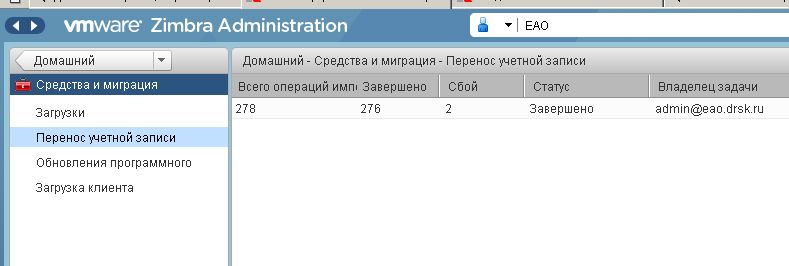 Но этот способ меня не устраивал. Во-первых, требовался простой системы, а во-вторых, синхронизацию требуется проводить между одинаковыми серверами, т.е. мой новый сервер должен был оставаться Zimbra 8.6 под управлением CentOS 6.
Но этот способ меня не устраивал. Во-первых, требовался простой системы, а во-вторых, синхронизацию требуется проводить между одинаковыми серверами, т.е. мой новый сервер должен был оставаться Zimbra 8.6 под управлением CentOS 6.
Также некоторое время назад был случай аварийного завершения работы сервера (из-за сбоя питания) и база данных оказалась повреждена, что время от времени приводило к ошибкам в логах. То, что с базой не все в порядке стало очевидно после попытки обновления до 8.7.1, которая с треском провалилась и единственное что меня спасло — это сделанная прошлой ночью резервная копия. Поэтому я опасался, что при переносе с помощью rsync я перемещу на новый сервер проблемные данные, которые будут доставлять мне проблемы в будущем.
Так как мне все равно предстояло преодолеть множество сложностей, я хотел получить не только больше свободного места, но и перейти на новую операционную систему CentOS 7 и новую (на тот момент) версию Zimbra 8.7.1, поэтому об rsync не могло быть и речи.
Zmmailbox и bash спешат на помощь
Если вы хоть немного занимались администрированием Zimbra, то вам должна быть знакома такая команда как zmprov. Вы могли использовать ее для сброса забытого пароля администратора, получения списка учетных записей, использующих пересылку почты или делать многие другие вещи, не заходя в веб-интерфейс. Также вы можете быть немного знакомы с zmmailbox.
Zmmailbox, также как и zmprov, очень мощная команда, ее можно использовать для таких тривиальных вещей, как создание почтовой папки, а можно с ее помощью экспортировать в формат tgz целые почтовые ящики с любой структурой пользовательских папок.
Единственным недостатком является то, что вы должны экспортировать каждый ящик отдельно, не допускается использовать * или иные подстановочные символы. Но мы же работаем в Linux, поэтому всегда можно написать bash-скрипты, которые сделают всю тяжелую работу за нас.
Подготовка нового сервера
Вам потребуется установить новый сервер с теми же настройками, что и у старого, но с иным IP-адресом. Не забудьте правильно настроить записи на внутреннем DNS-сервере (dnsmasq) и проверить /etc/hosts. При этом не следует заводить все обслуживаемые сервером домены, укажите только основной, остальные мы перенесем со старого сервера автоматически.
Не забудьте правильно настроить записи на внутреннем DNS-сервере (dnsmasq) и проверить /etc/hosts. При этом не следует заводить все обслуживаемые сервером домены, укажите только основной, остальные мы перенесем со старого сервера автоматически.
План перехода на новый сервер
Чтобы обеспечить минимальное время простоя мы будем действовать следующим образом:
- Установите значение TTL для DNS-записей относящихся к почтовому серверу на минимально короткое время, лучше сделать это не менее чем за сутки до переноса.
- Подготовьте полностью рабочий новый сервер
- Импортируйте все обслуживаемые домены со старого сервера
- Перенесите все учетные записи, пароли, списки рассылки и псевдонимы
- Измените все записи DNS и перенаправьте на брандмауэре 25 порт на новый сервер (или не меняя DNS поменяйте местами IP-адреса серверов)
- Убедитесь, что новая почта приходит на новый сервер
- Убедитесь, что пользователи могут подключаться и работать с новым сервером
- Экспортируйте почтовые ящики на старом сервере и загрузите их на новый
Прежде чем продолжить
Время выполнения команд во время экспорта или импорта могут занимать продолжительное время, измеряемое часами.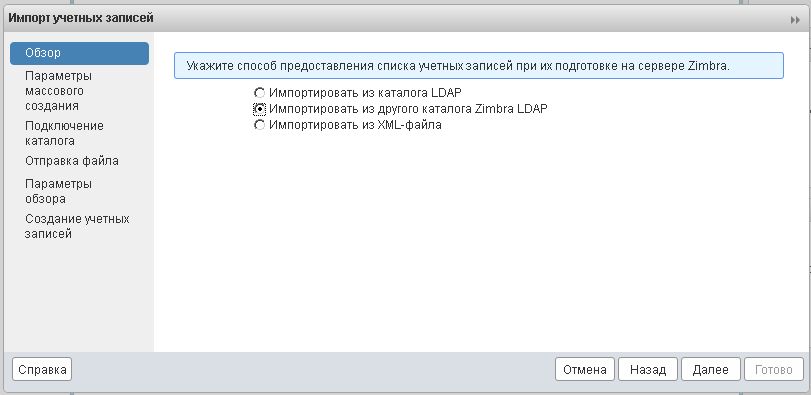 Их следует запускать непосредственно в консоли сервера, если же вы вынуждены выполнять все действия удаленно, убедитесь что вы используете команду screen, чтобы при разрыве связи вы могли повторно подключиться к сеансу без прерывания работы команды.
Их следует запускать непосредственно в консоли сервера, если же вы вынуждены выполнять все действия удаленно, убедитесь что вы используете команду screen, чтобы при разрыве связи вы могли повторно подключиться к сеансу без прерывания работы команды.
Важно! Прерывание работы любого из описанных ниже сценариев во время импорта может привести к повреждению базы данных, поэтому запускайте их из только из консоли сервера или используя команду screen! Мы вас предупредили.
Подготовка к переносу
Прежде чем начать экспорт нужно убедиться, что у нас достаточно места для хранения, которое доступно как со старого, так и с нового сервера. На старом сервере у меня совсем не было свободного места, тогда как на новом свободен был почти целый 1 ТБ, поэтому в моем случае было сделано удаленное монтирование NFS-ресурса с нового сервера и использование его в качестве промежуточного хранилища.
Вы можете использовать иные способы: USB-диски, сетевые ресурсы, iSCSI и т. д. В общем — на ваше усмотрение.
д. В общем — на ваше усмотрение.
Следующие шаги предполагают, что промежуточное хранилище находится в /migration/zimbra, если ваш путь отличается, то вам нужно соответствующим образом изменить сценарии. Чтобы везде был порядок, мы будем использовать разные папки для разных файлов миграции, также убедитесь, что пользователь zimbra имеет полный доступ к папкам. Я бы порекомендовал:
chmod -R 777 /migration/zimbra
chown -R zimbra:zimbra /migration/zimbraШаг 1. Экспорт доменов
su - zimbra
cd /migration/zimbra
mkdir domains
cd domains
zmprov gad | tee -a domains.txtКоманда выполняется всего несколько секунд, в зависимости от количества обслуживаемых доменов, просмотреть получившийся список можно командой:
cat domains.txtШаг 2. Экспорт аккаунтов
Вернитесь в /migration/zimbra и создайте новый каталог accounts. Затем экспортируем туда учетные записи администраторов:
cd /migration/zimbra
mkdir accounts
cd accounts
zmprov gaaa | tee -a admins. txt
txtПосмотреть список экспортированных аккаунтов вы также можете командой cat, затем экспортируем пользовательские аккаунты:
zmprov -l gaa | tee -a users.txtШаг 3. Экспорт данных учетных записей
Снова вернемся в /migration/zimbra и создадим новый каталог account_details, в него экспортируем данные учетных записей:
cd /migration/zimbra
mkdir account_details
cd account_details
for user in `cat ../accounts/users.txt`; do zmprov ga $user | grep -i Name: | tee -a $user.txt ; doneШаг 4. Экспорт паролей учетных записей
Также возвращаемся в /migration/zimbra, где создаем каталог passwords в который экспортируем пароли:
cd /migration/zimbra
mkdir passwords
cd passwords
for user in `cat ../accounts/users.txt`; do zmprov -l ga $user userPassword | grep userPassword: | awk '{ print $2}' | tee -a $user. shadow; done
shadow; doneШаг 5. Экспорт списков рассылок
Вернемся в /migration/zimbra и создадим каталог distribution_lists, в который выгрузим списки рассылок:
cd /migration/zimbra
mkdir distribution_lists
cd distribution_lists
zmprov gadl | tee -a distribution_lists.txt
for list in `cat distributinlist.txt`; do zmprov gdlm $list > $list.txt ;echo "$list"; doneШаг 6. Экспорт псевдонимов
Также создадим в каталоге /migration/zimbra директорию aliases и экспортируем туда псевдонимы:
cd /migration/zimbra
mkdir aliases
cd aliases
for user in `cat ../accounts/users.txt`; do zmprov ga $user | grep zimbraMailAlias | awk '{print $2}' | tee -a $user.txt ;echo $i ;doneЭтот процесс займет некоторое время, в зависимости от количества учетных записей, а так как многие аккаунты не имеют псевдонимов, то мы получим много пустых файлов. Удалим их командой:
Удалим их командой:
find . -type f -empty | xargs -n1 rm -vТаким образом мы экспортировали со старого сервера все данные, кроме самих ящиков пользователей и любых созданных ими фильтров.
Шаг 7. Импорт доменов на новом сервере
Первый шаг в процессе восстановления на новом сервере заключается в восстановлении доменов, если вы уже создали основной домен, то можете удалить его из файла /migration/zimbra/domains/domains.txt.
Далее предполагается, что все данные, которые мы экспортировали в прошлых шагах, доступны или скопированы на новый сервер. Если вы копировали данные, то не забудьте выполнить команду:
chown -R zimbra:zimbra /migration/zimbra для того, чтобы пользователь zimbra имел полный доступ к файлам и каталогам.
Давайте начнем, войдите в систему под пользователем zimbra и выполните следующие команды:
su - zimbra
cd /migration/zimbra/domains
for domain in `cat domains. txt `; do zmprov cd $domain zimbraAuthMech zimbra ;echo $domain ;done
txt `; do zmprov cd $domain zimbraAuthMech zimbra ;echo $domain ;doneДля проверки можно зайти в админку и убедиться, что все домены успешно импортированы.
Шаг 8. Импорт учетных записей и паролей
Для этого нам потребуется небольшой скрипт. Восстановление каждой учетной записи происходит в два этапа: создание на новом сервере аккаунта с временным паролем, который затем будет заменен на пароль пользователя.
Перейдем в /migration/zimbra, где следует создать каталог scripts. В нем при помощи любимого редактора создадим и откроем файл restore_accounts.sh:
cd /migration/zimbra
mkdir scripts
cd scripts
nano restore_accounts.shВнесем в него следующие строки и сохраним:
#!/bin/bash
PASSWDS="../passwords"
ACCOUNT_DETAILS="../account_details"
USERS="../accounts/users.txt"
for i in `cat $USERS`
do
givenName=$(grep givenName: $ACCOUNT_DETAILS/$i. ()" cn "$givenName" displayName "$displayName" givenName "$givenName"
()" cn "$givenName" displayName "$displayName" givenName "$givenName"
zmprov ma $i userPassword "$shadowpass"
doneСделаем его исполняемым и запустим:
chmod +x restore_accounts.sh
./restore_accounts.shВ процессе импорта вы можете время от времени получать сообщение об ошибке:
ERROR: account.ACCOUNT_EXISTS (email address already exists: [email protected], at DN: uid=admin,ou=people,dc=domain,dc=com)Это означает, что данные учетные записи уже существуют. Это справедливо для учетной записи администратора и служебных учетных записей, перед импортом вы можете удалить их из файла /migration/zimbra/accounts/users.txt.
Также имейте ввиду, что после выполнения сценария пароль администратора нового сервера будет заменен паролем со старого, если вы конечно не удалите запись [email protected] из users.txt
Шаг 9. Импорт списков рассылки
Перейдите в /migration/zimbra и выполните следующую команду, чтобы заново создать списки рассылки:
for lists in `cat distribution_lists/distribution_lists. txt`; do zmprov cdl distribution_lists/$lists ; echo "$lists -- done " ; done
txt`; do zmprov cdl distribution_lists/$lists ; echo "$lists -- done " ; doneТеперь заполним их, используя короткий bash-скрипт. Перейдем в /migration/zimbra/distribution_lists и откроем на редактирование скрипт restore_dist_lists.sh:
cd /migration/zimbra/distribution_lists
nano restore_dist_lists.shВнесем в него следующий текст:
#!/bin/bash
for list in `cat distribution_lists.txt`
do
for mbmr in `grep -v '#' ./$list.txt | grep '@'`
do
zmprov adlm $list $mbmr
echo " $mbmr has been added to $list"
done
doneСделаем исполняемым и выполним:
chmod +x restore_dist_lists.sh
./restore_dist_lists.shЭтот сценарий может занять несколько минут, в зависимости от количества списков рассылки и от количества учетных записей в каждом из них.
Шаг 10. Импорт псевдонимов
Как вы уже догадались, перейдем в /migration/zimbra и создадим новый скрипт restore_aliases.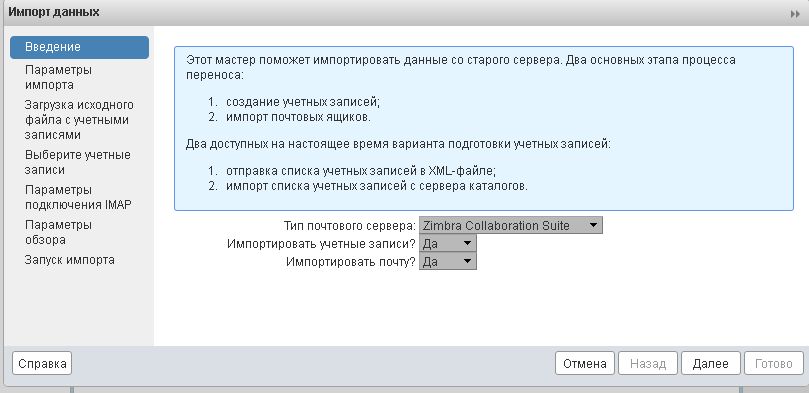 sh:
sh:
cd /igration / zimbra / aliases
nano restore_aliases.shВнесем в него следующий текст:
#!/bin/bash
echo "Processing User accounts"
for user in `cat ../accounts/users.txt`
do
echo $user
if [ -f "./$user.txt" ]; then
for alias in `grep '@' ./$user.txt`
do
zmprov aaa $user $alias
echo "$user ALIAS $alias - Restored"
done
fi
doneecho "Processing Admin accounts"
for user in `cat ../accounts/admins.txt`
do
echo $user
if [ -f "./$user.txt" ]; then
for alias in `grep '@' ./$user.txt`
do
zmprov aaa $user $alias
echo "$user ALIAS $alias - Restored"
done
fi
done
Сделаем исполняемым и выполним:
chmod +x restore_aliases.sh
./restore_aliases.shШаг 11. Подключаем новый сервер к сети и переводим старый в автономный режим
На данный момент мы перенесли все учетные записи, псевдонимы и списки рассылки, фактически у нас есть полностью рабочий новый сервер.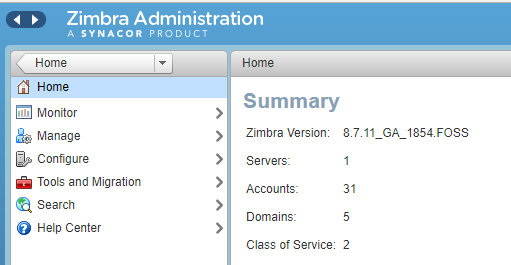 На всякий случай перезапустим службы zimbra и проверим их состояние:
На всякий случай перезапустим службы zimbra и проверим их состояние:
zmcontrol restart
zmcontrol statusВойдите в веб-интерфейс и убедитесь, что количество учетных записей нового сервера совпадает с количеством учетных записей старого. Если вы использовали для нового сервера новый домен, то количество аккаунтов будет больше, за счет служебных учетных записей и аккаунта администратора.
После чего войдите в почту обычным пользователем и проверьте, можете ли вы отправлять письма на учетные записи своего домена, так как Zimbra использует локальный DNS и считает себя почтовым сервером для вашего домена, такая доставка должна происходить мгновенно.
Также проверьте /var/log/zimbra.log на наличие ошибок.
Если все хорошо, то самое время переключить сервера. Есть два способа сделать это:
- Измените все DNS-записи и переадресацию портов на брандмауэре на новый IP-адрес сервера
- Дождитесь распространения DNS-записей, прежде чем продолжить миграцию
или же
- Отключите новый сервер от сети
- Измените его IP-адрес на адрес старого сервера
- Измените /etc/hosts и настройки /etc/dnsmasq.
 conf соответственно
conf соответственно - Перезапустите службы Zimbra
- Убедитесь, что сервер может отправлять / получать электронную почту на адреса собственного домена
- Отключите старый сервер от сети
- Подключите новый сервер к сети
- Измените IP-адрес старого сервера на неиспользуемый IP-адрес
- Измените его /etc/hosts и настройки /etc/dnsmasq.conf соответственно
- Перезапустите службы Zimbra
- Подключите его снова к сети, чтобы продолжить миграцию данных
Второй метод выглядит более сложным, но он гарантирует нулевое время простоя. Хотите верьте, хотите нет, но на мой взгляд это самый быстрый способ переключения на новый сервер.
После переключения все пользователи, использующие IMAP или веб-клиент, обнаружат пустой почтовый ящик, но вся новая почта будет доставляться на новый сервер.
В последних шагах мы экспортируем содержимое почтовых ящиков со старого сервера и перенесем их на новый.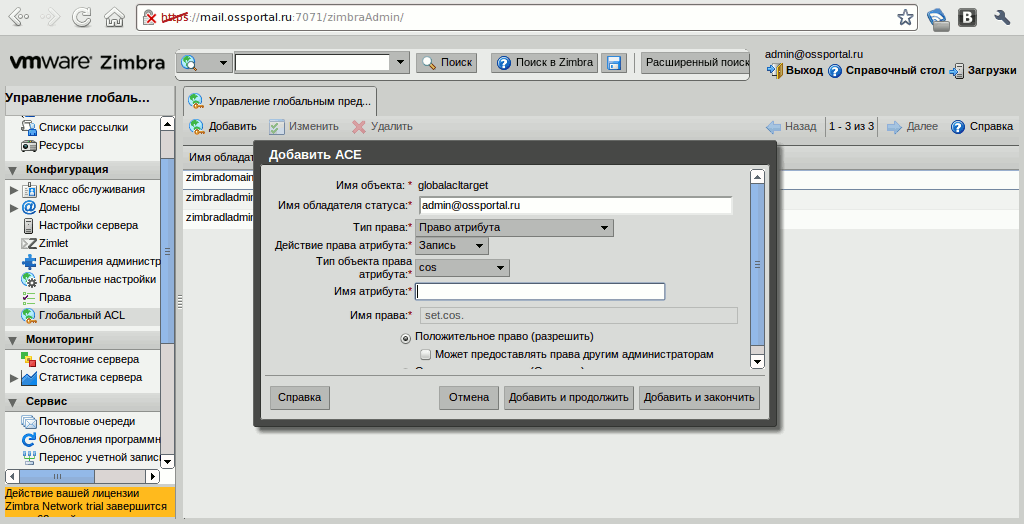
Шаг 12. Перенос данных почтовых ящиков
Это шаг будет наиболее продолжительным, в зависимости от объема ящиков он может занять сутки и более, импорт данных потребует столько же времени.
Теперь, когда пользователи могут отправлять и получать почту, мы не так ограничены по времени, на крайний случай можно обеспечить доступ к важным ящикам через веб-интерфейс по IP-адресу старого сервера.
Войдите на старый сервер через консоль или используя команду screen. Предполагается что промежуточное хранилище снова смонтировано на старом сервере по прежнему пути.
Сменим учетную запись на zimbra и перейдем в /migration/zimbra, затем начнем экспорт содержимого ящиков:
su - zimbra
cd /migration/zimbra
mkdir mailbox_data
cd mailbox_data
for user in `cat ../accounts/users.txt`; do echo "Exporting mailbox $user" ; zmmailbox -z -m $user getRestURL '/?fmt=tgz' > ./$user.tgz ; doneВыполнение последней команды займет продолжительное время, поэтому можете смело переключиться на иные задачи.
Если какие-либо ящики выдают ошибки во время экспорта, то запишите эти учетные записи, чтобы попробовать экспортировать их еще раз позже. Список таких аккаунтов разместите в /migration/zimbra/accounts/problematic_accounts.txt, затем можете повторить экспорт командой:
for user in `cat ../accounts/problematic_accounts.txt`; do echo "Exporting mailbox $user" ; zmmailbox -z -m $user getRestURL '/?fmt=tgz' > ./$user.tgz ; doneПосле того, как завершится экспорт содержимого ящиков, следует экспортировать пользовательские фильтры, для этого понадобится еще один скрипт, создадим новый каталог filters с файлом export_filters.sh в нем.
mkdir /migration/zimbra/filters
cd /migration/zimbra/filters
nano export_filters.shВнесем в него следующий текст:
#!/bin/bash
mkdir tmp
set -x
clear
for user in `cat ../accounts/users.txt`;
do
filter=`zmprov ga $user zimbraMailSieveScript > . /tmp/$user`
/tmp/$user`
sed -i -e "1d" ./tmp/$user
sed 's/zimbraMailSieveScript: //g' ./tmp/$user > ./$user;
rm ./tmp/$user
echo "Export filter for $user"
done
\rm -rf tmpСделаем исполняемым и запустим:
chmod +x export_filters.sh
./export_filters.shСмонтируем, скопируем или иным образом перенесем промежуточное хранилище на новый сервер. Затем перейдем в /migration/zimbra/mailbox_data и выполним:
cd /migration/zimbra/mailbox_data
for mailbox in `cat ../accounts/users.txt`; do zmmailbox -z -m $mailbox postRestURL "/?fmt=tgz&resolve=skip" ./$mailbox.tgz ; echo "$mailbox - done "; doneЭтот процесс также займет много времени, при этом пользователи могут продолжать использовать сервер, когда подойдет их очередь — они увидят, как их ящик начал заполняться письмами со старого сервера.
Если во время импорта вы получили ошибки, можно повторно выгрузить и загрузить проблемные учетные записи, соответственно изменив /migration/zimbra/accounts/users.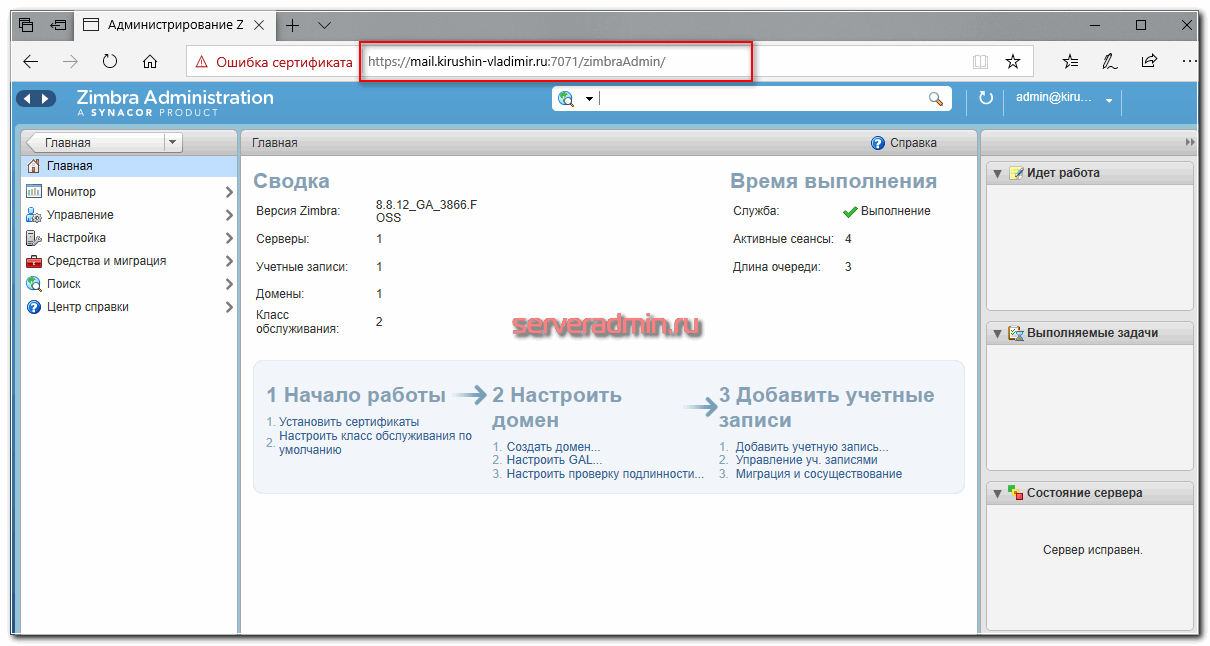 txt и повторно выполнив команду экспорта. Если вы получаете ошибки типа broken pipe, это означает, что архив tgz был поврежден во время передачи по тем или иным причинам и не может быть распакован.
txt и повторно выполнив команду экспорта. Если вы получаете ошибки типа broken pipe, это означает, что архив tgz был поврежден во время передачи по тем или иным причинам и не может быть распакован.
Давайте теперь импортируем пользовательские фильтры. Перейдем в /migration/zimbra/filters и создадим скрипт import_filters.sh:
cd /migration/zimbra/filters
nano import_filters.shВнесем в него следующие строки:
#!/bin/bash
for filter in ./*
do
if [ "$filter" == "./import_filters.sh" ] ; then
continue;
fi
if [ "$filter" == "./export_filters.sh" ] ; then
continue;
fiif [ "$filter" == "./tmp" ] ; then
continue;
fiFilter_String=`cat "$filter"`
Account=$filter
zmprov ma $(echo $filter | grep -E -o "\b[A-Za-z0-9._%+-]+@[A-Za-z0-9.-]+\.[A-Za-z]{2,6}\b") zimbraMailSieveScript "$Filter_String"
echo "Process filter $Account"
done
echo "All filter has been import successfully"
Сделаем исполняемым и выполним:
chmod +x import_filters. sh
sh
./import_filters.shЗаключение
Вот и всё, ваши пользователи должны быть довольны, работая с новым сервером. Единственное, что пропадет у них — это подписи их аккаунтов, к сожалению я так и не нашел способа их надежного автоматизированного переноса. Поэтому я временно сделал доступным старый сервер, чтобы пользователи могли войти в свой старый аккаунт и скопировать оттуда свою подпись.
Если вы чувствуете у себя прилив сил, то можете сделать это самостоятельно, через административный интерфейс, но учтите, что вам придется вручную обработать каждую учетную запись, что может занять достаточно времени.
Источник: Migrating opensource Zimbra 8.6.0 on Centos 6.8 to Zimbra 8.7.1 on Centos 7 safely and with no downtime!
Перевод: Уваров А.С.
Zimbra. Сбор почты с внешних аккаунтов.
Собственная почтовая система организации редко создается с полного нуля, обычно до этого использовались публичные почтовые службы или почтовый сервер провайдера.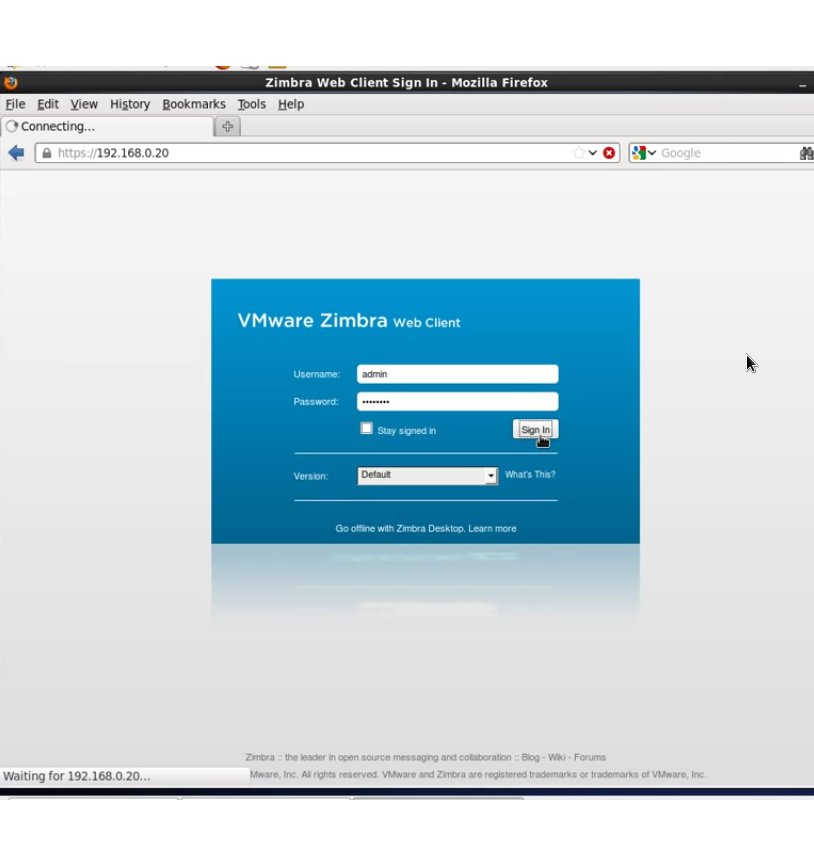 Понятно, что большая часть почты еще долгое время будет идти по старым адресам и возникает вопрос сбора этой почты в новую почтовую систему. Процесс должен быть автоматическим и прозрачным для пользователя, поэтому сегодня мы поговорим о том, как лучше это сделать.
Понятно, что большая часть почты еще долгое время будет идти по старым адресам и возникает вопрос сбора этой почты в новую почтовую систему. Процесс должен быть автоматическим и прозрачным для пользователя, поэтому сегодня мы поговорим о том, как лучше это сделать.
Сбор почты с внешних ящиков — первый вопрос который встает после запуска собственной почтовой системы. Старые адреса широко известны большому кругу партнеров и клиентов, использовались в рекламе, проиндексированы поисковиками, содержатся в различных справочных и т.д. и т.п. Поэтому почта на старые адреса будет идти довольно долго.
Можно, конечно, использовать старую и новую систему параллельно, однако это самый плохой вариант. Так как сотрудник скорее всего будет отвечать с того же адреса, на который пришло письмо и процесс перехода со старой почты на новую затянется надолго.
Оптимальный вариант — пересылка почты со старого адреса на новый, при этом ответы будут писаться с нового адреса и он понемногу начнет заменять старый у ваших контрагентов.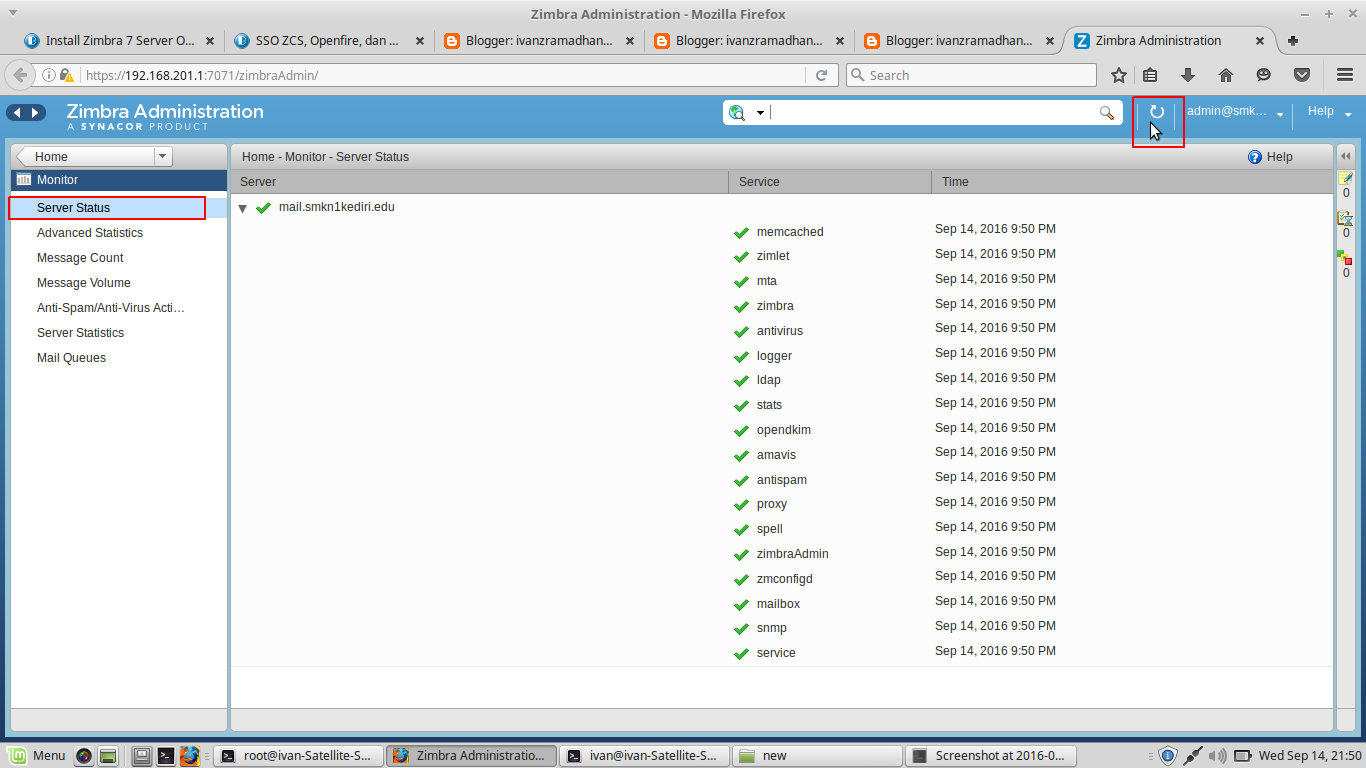 Да и сотрудникам удобнее видеть всю почту в одном месте.
Да и сотрудникам удобнее видеть всю почту в одном месте.
К сожалению в Zimbra 8 нет встроенного инструмента, позволяющего получать почту с внешних аккаунтов, но это не представляет собой проблемы. Пересылку почты можно организовать разными способами. Так многие публичные почтовые службы позволяют настроить пересылку почты на внешние адреса, но, на наш взгляд, лучше если сбором почты будет заниматься сам сервер, таким образом все задачи связанные с электронной почтой будут собраны в одном месте, а не размазаны по различным сторонним сервисам.
Для сбора почты с внешних аккаунтов мы предлагаем использовать простую в использовании утилиту fetchmail, для ее установки выполним в консоли почтового сервера команду:
sudo apt-get install fetchmailТеперь откроем /etc/default/fetchmail и разрешим запуск утилиты в режиме службы:
START_DAEMON=yesЗатем создадим конфигурационный файл из шаблона
sudo cp /usr/share/doc/fetchmail/examples/fetchmailrc. example /etc/fetchmailrc
example /etc/fetchmailrcи установим нужные права доступа на него:
chown fetchmail:root /etc/fetchmailrc
chmod 600 /etc/fetchmailrcЧтобы задать периодичность сбора почты раскомментируем и изменим следующую строку:
set daemon 300По умолчанию установлено 5 минут (300 сек), вы можете установить то значение, которое вам необходимо.
Чтобы fetchmail собирал почту, надо задать параметры подключения к внешним почтовым ящикам. Рассмотрим пару примеров. Допустим нам необходимо собирать почту с ящика [email protected] и перенаправлять ее в ящик [email protected] и почту с ящика [email protected] в ящик [email protected].
Прежде всего обратитесь к справке соответствующей почтовой службы, дабы узнать параметры подключения для сбора почты сторонними клиентами. Если вы до этого пользовались только веб-интерфейсом, получение почты по протоколам POP3 или IMAP надо явно разрешить в настройках внешней почтовой службы. Мы рекомендуем использовать (по возможности) протокол IMAP и защищенное соединение.
Мы рекомендуем использовать (по возможности) протокол IMAP и защищенное соединение.
Также следует обратить внимание на формат указания учетных данных, так для почтовой службы Яндекса это имя аккаунта, т.е. то что расположено до @, в нашем случае zakaz-interface, то Gmail требует указывать почтовый адрес полностью.
В самый конец файла /etc/fetchmailrc дописываем секцию для Яндекса:
poll imap.yandex.ru with protocol imap
user zakaz-interface password qwerty is [email protected] here ssl;Синтаксис довольно прост, в первой строке указываем почтовый сервер (imap.yandex.ru) и протокол (imap), во второй пользователя, пароль (qwerty) и адрес назначения, опция ssl указывает на то, что следует использовать защищенное соединение.
Для Gmail секция будет выглядеть следующим образом:
poll imap. gmail.com with protocol imap
gmail.com with protocol imap
user [email protected] password qwerty is [email protected] here ssl;Сохраним файл конфигурации и запустим службу:
sudo service fetchmail startЕсли все сделано правильно, то в целевом почтовом ящике начнут появляться письма из внешнего аккаунта, в противном случае смотрите в /var/log/mail.err причину ошибки. В большинстве случаев это неправильно указанные учетные данные или запрет сбора почты внешними клиентами в настройках публичных почтовых служб. Либо настройки требуют обязательного SSL, а вы подключаетесь без него или наоборот.
В любом случае fetchmail создает информативные и понятные сообщения об ошибках и разобраться с ними самостоятельно обычно не составляет труда.
Миграция на Zimbra при помощи imapsync / Блог компании Zextras / Хабр
Помимо таких долгожданных функций как Иерархическая адресная книга и официальная поддержка Ubuntu 18.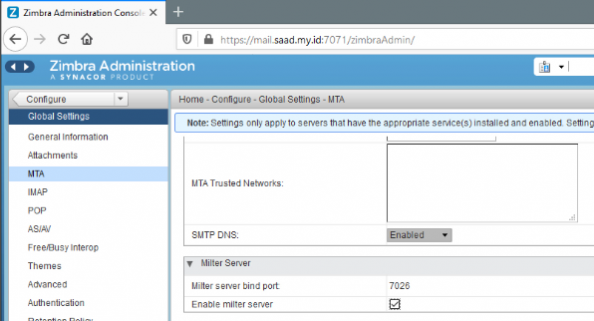 10 LTS, релиз Zimbra 8.8.15 принес нам известия о грядущем снятии с поддержки целого ряда утилит, необходимых для миграции с других почтовых систем на Zimbra Collaboration Suite. В частности, поддержка ZCS Migration Wizard for Domino была полностью прекращена, а ZCS Migration Wizard for Exchange теперь будет поддерживать лишь импорт файлов PST из Outlook. Для осуществления полноценной миграции разработчики Zimbra Collaboration Suite предлагают воспользоваться платными онлайн-сервисами, однако далеко не каждое предприятие из соображений безопасности готово предоставить данные своих почтовых ящиков третьим лицам, и далеко не каждое предприятие может позволить себе дополнительные траты, связанные с миграцией на Zimbra. Специально для таких пользователей существует программой imapsync, которая способна обеспечить надежную инкрементальную миграцию с любой почтовой системы на Zimbra.
10 LTS, релиз Zimbra 8.8.15 принес нам известия о грядущем снятии с поддержки целого ряда утилит, необходимых для миграции с других почтовых систем на Zimbra Collaboration Suite. В частности, поддержка ZCS Migration Wizard for Domino была полностью прекращена, а ZCS Migration Wizard for Exchange теперь будет поддерживать лишь импорт файлов PST из Outlook. Для осуществления полноценной миграции разработчики Zimbra Collaboration Suite предлагают воспользоваться платными онлайн-сервисами, однако далеко не каждое предприятие из соображений безопасности готово предоставить данные своих почтовых ящиков третьим лицам, и далеко не каждое предприятие может позволить себе дополнительные траты, связанные с миграцией на Zimbra. Специально для таких пользователей существует программой imapsync, которая способна обеспечить надежную инкрементальную миграцию с любой почтовой системы на Zimbra.
Imapsync является бесплатной и свободной утилитой, доступной в репозиториях любого официально поддерживаемого Zimbra дистрибутива Linux. Предназначение этой программы заключается в переносе электронной почты между различными почтовыми серверами и справляется она с ней на отлично. Благодаря гибкости настроек перенос почты может осуществляться инкрементально и в полностью автоматическом режиме. Давайте же посмотрим, как можно использовать imapsync для миграции c Lotus Domino и MS Exchange на Zimbra Collaboration Suite.
Предназначение этой программы заключается в переносе электронной почты между различными почтовыми серверами и справляется она с ней на отлично. Благодаря гибкости настроек перенос почты может осуществляться инкрементально и в полностью автоматическом режиме. Давайте же посмотрим, как можно использовать imapsync для миграции c Lotus Domino и MS Exchange на Zimbra Collaboration Suite.
Миграция с MS Exchange на Zimbra
Для того, чтобы миграция электронной почты прошла успешно, необходимо выполнить ряд подготовительных мероприятий. В первую очередь нам необходимо создать на сервере Zimbra тех же пользователей, что на сервере MS Exchange с теми же самыми паролями. В выполнении этой задачи может сильно пригодиться автонастройка пользователей Zimbra при помощи AD. Процесс такой автонастройки описан в одной из предыдущих наших статей.
После того как все учетные записи из AD или Exchange перенесены, необходимо установить на сервере с Zimbra пакет imapsync. Если вы используете Ubuntu в качестве ОС для Zimbra, то установить программу можно при помощи команды sudo apt-get install imapsync -y, в CentOS и RHEL установка будет осуществляться при помощи команды sudo yum install imapsync -y.
Когда установка пакета и всех зависимостей будет завершена, перейдем к настройке сервера Exchange. На нем нам необходимо будет включить службу IMAP4. Делается это при помощи запуска файла services.msc, после чего необходимо перейти в Средства > Службы -> IMAP4 Microsoft Exchange -> Старт. После этого потребуется дать администратору доступ к почтовым ящикам пользователей, чтобы избежать использования пользовательских паролей при миграции, а также отключите, либо настройте политики ограничения скорости таким образом, чтобы они не стали помехой при миграции. Теперь можно приступать к переносу почты с сервера на сервер.
В нашей инфраструктуре MS Exchange будет находиться на хосте exchange.company.ru, а Zimbra будет располагаться на хосте zimbra.company.ru. Перенос пользователей будет осуществляться по одному при помощи командной строки, в которой мы будем исполнять утилиту imapsync с рядом необходимых для миграции параметров. В первую очередь следует отметить, что в Zimbra, как и в MS Exchange, администраторские аккаунты имеют доступ к содержимому всех почтовых ящиков пользователей, а это означает, что для осуществления миграции на новый почтовый сервер системному администратору не потребуется знать пароли от аккаунтов обычных пользователей. Именно поэтому миграция каждого пользователя с MS Exchange на Zimbra будет осуществляться при помощи команды следующего вида:
Именно поэтому миграция каждого пользователя с MS Exchange на Zimbra будет осуществляться при помощи команды следующего вида:
imapsync --host1 exchange.company.ru --user1 "xxxxx" --authuser1 "yyyyy" --password1 "zzzzz" --nosslcheck --host2 zimbra.company.ru --user2 "XXXXX" --authuser1 "YYYYY" --password2 "ZZZZZ" В данной команде мы указываем исходный хост (—host1), с которого imapsync будет подхватывать данные аккаунта, а также хост (—host2), на который эти данные будут записываться. Также мы указываем имя пользователя (—user1) на первом хосте и соответствующее ему имя пользователя (—user2) на втором хосте. Для того, чтобы получить доступ к его данным мы указываем имя администраторского аккаунта (—authuser1) и пароль администратора (—password1) первого хоста, а для того, чтобы осуществить запись передаваемых данных, имя администраторского аккаунта (—authuser2) и пароль администратора (—password2) второго хоста. Trash|Contacts|Calendar|RSS Feeds» \
Trash|Contacts|Calendar|RSS Feeds» \
—useheader «Message-ID» —buffersize 8192000 —nosyncacls —allowsizemismatch —usecache —syncinternaldates —skipsize —nofoldersizes \
—tls1 —port1 143 —user1 «xxxxxxxxxx» —authuser1 «besadmin» —password1 «XXXXXXX» \
—host2 ‘xxxxxxx’ —user2 «xxxxxx» —authuser2 «XXXXXX» —password2 «XXXX» —tls2 —port2 7143 \
—regextrans2 «s/Inbox1/INBOX/i» —regextrans2 «s/Sent Items/Sent/i» —regextrans2 «s/sent-mail/Sent/i» —regextrans2 «s/Deleted Items/Trash/i» —regextrans2 «s/Deleted Messages/Trash/» \
—delete2duplicates —timeout 600 —pidfile «impasync.local.pid» —logfile «imapsync.log» —sep1 «/» —errorsmax «100»
Отметим, что это не универсальный вариант скрипта, который будет безупречно работать в любой инфраструктуре. Многое может в нем может зависеть от различных особенностей вашей инфраструктуры. Именно поэтому перед тем как запускать полномасштабную миграцию обязательно протестируйте перенос данных между системами на ряде некритичных для бизнеса аккаунтов.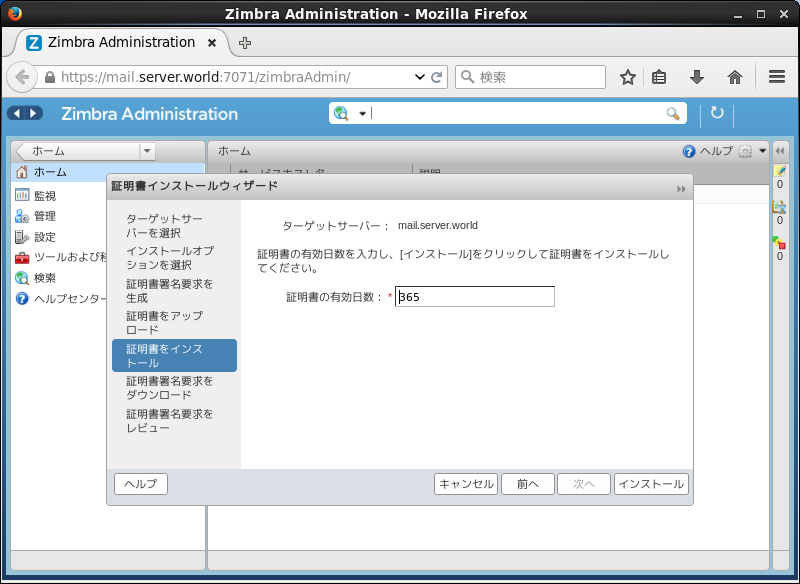
Пусть обилие параметров, с которыми запускается imapsync вас не пугает. большинство из них нужны именно для того, чтобы при переносе папок из почтового ящика не возникало путаницы и все элементы из MS Exchange перенеслись в Zimbra. Например, параметр —subscribe_all позволяет imapsync получить все папки аккаунта, чтобы в дальнейшем с ними работать. Параметр —f1f2 позволяет изменить название папки при синхронизации. То есть при синхронизации, к примеру. папка Sent items изменит название на Sent, что позволит отлично вписать ее содержимое в структуру папок Zimbra Collaboration Suite. Параметр —regextrans2 также позволяет изменять названия папок и основан на механизме regex языка программирования Perl, поэтому тем, кто знаком с данным языком будет легко освоить этот параметр.
Для того, чтобы объяснить, что делают параметры —addheader и —useheader, необходимо будет углубиться в то, как именно происходит синхронизация писем в imapsync. Дело в том, что для проведения синхронизации imapsync необходимо идентифицировать письма на обоих серверах, чтобы принять решение о том, стоит их синхронизировать или нет.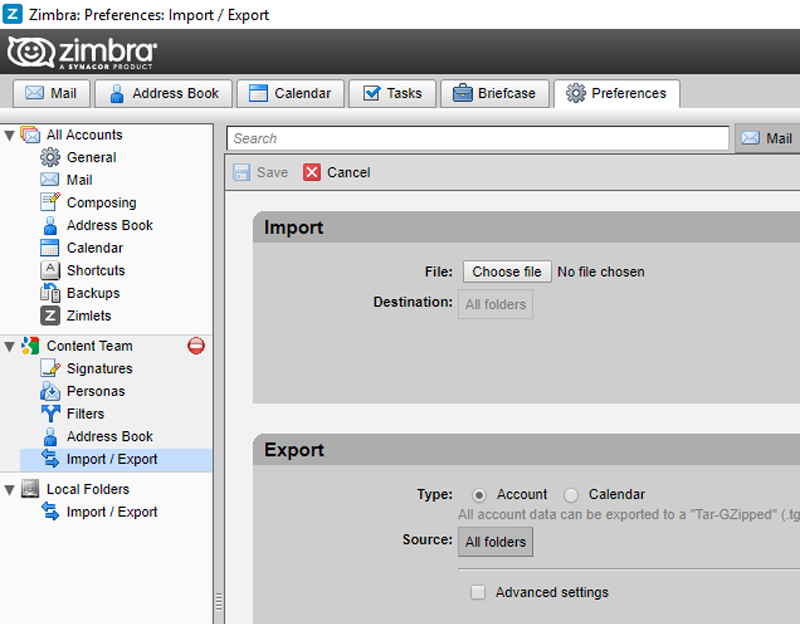 Для их сверки эта утилита использует такие параметры, как «Message-Id:» и «Received:» (идентификационный номер и время получения), которые отсутствуют у таких электронных писем, как, например, черновики. Для того, чтобы нормально их синхронизировать и нужна команда —addheader. Она позволяет добавлять в них идентификационный номер для того, чтобы как-то идентифицировать и сравнивать такие письма при синхронизации. Параметр же —useheader позволяет сравнивать письма по лишь одному из двух параметрам при синхронизации.
Для их сверки эта утилита использует такие параметры, как «Message-Id:» и «Received:» (идентификационный номер и время получения), которые отсутствуют у таких электронных писем, как, например, черновики. Для того, чтобы нормально их синхронизировать и нужна команда —addheader. Она позволяет добавлять в них идентификационный номер для того, чтобы как-то идентифицировать и сравнивать такие письма при синхронизации. Параметр же —useheader позволяет сравнивать письма по лишь одному из двух параметрам при синхронизации.
После написания идеального скрипта, который позволит нам переносить идеально переносить аккаунты из MS Exchange в Zimbra, остается актуальной значительная проблема, которая связана с тем, что нам по-прежнему приходится переносить пользователей между серверами по одному. Это не очень оптимально, особенно в тех компаниях, где много сотрудников и количество почтовых ящиков измеряется тысячами. Однако этот процесс можно значительно оптимизировать, создав список учетных записей, а затем написать небольшой скрипт, который самостоятельно переносит почту на основании имен аккаунтов.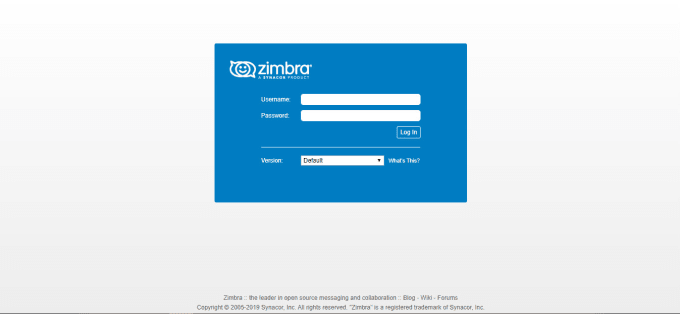 Trash|Contacts|Calendar|RSS Feeds» \
Trash|Contacts|Calendar|RSS Feeds» \
—useheader «Message-ID» —buffersize 8192000 —nosyncacls —allowsizemismatch —usecache —syncinternaldates —skipsize —nofoldersizes \
—tls1 —port1 143 —host1 $src_srv —user1 ${users[$i]} —authuser1 «besadmin» —password1 «XXXXXXX» —nosslcheck \
—host2 $dest_srv —user2 ${users[$i]} —authuser2 «XXXXXX» —password2 «XXXX» —tls2 —port2 7143 \
—regextrans2 «s/Inbox1/INBOX/i» —regextrans2 «s/Sent Items/Sent/i» —regextrans2 «s/sent-mail/Sent/i» —regextrans2 «s/Deleted Items/Trash/i» —regextrans2 «s/Deleted Messages/Trash/» \
—delete2duplicates —timeout 600 —pidfile «impasync.local.pid» —logfile «imapsync.log» —sep1 «/» —errorsmax «100»
done
Поскольку перенос данных происходит инкрементально, можно сперва перенести между серверами основную массу данных, а затем в рамках небольшого технического перерыва перенести тот небольшой объем данных, что накопился с момента последней синхронизации, перевести всю входящую почту на Zimbra и сделать её основной почтовой системой. Напоминаем о том, что перед миграцией на новую почтовую систему необходимо уведомить сотрудников о грядущем переходе, провести с ними обучение, а также подготовить памятки о том, где в Zimbra находятся привычные им функции. Благодаря этому миграция пройдет более гладко и не создать проблем для бизнеса.
Напоминаем о том, что перед миграцией на новую почтовую систему необходимо уведомить сотрудников о грядущем переходе, провести с ними обучение, а также подготовить памятки о том, где в Zimbra находятся привычные им функции. Благодаря этому миграция пройдет более гладко и не создать проблем для бизнеса.
Миграция с Lotus/Domino на Zimbra
Во многом процесс миграции с почтовой системы от IBM с помощью imapsync повторяет процесс миграции с MS Exchange и любой другой почтовой системы. Однако в процессе непосредственной миграции у многих администраторов возникает ошибка с обрывом соединения по IMAP и, соответственно, прекращением синхронизации. При этом в логах никакого сообщения об ошибке не появляется. Если в ходе миграции с Lotus/Domino вы столкнулись с данной проблемой, то решить данный вопрос помогут следующие действия:
- Запустите Lotus Notes с администраторскими привилегиями и зайдите в Адресную книгу.
- В настройках Адресной книги измените формат сообщений по умолчанию на «Предпочтительно MIME»
- Во все том же Lotus Notes, запущенном с администраторскими привилегиями измените формат базы данных пользователей на Mail(R6), которая берется с сервера, а не из почтового клиента
- Выключите маршрутизатор Lotus Domino Router из консоли администрирования Domino при помощи команды «tell router quit»
- Упакуйте базу данных пользователей из консоли администрирования Dominoпри помощи команды «load compact userdb.
 nsf»
nsf» - Проверьте базу данных на ошибки, запустив из консоли Domino (не из администраторской консоли) команду «fixup userdb.nsf»
- Из консоли администрирования Domino запустите команду «convert -e userdb.nsf», чтобы приготовить базу данных для передачи по imap
- Из консоли администрирования Domino запустите команду «convert -h userdb.nsf» чтобы добавить imap-заголовки ко всем сообщениям.
После выполнения всех этих действий перенос почты c Lotus/Domino на Zimbra посредством imapsync должен пройти без каких-либо проблем.
Помимо утилит для миграции, без поддержки остались клиенты Zimbra для десктопных компьютеров и мобильных устройств. Также с поддержки был снят HTML веб-клиент, который использовался для обеспечения совместимости со старыми браузерами и маломощными устройствами. Все они могут быть с легкостью заменены сторонними клиентами, благодаря тому, что Zimbra поддерживает практически все открытые стандарты и протоколы.
Напомним, что миграцию между серверами Zimbra можно осуществлять при помощи бесплатной утилиты Zextras Migration Tool, которую вы можете скачать на официальном сайте компании Zextras.
По всем вопросам, связанными c Zextras Suite вы можете обратиться к Представителю компании «Zextras» Катерине Триандафилиди по электронной почте [email protected]
Миграция на Zimbra при помощи imapsync / Zextras corporate blog / Habr
Помимо таких долгожданных функций как Иерархическая адресная книга и официальная поддержка Ubuntu 18.10 LTS, релиз Zimbra 8.8.15 принес нам известия о грядущем снятии с поддержки целого ряда утилит, необходимых для миграции с других почтовых систем на Zimbra Collaboration Suite. В частности, поддержка ZCS Migration Wizard for Domino была полностью прекращена, а ZCS Migration Wizard for Exchange теперь будет поддерживать лишь импорт файлов PST из Outlook. Для осуществления полноценной миграции разработчики Zimbra Collaboration Suite предлагают воспользоваться платными онлайн-сервисами, однако далеко не каждое предприятие из соображений безопасности готово предоставить данные своих почтовых ящиков третьим лицам, и далеко не каждое предприятие может позволить себе дополнительные траты, связанные с миграцией на Zimbra. Специально для таких пользователей существует программой imapsync, которая способна обеспечить надежную инкрементальную миграцию с любой почтовой системы на Zimbra.
Специально для таких пользователей существует программой imapsync, которая способна обеспечить надежную инкрементальную миграцию с любой почтовой системы на Zimbra.
Imapsync является бесплатной и свободной утилитой, доступной в репозиториях любого официально поддерживаемого Zimbra дистрибутива Linux. Предназначение этой программы заключается в переносе электронной почты между различными почтовыми серверами и справляется она с ней на отлично. Благодаря гибкости настроек перенос почты может осуществляться инкрементально и в полностью автоматическом режиме. Давайте же посмотрим, как можно использовать imapsync для миграции c Lotus Domino и MS Exchange на Zimbra Collaboration Suite.
Миграция с MS Exchange на Zimbra
Для того, чтобы миграция электронной почты прошла успешно, необходимо выполнить ряд подготовительных мероприятий. В первую очередь нам необходимо создать на сервере Zimbra тех же пользователей, что на сервере MS Exchange с теми же самыми паролями. В выполнении этой задачи может сильно пригодиться автонастройка пользователей Zimbra при помощи AD.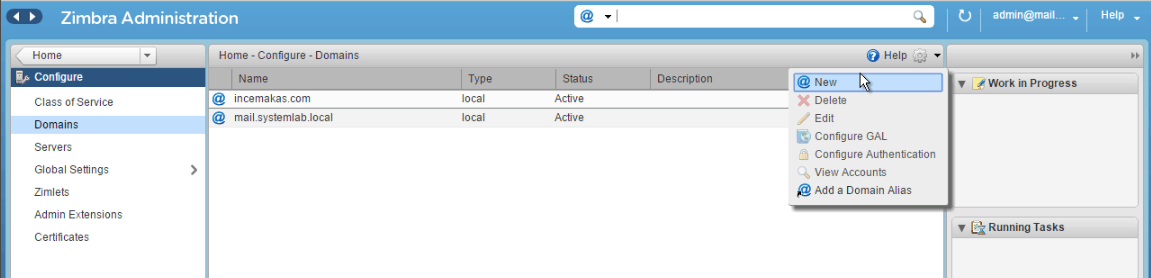 Процесс такой автонастройки описан в одной из предыдущих наших статей.
Процесс такой автонастройки описан в одной из предыдущих наших статей.
После того как все учетные записи из AD или Exchange перенесены, необходимо установить на сервере с Zimbra пакет imapsync. Если вы используете Ubuntu в качестве ОС для Zimbra, то установить программу можно при помощи команды sudo apt-get install imapsync -y, в CentOS и RHEL установка будет осуществляться при помощи команды sudo yum install imapsync -y.
Когда установка пакета и всех зависимостей будет завершена, перейдем к настройке сервера Exchange. На нем нам необходимо будет включить службу IMAP4. Делается это при помощи запуска файла services.msc, после чего необходимо перейти в Средства > Службы -> IMAP4 Microsoft Exchange -> Старт. После этого потребуется дать администратору доступ к почтовым ящикам пользователей, чтобы избежать использования пользовательских паролей при миграции, а также отключите, либо настройте политики ограничения скорости таким образом, чтобы они не стали помехой при миграции.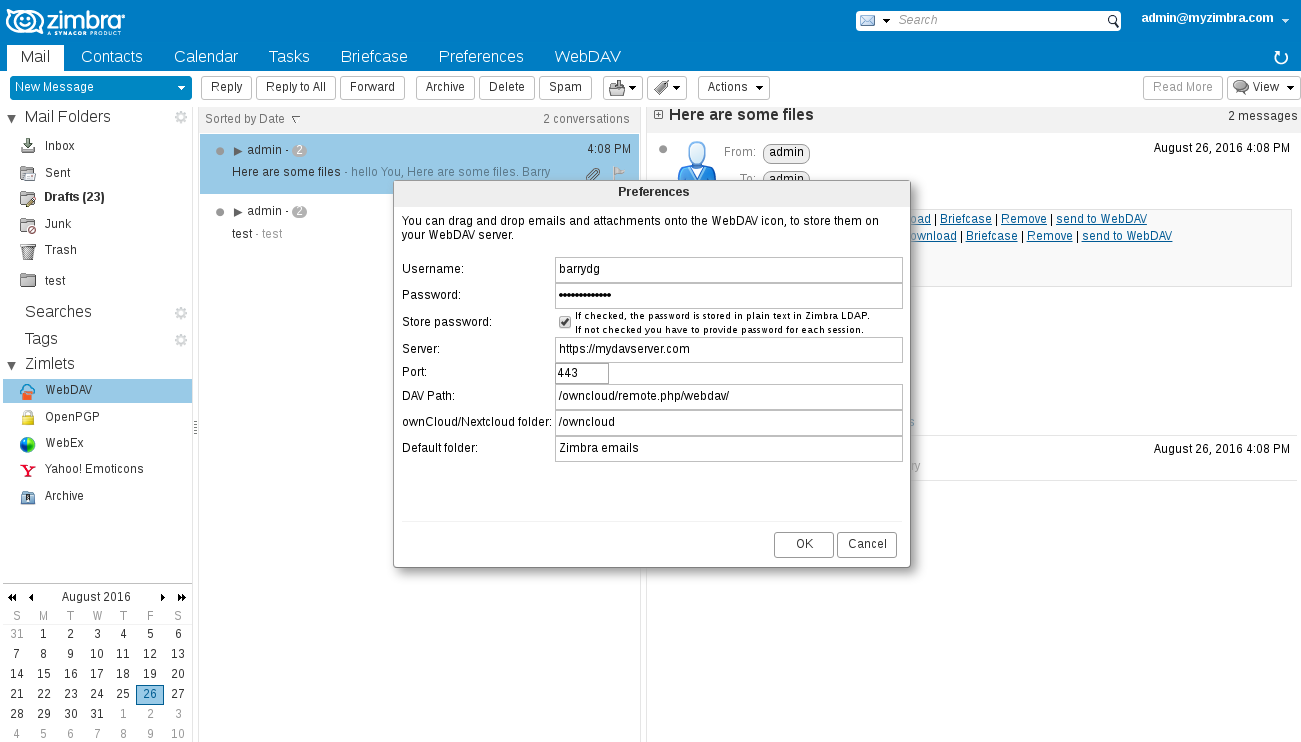 Теперь можно приступать к переносу почты с сервера на сервер.
Теперь можно приступать к переносу почты с сервера на сервер.
В нашей инфраструктуре MS Exchange будет находиться на хосте exchange.company.ru, а Zimbra будет располагаться на хосте zimbra.company.ru. Перенос пользователей будет осуществляться по одному при помощи командной строки, в которой мы будем исполнять утилиту imapsync с рядом необходимых для миграции параметров. В первую очередь следует отметить, что в Zimbra, как и в MS Exchange, администраторские аккаунты имеют доступ к содержимому всех почтовых ящиков пользователей, а это означает, что для осуществления миграции на новый почтовый сервер системному администратору не потребуется знать пароли от аккаунтов обычных пользователей. Именно поэтому миграция каждого пользователя с MS Exchange на Zimbra будет осуществляться при помощи команды следующего вида:
imapsync --host1 exchange.company.ru --user1 "xxxxx" --authuser1 "yyyyy" --password1 "zzzzz" --nosslcheck --host2 zimbra.company.ru --user2 "XXXXX" --authuser1 "YYYYY" --password2 "ZZZZZ" В данной команде мы указываем исходный хост (—host1), с которого imapsync будет подхватывать данные аккаунта, а также хост (—host2), на который эти данные будут записываться.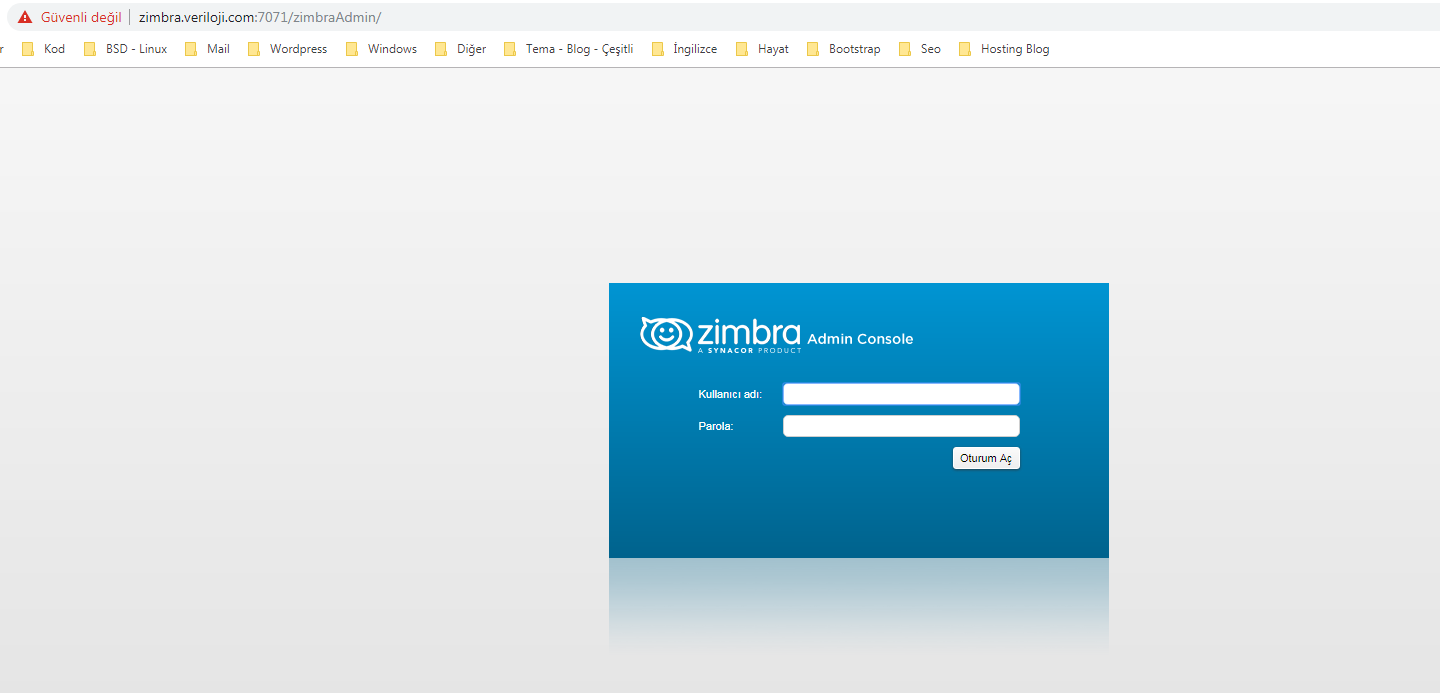 Также мы указываем имя пользователя (—user1) на первом хосте и соответствующее ему имя пользователя (—user2) на втором хосте. Для того, чтобы получить доступ к его данным мы указываем имя администраторского аккаунта (—authuser1) и пароль администратора (—password1) первого хоста, а для того, чтобы осуществить запись передаваемых данных, имя администраторского аккаунта (—authuser2) и пароль администратора (—password2) второго хоста.
Также мы указываем имя пользователя (—user1) на первом хосте и соответствующее ему имя пользователя (—user2) на втором хосте. Для того, чтобы получить доступ к его данным мы указываем имя администраторского аккаунта (—authuser1) и пароль администратора (—password1) первого хоста, а для того, чтобы осуществить запись передаваемых данных, имя администраторского аккаунта (—authuser2) и пароль администратора (—password2) второго хоста.
В идеальном мире такой команды было бы достаточно для переноса данных пользователя между серверами с MS Exchange и Zimbra, но, как это часто бывает, различия между решениями вносят свои коррективы и поэтому простой перенос данных из MS Exchange приведет к возникновению чудовищного хаоса в почтовых ящиках Zimbra. Камнем преткновения в данном случае являются отличающиеся названия папок в почтовых ящиках. Для того, чтобы при переносе данных не возникало путаницы, необходимо привести нашу команду к примерно следующему виду:
imapsync --subscribe_all --maxmessagespersecond 4 --addheader --f1f2 "Inbox=INBOX" \
--f1f2 "Sent Items=Sent" --f1f2 "Sent items=Sent" --exclude "^Journal|^Tasks|^Trash|Contacts|Calendar|RSS Feeds" \
--useheader "Message-ID" --buffersize 8192000 --nosyncacls --allowsizemismatch --usecache --syncinternaldates --skipsize --nofoldersizes \
--tls1 --port1 143 --user1 "xxxxxxxxxx" --authuser1 "besadmin" --password1 "XXXXXXX" \
--host2 'xxxxxxx' --user2 "xxxxxx" --authuser2 "XXXXXX" --password2 "XXXX" --tls2 --port2 7143 \
--regextrans2 "s/Inbox1/INBOX/i" --regextrans2 "s/Sent Items/Sent/i" --regextrans2 "s/sent-mail/Sent/i" --regextrans2 "s/Deleted Items/Trash/i" --regextrans2 "s/Deleted Messages/Trash/" \
--delete2duplicates --timeout 600 --pidfile "impasync. local.pid" --logfile "imapsync.log" --sep1 "/" --errorsmax "100"
local.pid" --logfile "imapsync.log" --sep1 "/" --errorsmax "100"Отметим, что это не универсальный вариант скрипта, который будет безупречно работать в любой инфраструктуре. Многое может в нем может зависеть от различных особенностей вашей инфраструктуры. Именно поэтому перед тем как запускать полномасштабную миграцию обязательно протестируйте перенос данных между системами на ряде некритичных для бизнеса аккаунтов.
Пусть обилие параметров, с которыми запускается imapsync вас не пугает. большинство из них нужны именно для того, чтобы при переносе папок из почтового ящика не возникало путаницы и все элементы из MS Exchange перенеслись в Zimbra. Например, параметр —subscribe_all позволяет imapsync получить все папки аккаунта, чтобы в дальнейшем с ними работать. Параметр —f1f2 позволяет изменить название папки при синхронизации. То есть при синхронизации, к примеру. папка Sent items изменит название на Sent, что позволит отлично вписать ее содержимое в структуру папок Zimbra Collaboration Suite.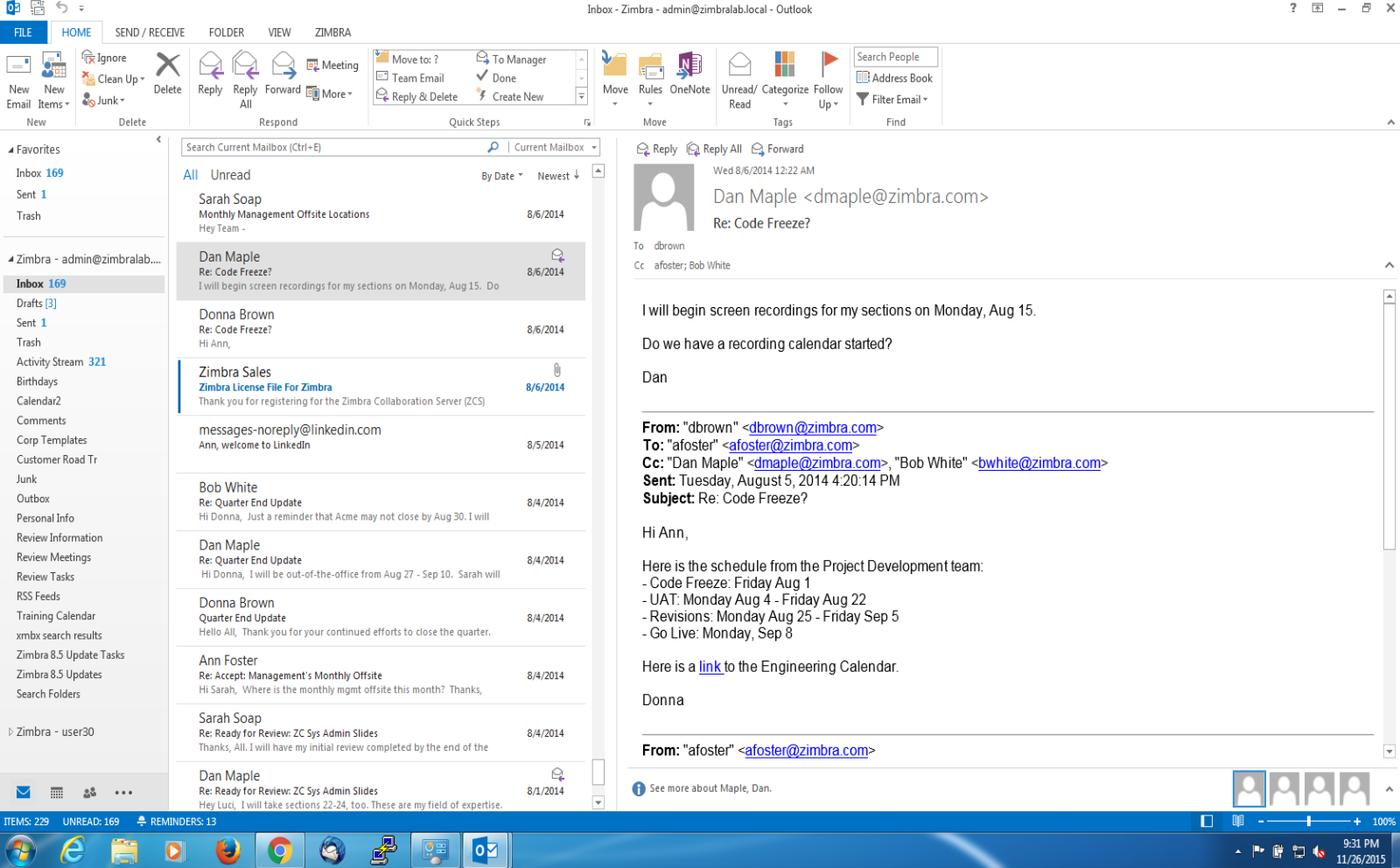 Параметр —regextrans2 также позволяет изменять названия папок и основан на механизме regex языка программирования Perl, поэтому тем, кто знаком с данным языком будет легко освоить этот параметр.
Параметр —regextrans2 также позволяет изменять названия папок и основан на механизме regex языка программирования Perl, поэтому тем, кто знаком с данным языком будет легко освоить этот параметр.
Для того, чтобы объяснить, что делают параметры —addheader и —useheader, необходимо будет углубиться в то, как именно происходит синхронизация писем в imapsync. Дело в том, что для проведения синхронизации imapsync необходимо идентифицировать письма на обоих серверах, чтобы принять решение о том, стоит их синхронизировать или нет. Для их сверки эта утилита использует такие параметры, как «Message-Id:» и «Received:» (идентификационный номер и время получения), которые отсутствуют у таких электронных писем, как, например, черновики. Для того, чтобы нормально их синхронизировать и нужна команда —addheader. Она позволяет добавлять в них идентификационный номер для того, чтобы как-то идентифицировать и сравнивать такие письма при синхронизации. Параметр же —useheader позволяет сравнивать письма по лишь одному из двух параметрам при синхронизации.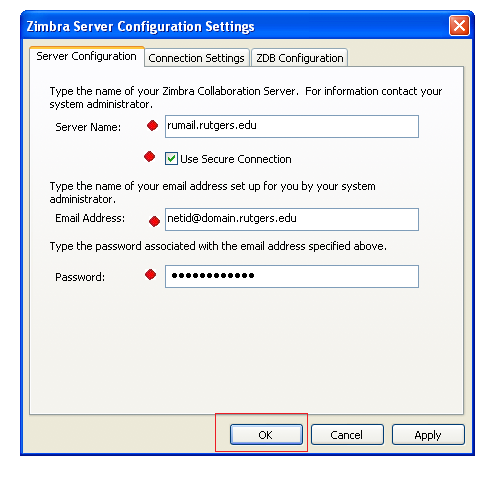
После написания идеального скрипта, который позволит нам переносить идеально переносить аккаунты из MS Exchange в Zimbra, остается актуальной значительная проблема, которая связана с тем, что нам по-прежнему приходится переносить пользователей между серверами по одному. Это не очень оптимально, особенно в тех компаниях, где много сотрудников и количество почтовых ящиков измеряется тысячами. Однако этот процесс можно значительно оптимизировать, создав список учетных записей, а затем написать небольшой скрипт, который самостоятельно переносит почту на основании имен аккаунтов. Для этого мы создадим файл imap_users и добавим в него все необходимые данные в следующем виде:
domains=(
domain1\
domain2)
users=(
user1@domain1\
user2@domain1\
user3@domain1\
user1@domain2\
user2@domain2\
user3@domain2)После этого займемся написанием собственно скрипта. У нас получилось что-то вроде этого:
. imap_users
src_srv = exchange.company.ru
dest_srv = zimbra. Trash|Contacts|Calendar|RSS Feeds" \
--useheader "Message-ID" --buffersize 8192000 --nosyncacls --allowsizemismatch --usecache --syncinternaldates --skipsize --nofoldersizes \
--tls1 --port1 143 --host1 $src_srv --user1 ${users[$i]} --authuser1 "besadmin" --password1 "XXXXXXX" --nosslcheck \
--host2 $dest_srv --user2 ${users[$i]} --authuser2 "XXXXXX" --password2 "XXXX" --tls2 --port2 7143 \
--regextrans2 "s/Inbox1/INBOX/i" --regextrans2 "s/Sent Items/Sent/i" --regextrans2 "s/sent-mail/Sent/i" --regextrans2 "s/Deleted Items/Trash/i" --regextrans2 "s/Deleted Messages/Trash/" \
--delete2duplicates --timeout 600 --pidfile "impasync.local.pid" --logfile "imapsync.log" --sep1 "/" --errorsmax "100"
done
Trash|Contacts|Calendar|RSS Feeds" \
--useheader "Message-ID" --buffersize 8192000 --nosyncacls --allowsizemismatch --usecache --syncinternaldates --skipsize --nofoldersizes \
--tls1 --port1 143 --host1 $src_srv --user1 ${users[$i]} --authuser1 "besadmin" --password1 "XXXXXXX" --nosslcheck \
--host2 $dest_srv --user2 ${users[$i]} --authuser2 "XXXXXX" --password2 "XXXX" --tls2 --port2 7143 \
--regextrans2 "s/Inbox1/INBOX/i" --regextrans2 "s/Sent Items/Sent/i" --regextrans2 "s/sent-mail/Sent/i" --regextrans2 "s/Deleted Items/Trash/i" --regextrans2 "s/Deleted Messages/Trash/" \
--delete2duplicates --timeout 600 --pidfile "impasync.local.pid" --logfile "imapsync.log" --sep1 "/" --errorsmax "100"
done Поскольку перенос данных происходит инкрементально, можно сперва перенести между серверами основную массу данных, а затем в рамках небольшого технического перерыва перенести тот небольшой объем данных, что накопился с момента последней синхронизации, перевести всю входящую почту на Zimbra и сделать её основной почтовой системой.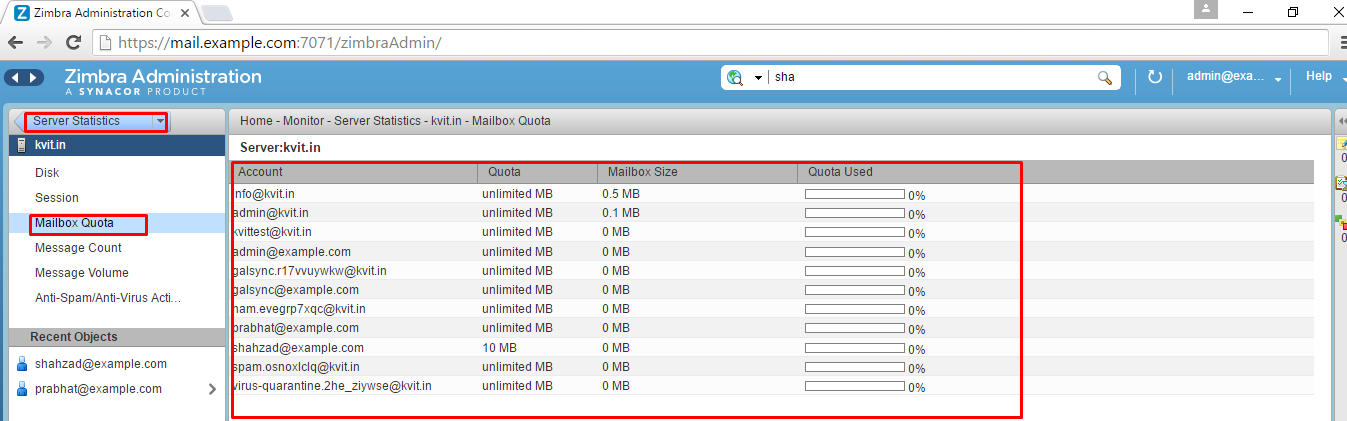 Напоминаем о том, что перед миграцией на новую почтовую систему необходимо уведомить сотрудников о грядущем переходе, провести с ними обучение, а также подготовить памятки о том, где в Zimbra находятся привычные им функции. Благодаря этому миграция пройдет более гладко и не создать проблем для бизнеса.
Напоминаем о том, что перед миграцией на новую почтовую систему необходимо уведомить сотрудников о грядущем переходе, провести с ними обучение, а также подготовить памятки о том, где в Zimbra находятся привычные им функции. Благодаря этому миграция пройдет более гладко и не создать проблем для бизнеса.
Миграция с Lotus/Domino на Zimbra
Во многом процесс миграции с почтовой системы от IBM с помощью imapsync повторяет процесс миграции с MS Exchange и любой другой почтовой системы. Однако в процессе непосредственной миграции у многих администраторов возникает ошибка с обрывом соединения по IMAP и, соответственно, прекращением синхронизации. При этом в логах никакого сообщения об ошибке не появляется. Если в ходе миграции с Lotus/Domino вы столкнулись с данной проблемой, то решить данный вопрос помогут следующие действия:
- Запустите Lotus Notes с администраторскими привилегиями и зайдите в Адресную книгу.
- В настройках Адресной книги измените формат сообщений по умолчанию на «Предпочтительно MIME»
- Во все том же Lotus Notes, запущенном с администраторскими привилегиями измените формат базы данных пользователей на Mail(R6), которая берется с сервера, а не из почтового клиента
- Выключите маршрутизатор Lotus Domino Router из консоли администрирования Domino при помощи команды «tell router quit»
- Упакуйте базу данных пользователей из консоли администрирования Dominoпри помощи команды «load compact userdb.
 nsf»
nsf» - Проверьте базу данных на ошибки, запустив из консоли Domino (не из администраторской консоли) команду «fixup userdb.nsf»
- Из консоли администрирования Domino запустите команду «convert -e userdb.nsf», чтобы приготовить базу данных для передачи по imap
- Из консоли администрирования Domino запустите команду «convert -h userdb.nsf» чтобы добавить imap-заголовки ко всем сообщениям.
После выполнения всех этих действий перенос почты c Lotus/Domino на Zimbra посредством imapsync должен пройти без каких-либо проблем.
Помимо утилит для миграции, без поддержки остались клиенты Zimbra для десктопных компьютеров и мобильных устройств. Также с поддержки был снят HTML веб-клиент, который использовался для обеспечения совместимости со старыми браузерами и маломощными устройствами. Все они могут быть с легкостью заменены сторонними клиентами, благодаря тому, что Zimbra поддерживает практически все открытые стандарты и протоколы.
Напомним, что миграцию между серверами Zimbra можно осуществлять при помощи бесплатной утилиты Zextras Migration Tool, которую вы можете скачать на официальном сайте компании Zextras.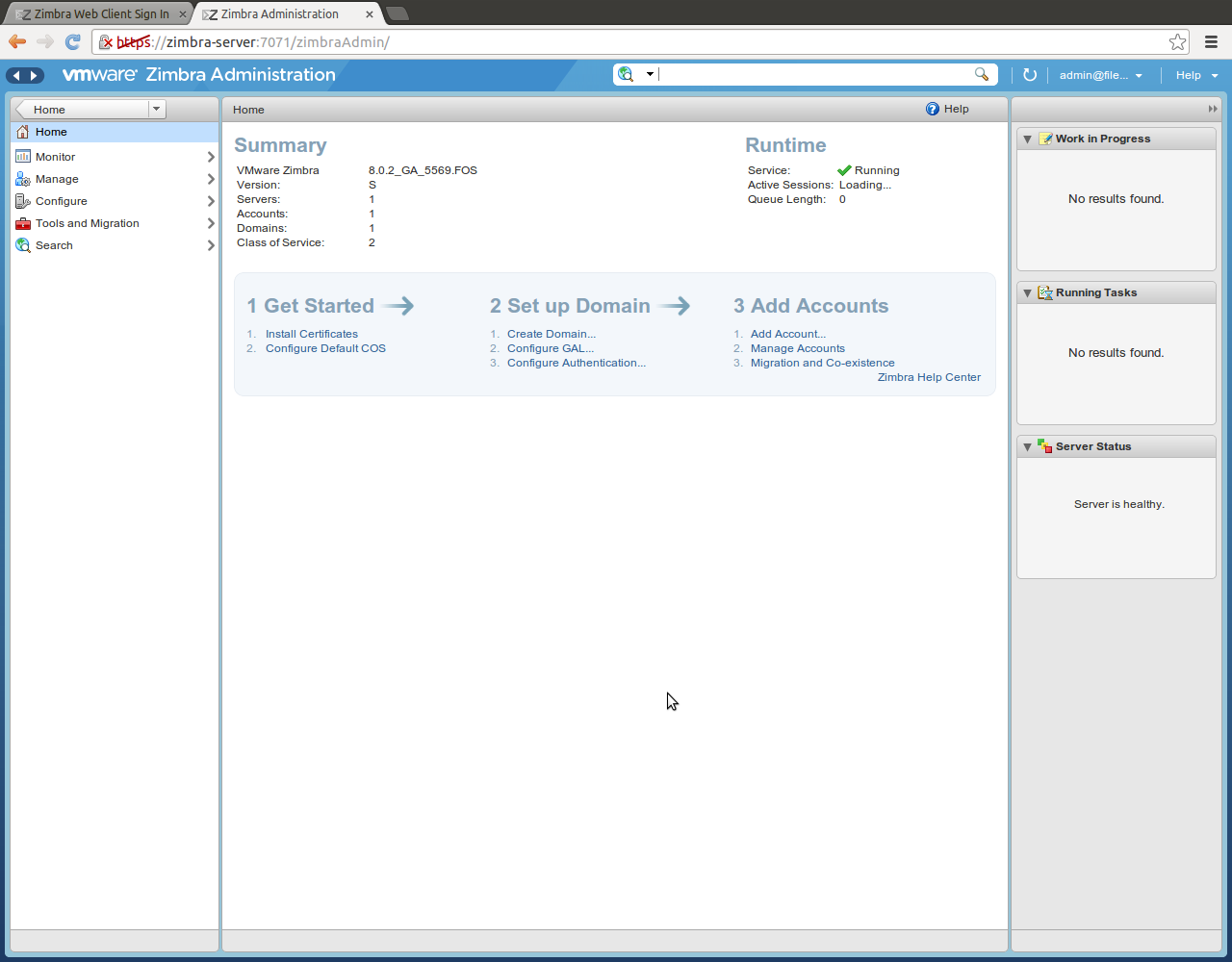
По всем вопросам, связанными c Zextras Suite вы можете обратиться к Представителю компании «Zextras» Катерине Триандафилиди по электронной почте [email protected]
Как перенести почту со своего почтового сервера на Zimbra? / Блог компании Zextras / Хабр
«Приходится бежать со всех ног, чтобы только остаться на том же месте» — эту фразу Льюиса Кэролла можно смело применить к работе айтишников, ведь тренды в отрасли информационных технологий меняются быстрее, чем где бы то ни было. Так, например, внедренный когда-то на предприятии корпоративный почтовый сервер уже не в полной мере отвечает запросам современного бизнеса, который, для того чтобы оставаться на плаву, нуждается в полноценной системе совместной работы, способной легко интегрироваться с другими информационными системами предприятия.
IT-менеджеры, которые хотят не только организовать работающую коллаб-систему на предприятии, но и максимально сэкономить бюджет, выделенный на ИТ, нередко обращают внимание на Zimbra Open-Source Edition.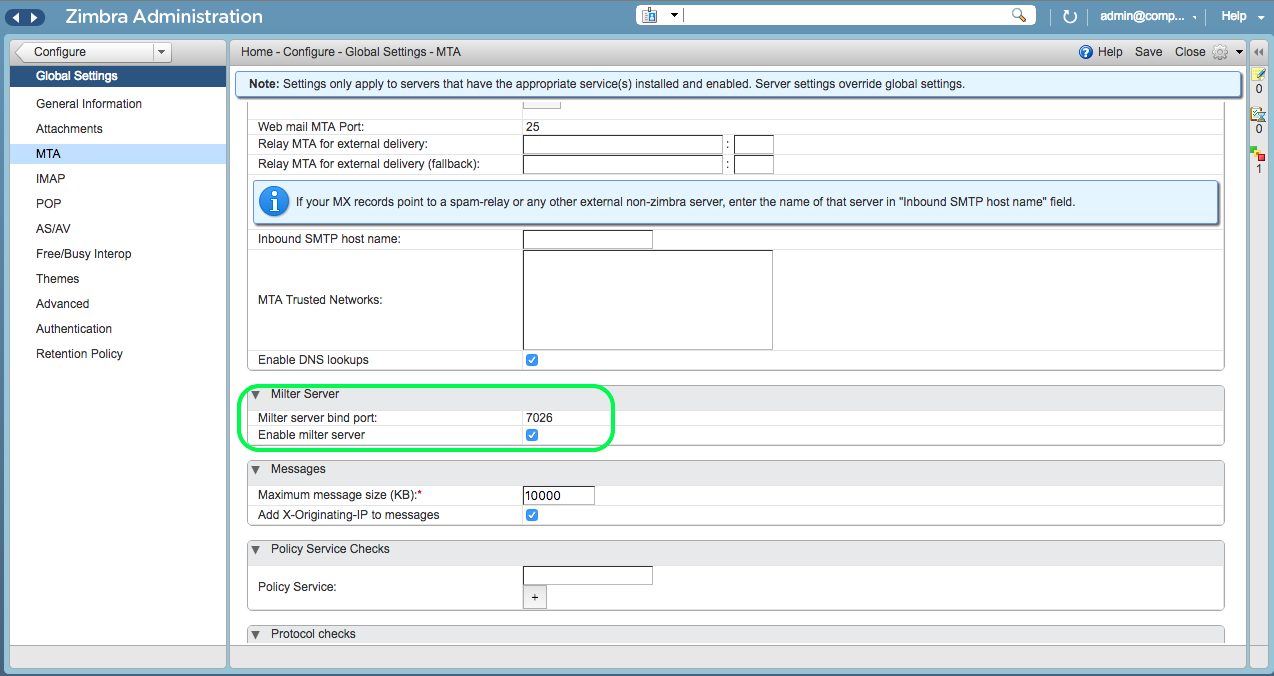 К плюсам Zimbra OSE можно отнести бесплатность и полностью открытый исходный код решения, а также то, что десятки тысяч предприятий по всему миру успешно используют Zimbra OSE в своей работе. Но мало просто внедрить систему на предприятии, необходимо перенести в нее всю накопившуюся переписку из старого почтового сервера.
К плюсам Zimbra OSE можно отнести бесплатность и полностью открытый исходный код решения, а также то, что десятки тысяч предприятий по всему миру успешно используют Zimbra OSE в своей работе. Но мало просто внедрить систему на предприятии, необходимо перенести в нее всю накопившуюся переписку из старого почтового сервера.
Для решения этой задачи существует сразу несколько коммерческих продуктов с различным функционалом. Однако есть и бесплатный способ переноса писем со старого сервера в Zimbra при помощи приложения imapsync. Именно он является официально рекомендуемым. Впрочем, несмотря на кажущуюся простоту, там все же таится несколько подводных камней, с которыми могут столкнуться ИТ-менеджеры при синхронизации почты.
Устанавливать imapsync необходимо на исходный сервер. Перенос переписки осуществляется простой консольной командой, в которой указываются адрес исходного сервера и адрес сервера с Zimbra, а также логин и пароль пользователя на обоих почтовых серверах.
imapsync —nosyncacls —subscribe —syncinternaldates \
—host1 mail.server.local —user1 %Login% —password1 %Password% \
—host2 zimbra.server.local —user2 %ZimbraLogin% —password2 %ZimbraPassword%
В том случае, если пользователей слишком много, можно попробовать автоматизировать процесс путем создания файла imap_users, в который затем добавить информацию о доменах, именах пользователей и паролях к их учетным записям. Например, вот так:
Теперь осталось только написать простенький скрипт, дать ему права на исполнение и запустить его. После запуска скрипта программа автоматически синхронизирует переписку между исходным почтовым сервером и сервером с Zimbra. Выглядеть итоговый скрипт будет примерно так:
. imap_users
src_srv = source.server.com
dest_srv = zimbra.server.com
for ((i = 0; i < ${#users[@]}; i++ ))
do
/usr/bin/imapsync —noauthmd5 —syncinternaldates —buffersize 65535000 —subscribe \
-host1 $src_srv —ssl1 —user1 ${users[$i]} —password1 ${passwords[$i]} —nofastio1
—host2 $dest_srv —ssl2 —user2 ${users[$i]} —password2 ${passwords[$i]} —nofastio2
done
В том случае, если вы не собираетесь выводить из эксплуатации старый почтовый сервер после переезда на Zimbra и на нем будет появляться новая переписка, можно автоматизировать исполнение данного скрипта с помощью cron.
Впрочем, гладко этот процесс выглядит только на бумаге. Зачастую ИТ-менеджеры сталкиваются с неожиданными проблемами. Одной из них является установленное по умолчанию в Zimbra ограничение в 10 мегабайт на одно письмо, из-за чего попытка синхронизации писем с большими вложениями может привести к появлению ошибки.
Решить этот вопрос можно увеличив максимально допустимый размер письма. Например команда zmprov mcf zimbraMtaMaxMessageSize 52428800 увеличивает его до 50 мегабайт.
Ошибки могут возникнуть и при синхронизации больших почтовых ящиков с огромным числом папок и подпапок, содержащих тысячи писем. Из-за большого размера таких ящиков на стороне сервера Zimbra может произойти разрыв связи из-за истечения времени сессии. Для того, чтобы этого не происходило, рекомендуем запускать синхронизацию с параметрами —nofoldersizes —skipsize —fast.
По всем вопросам, связанными c Zextras Suite вы можете обратиться к Представителю компании «Zextras» Катерине Триандафилиди по электронной почте katerina@zextras. com
com
Экспериментальный блог: Zimbra: перенос на другой сервер
В целом, перенос 6.0.15 с одного физического сервера (32) на другой (64) прошел нормально:
- скопировал каталог /opt/zimbra
- накатил сначала 6.0.15/32, чтобы восстановить пути, кронтабы и права
- поверх нее накатил 6.0.15/64
- после апгрейда ОС на новом сервере с Ubuntu 10.04 на 12.04 сразу накатил 8.0.0/64
- работает
Однако, во время второго этапа вылезла бяка: новый сервер имел другое имя, не такое же, как старый, из-за чего сетап вываливался по таймауту доступа к старому серверу, более недоступному.
Пришлось рыться. Решение: zmsetservername.
Поскольку работал с очень старой, еще мартовской копией /opt/zimbra, решил перекачать новую почту со старого сервера (он недоступен новому по имени, но доступен по IP — две разные подсети, отделенные маршрутизатором). Сначала попробовал zmztozmig, но выяснилось, что оно не умеет создавать на новом сервере учетки, которые еще есть на старом, но которых еще нет на новом.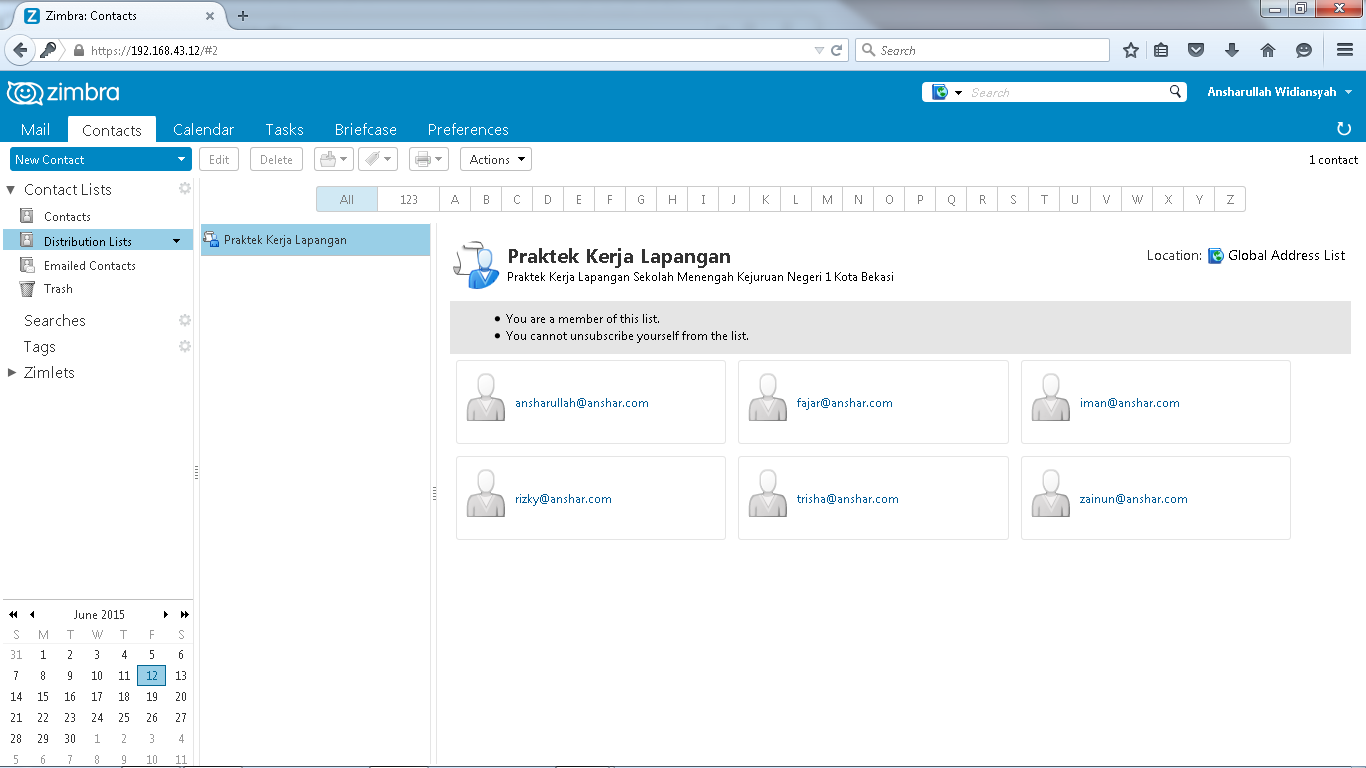 Проще говоря, синхронизировались/мигрировали только существующие на обоих серверах аккаунты.
Проще говоря, синхронизировались/мигрировали только существующие на обоих серверах аккаунты.
Это меня сильно расстроило. Но оказалось, что в админке 8.0.0 есть удобная штука — мастер переноса учетных записей, который живет в «средствах и миграции»:
Для начала работы жмем «шестеренку» правее поисковой строки (на рисунке в ней написано «ЕАО»). Вылезает первое окно:
.Поскольку я собираюсь импортировать именно из другой зимбры, то выбрал соответствующий «тип почтового сервера». Мне нужны и почта и учетки, поэтому оба следующих пункта я оставил в дефолтном состоянии «да». Жмем «далее»
Здесь я сначала ошибся и вместо правильного «…из другого zimbra ldap» поначалу выбрал просто «из другого каталога ldap». Об этом чуть позже. После нажатия «далее» предлагается выбрать дополнительные параметры импорта. Странно, что зимбра не умеет перетаскивать и пароли пользователей. Впрочем,
zmprov ga имя_учетки|grep -i passw
выдает неприятное:
userPassword: VALUE-BLOCKED
Хотя, как я помню, это самое value можно разблокировать.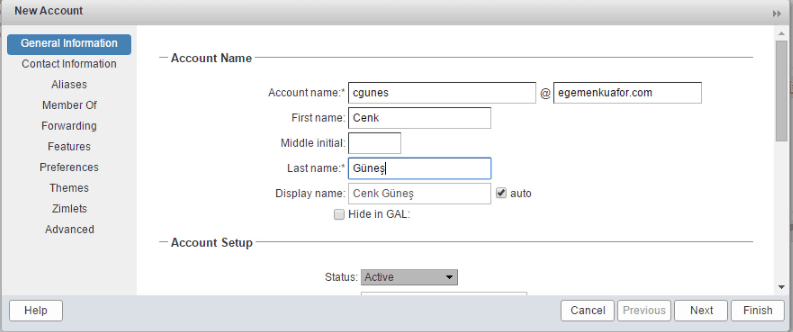 Возможно, авторы мастера решили так побеспокоиться о безопасности пользователей — вдруг кто украдет учетку админа, но не будет иметь доступа к серверу… Тем не менее, предлагается такое:
Возможно, авторы мастера решили так побеспокоиться о безопасности пользователей — вдруг кто украдет учетку админа, но не будет иметь доступа к серверу… Тем не менее, предлагается такое:
В реальном случае я всем пользователям установил один и тот же пароль и снял галку «требовать смену», но это мои личные причины, которые не имеют значения. Поля «узел» и «порт SMTP» я оставил пустыми — никакого разделенного домена у меня нет. Радостно жму «далее» и вот они, последствия моей ошибки, о которой я сказал чуть раньше:
Круто, да? Что куда писать, я совершенно без понятия. Почесал репу и решил таки выбрать «импорт из другого zimbra LDAP» — пощелкал по «назад» до нужного окна, выбрал другой тип сервера, пропустил окно с паролями — настройки в нем сохранились, и получил куда более осмысленное окошко:
В него я ввел:
адрес старого сервера URL LDAP (напомню: в подсети нового сервера имя старого не резольвится, хотя по IP доступ есть)
поисковую базу (dc=ru)
пароль привязки (тот, который задавался на этапе установки старого сервера, Password for ldap admin user (min 6 characters)
Остальные окошки сложностей не вызвали, поэтому скриншотов не будет.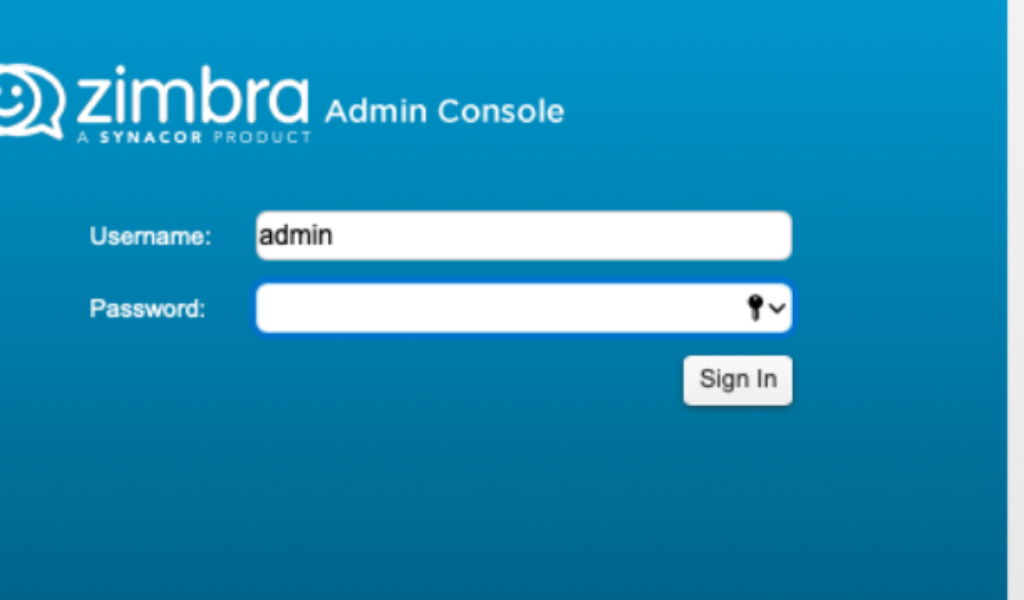 Стоит, разве что, отметить, что при выборе учетных записей для импорта нет никакой сортировки и в левом столбце (кто дойдет до этого этапа — поймет) показаны только 48 записей из всех найденных. После нажатия «добавить все» левый столбец очищается, и чтобы показать следующие 48 надо нажать иконку «стрелка вправо» (следущая страница). И так х/48 раз, где х — общее количество импортируемых учетных записей…
Стоит, разве что, отметить, что при выборе учетных записей для импорта нет никакой сортировки и в левом столбце (кто дойдет до этого этапа — поймет) показаны только 48 записей из всех найденных. После нажатия «добавить все» левый столбец очищается, и чтобы показать следующие 48 надо нажать иконку «стрелка вправо» (следущая страница). И так х/48 раз, где х — общее количество импортируемых учетных записей…
После успешного и довольно быстрого импорта выполнил поиск того самого «ЕАО» из поисковой строки админки. И заметил, что возле некоторых аккаунтов стоят некрасивые красные звездочки вроде этой:
При наведении мышки на эту строчку вылез неприятный тултип. Какого, спрашивается, чёрта?
Та же учетка в обычном списке аккаунтов тоже выглядит не совсем стандартно:
Выяснилось, что у нее почему-то стоит:
$ zmprov ga doc1 zimbraMailTransport
# name doc1@***
zimbraMailTransport: smtp:ubuntu-1-x.eao.drsk.ru
Тогда как у остальных:
$ zmprov ga doc2 zimbraMailTransport
# name doc2@***
zimbraMailTransport: lmtp:ubuntu-1-x.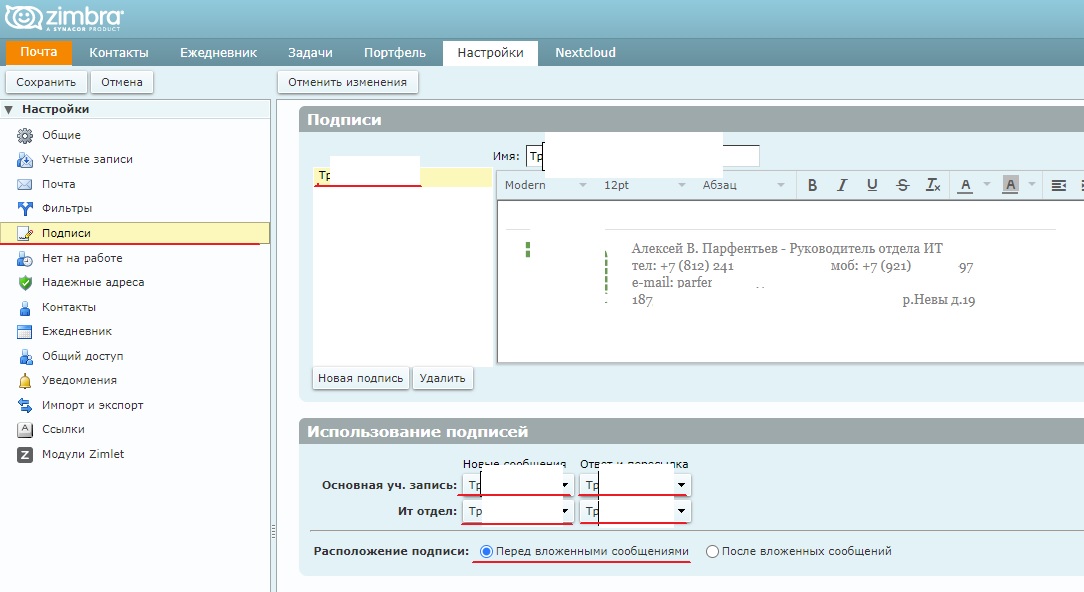 eao.drsk.ru:7025
eao.drsk.ru:7025
Непорядок, подумал я. Решение:
$ for a in список_аккаунтов_разделенных_пробелами; do echo $a; zmprov ga $a|grep -i transport;zmprov ma $a zimbraMailTransport lmtp:ubuntu-1-x.eao.drsk.ru:7025; zmprov ga $a|grep -i transport; done
Впрочем, эхо и два ga с грепами вставлены просто для красоты: выводится имя аккаунта, состояние атрибута zimbraMailtransport до и после модификации. Без них конструкция выглядит так и на экран ничего не выводится:
$
for a in список_аккаунтов_разделенных_пробелами; do echo $a; zmprov ma $a zimbraMailTransport
lmtp:ubuntu-1-x.eao.drsk.ru:7025; done
В список_аккаунтов последовательно записал всех, кто был помечен красной звездочкой. Достаточно только именной части полного емайла, домен в моем случае не обязателен. После этой операции красные звезды и нестандартные иконки исчезли.
Эту же операцию можно было проделать индивидуально, входя в каждую учетку «неправильного» аккаунта:
Крутим дополнительные настройки вниз до упора и видим раздел «почтовый транспорт».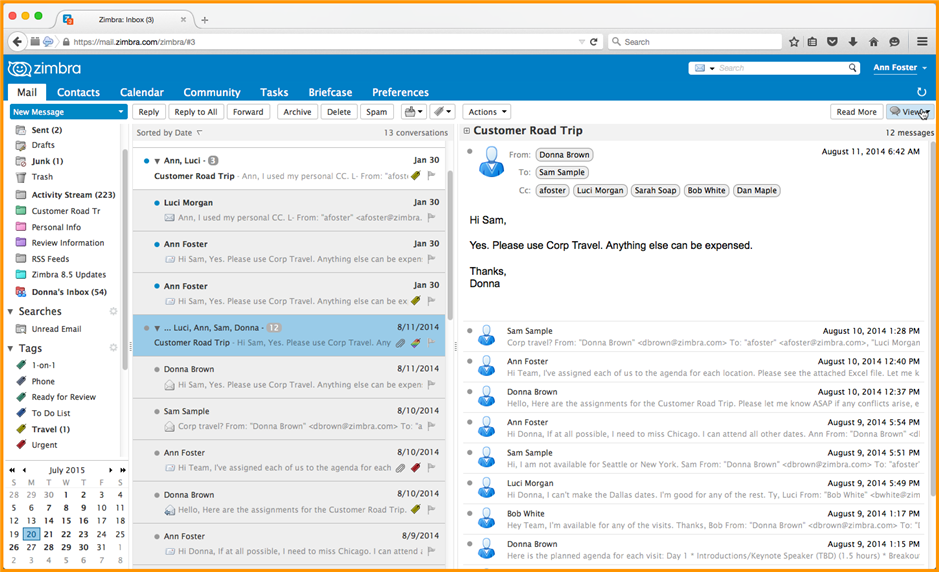 На рисунке он уже правильный.
На рисунке он уже правильный.
Теперь буду изучать взаимодействие зимбры с Active Directory, чтобы пользователи могли в ней авторизоваться с доменными логином/паролем.
Перенос сервера Zimbra
и перенос аккаунта Zimbra — идеальный метод
1. Введение
Проект
Zimbra не имеет перекрестной миграции или надлежащей документации по переносу аккаунта. Все, что они говорят, это скопировать папку / opt / zimbra на ваши новые серверы. Но если какой-либо из этих файлов заражен руткитом или другими вредоносными скриптами, ваш новый сервер также будет скомпрометирован. Поэтому никогда не синхронизируйте и не копируйте весь каталог вашей установки zimbra. Zimbra также рекомендует обновить рабочий сервер до последней версии перед миграцией.Но неправильное обновление может привести к потере всех данных. С помощью этой процедуры вы можете сделать:
- Перенести zimbra с одной операционной системы на другую.
- Перенести учетную запись zimbra между любыми конфигурациями оборудования и операционных систем.

- Никаких прерываний на рабочем сервере, таких как обновление программного обеспечения или отключение службы.
- Перенести zimbra со старой версии на новую версию server
- Перекрестная миграция Zimbra без копирования целых каталогов.
2.Требование
Вам нужен старый сервер с учетной записью zmibra и новый свежий сервер с необходимыми ОС. Не создавайте и не создавайте никаких пользовательских конфигураций или настроек на новом сервере. Убедитесь, что имя хоста вашего нового сервера совпадает со старым.
- Старый сервер
- Требуется root-авторизация по ssh
- Требуются логины администратора Zimbra
- Достаточно места на жестком диске для хранения резервных копий
- Новый сервер
- Должна быть установлена последняя стабильная версия Zimbra
- Требуются входы root по ssh
- Требуются логины администратора Zimbra
- Достаточно места на жестком диске для хранения резервных копий
3. Предварительная настройка
Предварительная настройка
Вам необходимо настроить ssh-ключ из корневой учетной записи нового сервера в корневую учетную запись старого сервера.
Уменьшите TTL записей MX вашего домена до 500 секунд. Чтобы вы могли легко переключить IP-адрес домена после миграции. Не забудьте запланировать задачу миграции в нерабочее время.
Создайте каталог как на новом, так и на старом сервере, в котором мы храним все необходимые файлы и данные для выполнения миграции
[корень @ zimbra ~] # mkdir / backups / zmigrate [root @ zimbra ~] # чавка zimbra.zimbra / резервные копии / zmigrate [root @ zimbra ~] # su - zimbra
Все операции на вашем сервере Zimbra должны выполняться от имени самого пользователя Zimbra, в противном случае у вас возникнут проблемы с разрешениями и правами собственности на вашем сервере Zimbra
4. Резервное копирование всех данных со старого сервера
Мы собираемся скопировать все данные со старого сервера, не прерывая работы.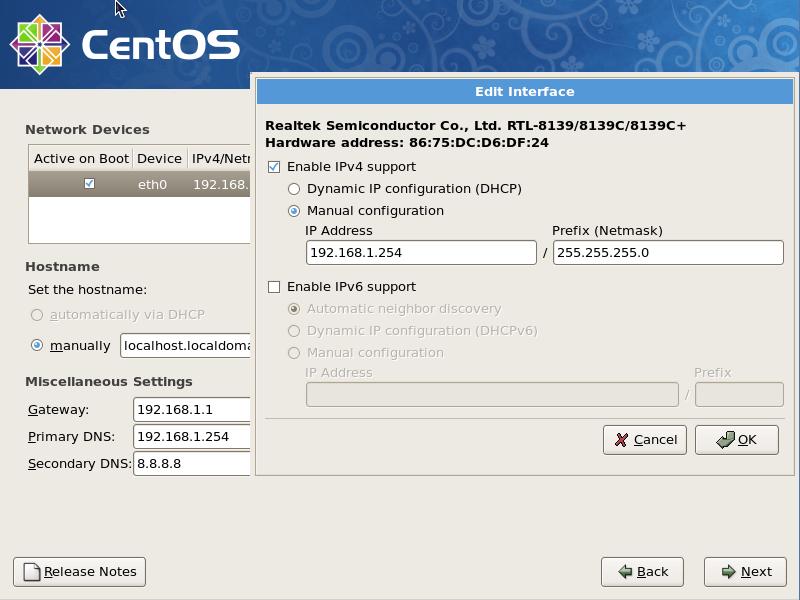
4.1 Найти все домены
Вам нужно найти все домены со старого сервера. Мы будем хранить список доменов в файле с именем domains.текст. Вам необходимо вернуть весь список доменов следующим образом:
zimbra @ zimbra: ~ $ cd / backups / zmigrate zimbra @ zimbra: / backups / zmigrate $ zmprov gad> domains.txt zimbra @ zimbra: / backups / zmigrate $ cat domains.txt fun.com myserver.com justfortest.com checkit.com dieanotherday.com gnutest.com foo.com zimbra.foo.com zimbra @ zimbra: / резервные копии / zmigrate $
Теперь удалите все домены и поддомены, связанные с основным именем хоста вашего сервера foo.com, из этого списка (domains.txt), потому что он уже был создан на вашем новом сервере.Таким образом, нет необходимости создавать новый домен с тем же именем.
4.2 Найти все учетные записи администратора
У большинства этих серверов будет только один администратор. Но на некоторых серверах несколько администраторов. Так что будет хорошо найти все учетные записи администратора.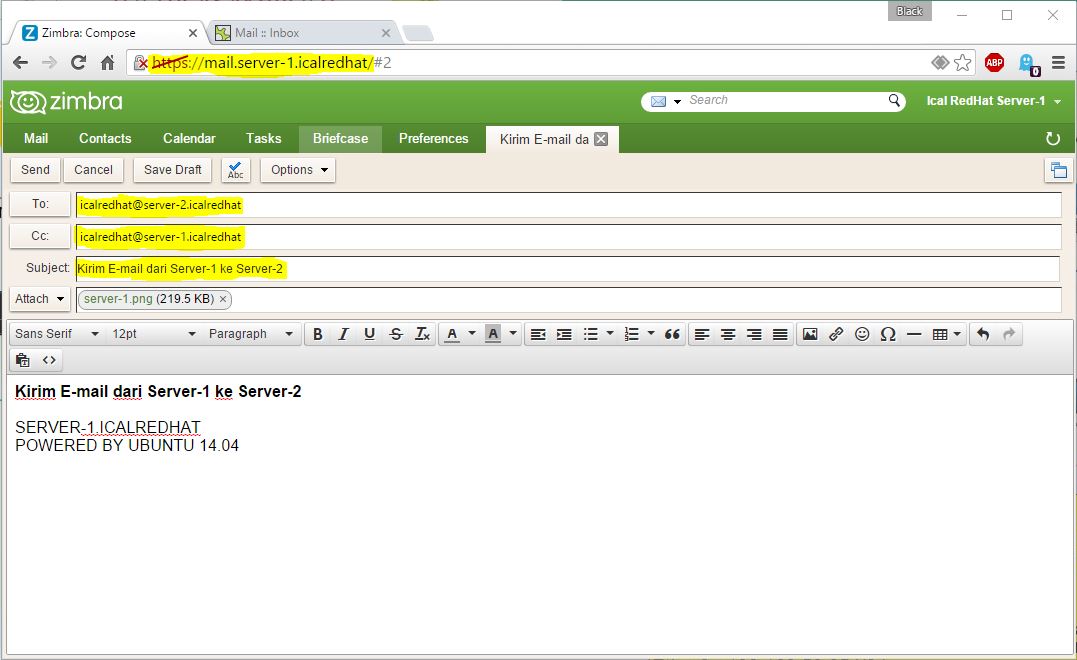 Список админов будем хранить в admins.txt
Список админов будем хранить в admins.txt
.
zimbra @ zimbra: / backups / zmigrate $ zmprov gaaa> admins.txt zimbra @ zimbra: / backups / zmigrate $ cat admins.txt [email protected] zimbra @ zimbra: / резервные копии / zmigrate
4.3 Найти все учетные записи электронной почты
Следующим шагом будет поиск всех учетных записей электронной почты, размещенных на вашем старом сервере.Получите список ваших учетных записей электронной почты и сохраните его в файле emails.txt. Итак, из этого файла мы можем увидеть, сколько учетных записей необходимо перенести.
zimbra @ zimbra: / backups / zmigrate $ zmprov -l gaa> emails.txt zimbra @ zimbra: / backups / zmigrate $ cat emails.txt [email protected] [email protected] [email protected] [email protected] [email protected] [email protected] [email protected] [email protected] [email protected] [email protected] [email protected] [email protected] сандра @ checkit.com zimbra @ zimbra: / резервные копии / zmigrate $
Удалите все учетные записи электронной почты из файла /backups/zmigrate/emails.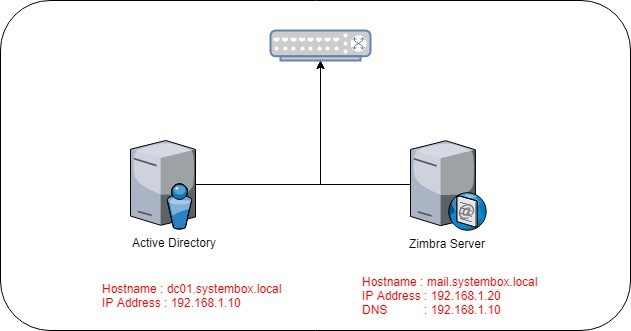 txt с начальных слов, таких как spam, virus, ham, galsync. Нет необходимости восстанавливать эти учетные записи. Даже если вам все равно нужно восстановить, вы можете это сделать. Я не люблю спам и вирусы.
txt с начальных слов, таких как spam, virus, ham, galsync. Нет необходимости восстанавливать эти учетные записи. Даже если вам все равно нужно восстановить, вы можете это сделать. Я не люблю спам и вирусы.
4.4 Получить все списки рассылки
Вам необходимо получить список всех дистрибутивов и сохранить его в файле с именем distributioninlist.txt.
zimbra @ zimbra: ~ $ zmprov gadl> / backups / zmigrate / Distributinlist.текст zimbra @ zimbra: ~ $ cat /backups/zmigrate/distributinlist.txt [email protected] [email protected] [email protected] [email protected] [email protected] zimbra @ zimbra: ~ $
4.5 Получить всех участников в списках рассылки
На этом этапе мы собираемся собрать всех участников в каждом из этих распределений. Мы создадим папку с именем Distributinlist_members и создадим в ней файл с именем Distributinlist.txt, а затем сохраните все члены дистрибутива.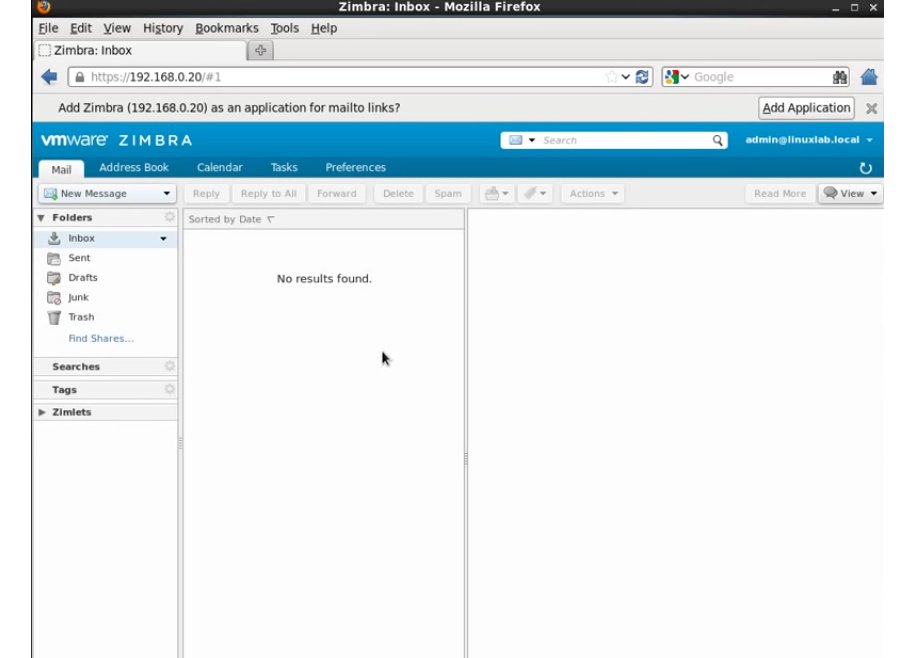
zimbra @ zimbra: ~ $ mkdir / backups / zmigrate / Distributinlist_members zimbra @ zimbra: ~ $ for i в `cat / backups / zmigrate / distributioninlist.txt`; do zmprov gdlm $ i> /backups/zmigrate/distributinlist_members/$i.txt; echo "$ i"; сделанный [email protected] [email protected] [email protected]
4.6 Найти пароли всех учетных записей электронной почты
Теперь необходимо найти зашифрованный пароль всех ваших старых учетных записей электронной почты и сохранить его в папке с именем userpass / следующим образом:
zimbra @ zimbra: / backups / zmigrate $ mkdir userpass
zimbra @ zimbra: / backups / zmigrate $ for i в `cat emails.txt`; do zmprov -l ga $ i userPassword | grep userPassword: | awk '{print $ 2}'> userpass / $ i.shadow; сделанный
4.7 Резервное копирование всех имен пользователей, отображаемых имен и заданных имен
Zimbra примет имена и отображаемые имена в учетных записях электронной почты во время создания учетной записи.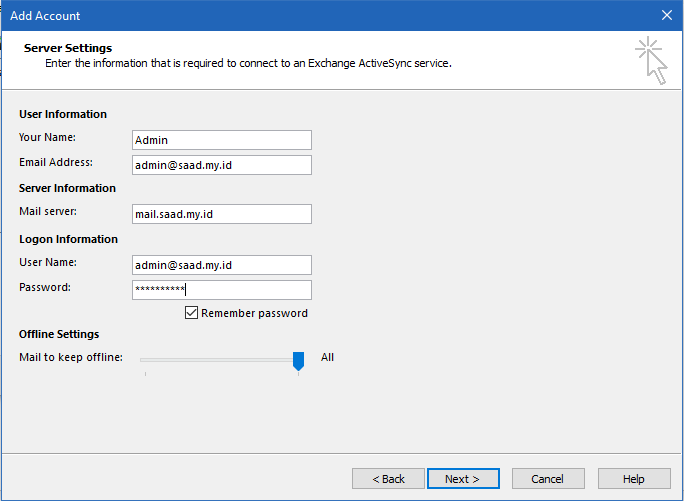 Значит, нам нужно восстановить и эти данные. Мы создадим каталог с именем userdata /, который будет содержать эти сведения о каждой из этих учетных записей электронной почты
Значит, нам нужно восстановить и эти данные. Мы создадим каталог с именем userdata /, который будет содержать эти сведения о каждой из этих учетных записей электронной почты
.
zimbra @ zimbra: / backups / zmigrate $ mkdir userdata zimbra @ zimbra: / backups / zmigrate $ for i в `cat emails.txt`; до змпров га $ я | grep -i Имя:> userdata / $ i.txt; сделанный
4.8 Теперь сделайте резервную копию всей учетной записи электронной почты
Это займет некоторое время, чтобы создать резервную копию всех учетных записей электронной почты. Таким образом, вы можете запустить эту команду за «экраном». Для каждого имени электронного письма будет создан файл tgz. Мы будем использовать эти файлы для переноса учетных записей электронной почты.
zimbra @ zimbra: / backups / zmigrate $ для электронной почты в `cat / backups / zmigrate / emails.txt`; выполните zmmailbox -z -m $ email getRestURL '/? fmt = tgz'> $ email.tgz; echo $ email; сделанный gm @ fun.com forest@fun.com [email protected] [email protected] [email protected] [email protected]
Этот файл tgz содержит
- Почта
- Контакты
- Календари
- Портфель
- Задачи
- Поисков
- Теги
- Папки
Включены все подпапки, кроме «Нежелательная» и «Корзина». Их нельзя включить в большой дамп, но их можно экспортировать отдельно:
4.9 Теперь резервное копирование псевдонима
Иногда ваш сервер может иметь псевдонимы электронной почты для определенных учетных записей.Так что вам нужно скопировать и эти псевдонимы. Мы создадим подпапку под названием alias / для хранения резервной копии Alias.
zimbra @ zimbra: / backups / zmigrate $ mkdir -p псевдоним /
zimbra @ zimbra: / backups / zmigrate $ for i в `cat emails.txt`; до змпров га $ я | grep zimbraMailAlias | awk '{print $ 2}'> alias / $ i.txt; echo $ i; готово
[email protected]
[email protected]
У некоторых из ваших учетных записей электронной почты нет псевдонима. Таким образом, созданные выше файлы могут быть пустым файлом. Удалите эти пустые файлы следующим образом: ’\
zimbra @ zimbra: / backups / zmigrate $ find alias / -type f -empty | xargs -n1 rm -v
4.10 Теперь сделайте резервную копию всех подписей электронной почты
Используйте следующий сценарий для резервного копирования всех подписей учетных записей электронной почты. Особая благодарность Антонио Диасу Менесесу за предоставленные материалы.
#! / bin / bash подпись mkdir для i в `cat emails.txt`; делать zmprov ga $ i zimbraPrefMailSignatureHTML> / tmp / signature; sed -i -e "1д" / tmp / подпись; sed 's / zimbraPrefMailSignatureHTML: // g' / tmp / подпись> подписи / $ i.signature; rm -rf / tmp / подпись; `zmprov ga $ i zimbraSignatureName> / tmp / name`; sed -i -e "1d" / tmp / name; sed 's / zimbraSignatureName: // g' / tmp / name> подписи / $ i.название ; rm -rf / tmp / имя; сделанный
4.11 Резервное копирование всех фильтров учетной записи электронной почты
В резервной копии электронной почты нет фильтров электронной почты. Так что резервное копирование нужно делать вручную. Скачать все фильтры учетных записей электронной почты. Пожалуйста, используйте следующие скрипты
#! / bin / bash
# Резервные фильтры всех учетных записей электронной почты
mkdir фильтр /
для i в `cat emails.txt`; делать
zmprov ga $ i zimbraMailSieveScript> / tmp / filter
sed -i -e "1d" / tmp / filter
sed 's / zimbraMailSieveScript: // g' / tmp / filter> filter / $ i.фильтр
rm -f / tmp / фильтр
echo "Фильтр загружен для .... $ i"
сделанный
4.12 Папка Rsync на новый сервер
Теперь у нас есть все необходимые данные для процесса миграции. Летом:
- / backups / zmigrate — сохранить все резервные копии
- /backups/zmigrate/domains.txt — содержит имена доменов
- /backups/zmigrate/emails.txt — содержит список учетных записей электронной почты
- /backups/zmigrate/distributinlist.txt — содержит списки рассылки
- / backups / zmigrate / Distributinlist_members — содержит участников в каждом из ваших дистрибутивов
- / backups / zmigrate / userpass — содержит зашифрованный пароль ваших учетных записей электронной почты
- / backups / zmigrate / userdata — содержит информацию о пользователях учетных записей электронной почты
- / backups / zmigrate / alias — содержит все псевдонимы ваших учетных записей электронной почты
Также родительская папка / backups / zmigrate содержит много zip-файлов, которые являются данными внутри писем.
Теперь выполните синхронизацию файлов следующим образом:
корень @ newserver # rsync -avp -e 'ssh -p 22' root @ old-server-ip: / backups / zmigrate / backups /
5. Восстановить на новом сервере
Итак, после завершения процесса rsync нам нужно восстановить это на вашем новом сервере следующим образом:
Все эти операции должны выполняться самим пользователем zimbra sudo. Не используйте учетную запись root для хранения резервных копий
[root @ zimbra ~] # su - zimbra [zimbra @ zimbra] $
5.1 Восстановить все домены
Теперь создадим все имеющиеся у нас домены из файла /backups/zmigrate/domains.txt
[zimbra @ zimbra zmigrate] $ для i в `cat /backups/zmigrate/domains.txt`; do zmprov cd $ i zimbraAuthMech zimbra; echo $ i; готово 2c86f244-de9d-4b7c-8e22-2246a8256219 myserver.com dbf75058-d85e-4d60-8b69-1f148a456eb6 justfortest.com ee90ffa2-505d-449f-82fd-129acb21cb5e checkit.com 8b6bf287-f61e-4930-ada0-96b817292556 dieanotherday.com 17d3c73c-14f7-43aa-9fd2-c9be9e29c9e5
Вы также можете проверить домены, созданные из админ-панели Zimbra.
5.2 Создайте учетные записи электронной почты и установите старый пароль
Нам нужно создать учетные записи электронной почты для хранения писем. Нам также нужно установить старые пароли. Мы уже собрали информацию об аккаунте и пароли.
Для создания учетных записей электронной почты и восстановления паролей. Используйте следующий скрипт для его создания
#! / Bin / bash # Скрит для создания учетных записей электронной почты createacct.sh USERPASS = "/ backups / zmigrate / userpass" USERDDATA = "/ резервные копии / zmigrate / userdata" ПОЛЬЗОВАТЕЛИ = "/ резервные копии / zmigrate / emails.текст" для i в `cat $ USERS` делать givenName = $ (grep givenName: $ USERDDATA / $ i.txt | cut -d ":" -f2) displayName = $ (grep displayName: $ USERDDATA / $ i.txt | cut -d ":" -f2) shadowpass = $ (cat $ USERPASS / $ i.shadow) tmpPass = "ИЗМЕНИТЬ" zmprov ca $ i ИЗМЕНИТЬ cn "$ givenName" displayName "$ displayName" givenName "$ givenName" zmprov ma $ i userPassword "$ shadowpass" сделанный
5.3 Восстановление учетных записей электронной почты
Теперь мы собираемся восстановить электронные письма из Zip-файла. Этот процесс может занять несколько часов. Так что неплохо будет бежать за «экранной» командой.
[zimbra @ zimbra zmigrate] $ для i в `cat / backups / zmigrate / emails.txt`; сделать zmmailbox -z -m $ i postRestURL "/? fmt = tgz & resolve = skip" /backups/zmigrate/$i.tgz; echo "$ i - готово"; сделанный [email protected] - готово [email protected] - готово
5.4 Теперь заново создайте списки рассылки
Пора воссоздать все списки рассылки следующим образом.
[zimbra @ zimbra zmigrate] $ для i в `cat distributioninlist.txt`; сделать змпров cdl $ i; echo "$ i - готово"; сделанный 2a852fd8-6e66-426e-a76d-15192536042a budgetrtodomainusers @ fun.com - сделано a0f6ddb3-8525-4194-9397-6cf0a920dda6
5.5 Восстановление списков рассылки
После создания списков рассылки нам нужно добавить всех участников в списки рассылки. Списки рассылки находятся в папке Distributinlist_members /, а список находится в файле distributionlist.txt. Используйте следующий небольшой сценарий для восстановления списков рассылки.
[zimbra @ zimbra zmigrate] $ cat Restoredist.sh #! / bin / bash # добавить всех участников в каждый из этих списков рассылки для i в `cat distributioninlist.txt` делать для j в `grep -v '#' Distributinlist_members / $ i.txt | grep '@' ' делать zmprov adlm $ i $ j echo "$ j участник добавлен в список $ i" сделанный сделанный
5.6 Восстановление псевдонимов учетных записей
Используйте следующий сценарий для восстановления псевдонима. Это добавит все псевдонимы в ваши учетные записи электронной почты.
#! / Bin / bash для i в `cat / backups / zmigrate / emails.txt` делать если [-f "псевдоним / $ i.txt"]; тогда для j в `grep '@' / backups / zmigrate / alias / $ i.txt` делать zmprov aaa $ i $ j echo "$ i ЕСТЬ НИКНЕЙМЫ $ j --- Восстановлено" сделанный фи сделанный
5.7 Восстановление подписей электронной почты
Нет, используйте следующий сценарий для восстановления подписей электронной почты
#! / bin / bash для i в `cat emails.txt`; делать zmprov ma $ i zimbraSignatureName "` cat signatures / $ i.name` "; zmprov ma $ i zimbraPrefMailSignatureHTML "` кошачьи подписи / $ i.signature` "; zmprov ga $ i zimbraSignatureId> / tmp / firmaid; sed -i -e "1д" / tmp / firmaid; firmaid = `sed 's / zimbraSignatureId: // g' / tmp / firmaid`; zmprov ma $ i zimbraPrefDefaultSignatureId "$ firmaid"; zmprov ma $ i zimbraPrefForwardReplySignatureId "$ firmaid"; rm -rf / tmp / firmaid; echo $ i "готово!"; сделанный
5.8 Восстановить фильтры электронной почты
Вы можете использовать следующие сценарии для восстановления всех фильтров ваших учетных записей электронной почты.
#! / bin / bash
для i в `cat emails.txt`; делать
zmprov ma $ i zimbraMailSieveScript "` cat filter / $ i.filter` ";
echo "Восстановление фильтра для аккаунта ... $ i";
сделанный
6. Заключение
Итак, теперь мы перенесли все наши учетные записи электронной почты. Пришло время изменить DNS. Вам нужно закрыть старые службы zimbra и изменить DNS. После этого отправьте несколько тестовых писем и убедитесь, что все работает нормально.Следующим шагом будет защита вашего сервера Zimbra. Вам необходимо установить ssl-сертификаты и брандмауэр на новый сервер Zimbra. Теперь у вас есть новый сервер с новыми пакетами и файлами с теми же старыми учетными записями электронной почты и данными.
7. Список литературы
https://wiki.zimbra.com/wiki/Zmprov_Examples https://wiki.zimbra.com/wiki/Zmprov https://wiki.zimbra.com/wiki/Backing_up_and_restoring_Zimbra_%28Open_Source_Version%29 'https://xmission.com/blog/2015/04/30/zimbra-server-admin-tip-mailbox-password-migration-and-server-settings-comparison' http: // stdout.нет / Зимбра-с открытым исходным кодом-стратегия-резервное копирование-и-скрипты /
Совет администратора сервера Zimbra: перенос пароля почтового ящика и сравнение настроек сервера
30 апреля 2015 г. John W. Сотрудничество, электронная почта, замена Exchange, Google Apps, хостинг, лицензирование, почтовый сервер, открытый исходный код, системное администрирование, технические вопросы, советы и полезная информация, реселлер с добавленной стоимостью, VAR, Zimbra
Администрирование почтового сервера — дело непростое. Вот почему на протяжении более 8 лет XMission предоставляет услуги Zimbra Email & Collaboration для тысяч предприятий, у которых нет времени и ресурсов для управления собственным почтовым сервером.Мы также продаем лицензии на серверы Zimbra тем, у кого есть ресурсы. Этот пост будет посвящен последнему.
Несмотря на то, что ваша поддержка по лицензированию предоставляется непосредственно службой поддержки Zimbra.com, после продажи у нас все еще возникает множество вопросов. Наиболее распространенные вопросы связаны с миграцией пользовательских данных, в частности, о том, как переносить пароли пользователей и как сравнивать настройки со старого сервера на новый сервер при обновлении.
Этот пост носит более технический характер, чем большинство наших полезных советов, но будет очень полезен для многих администраторов Zimbra, которые хотят добиться плавного перехода.Я предполагаю, что читатель имеет практическое знание систем Linux, а также некоторый опыт работы с серверами Zimbra. В этом посте я буду использовать example.tld вместо вашего доменного имени.
Давайте начнем с того, как передать пароль и учетные данные, потому что требование немедленной смены пароля во время перехода к серверу только подогревает беспокойство конечных пользователей и увеличивает вашу рабочую нагрузку.
МИГРАЦИЯ ПАРОЛЯ ПОЛЬЗОВАТЕЛЯ
Администраторы часто беспокоятся, что не могут передавать пароли между серверами.Позвольте мне успокоить вас: пароли почтовых ящиков можно переносить с одного сервера Zimbra на другой. Теперь расслабьтесь, и я объясню, как это сделать.
Внутри Zimbra шифры паролей хранятся в атрибуте «userPassword» учетной записи. Шифрование можно копировать из одной установки в другую, чтобы сохранить пароли учетных записей во всех установках Zimbra. В зависимости от формата шифрования также можно использовать шифрование с почтового сервера, отличного от Zimbra. (Это уловка, которую мы используем при миграции новых клиентов Zimbra, размещенных на хостинге, в нашу службу от других поставщиков.)
Вы можете получить доступ к криптографическим данным в атрибуте userPassword либо с помощью инструмента zmprov, либо напрямую через LDAP Zimbra. Давайте обсудим, как использовать zmprov. Доступ к этому атрибуту осуществляется почти так же, как и к любому другому атрибуту учетной записи, однако он будет печатать крипту только при получении информации об учетной записи с помощью «-l».
Инструмент командной строки zmprov выполняет все задачи инициализации в Zimbra LDAP, включая создание учетных записей, псевдонимов, доменов, CoS, списков рассылки и ресурсов календаря.
Вот пример команды:
zimbra @ oldserver: ~ # zmprov -l ga user @ example.tld userPassword # имя [email protected] userPassword: {SSHA} ZPyiP3Rt8OJHiwNgZJkhT / 0ZifRJdW + M
Итак, крипта для этого пользователя — «{SSHA} ZPyiP3Rt8OJHiwNgZJkhT / 0ZifRJdW + M». Вы
можете перенести пароль этого пользователя в любую другую учетную запись, скопировав этот криптографический код:
zimbra @ newserver: ~ # zmprov ma [email protected] userPassword '{SSHA} ZPyiP3Rt8OJHiwNgZJkhT / 0ZifRJdW + M'
Обратите внимание, что «-l» не требуется при * установке * атрибута userPassword.
Инструмент zmprov поддерживает конвейерные команды в стандартном вводе, поэтому вы можете фактически создать файл со списком команд для массовых изменений.Если файл выглядел так:
ma [email protected] userPassword '{SSHA} ZPyiP3Rt8OJHiwNgZJkhT / 0ZifRJdW + M' ma [email protected] userPassword '{SSHA} 4bha2xATPc35uz3QFp1CPLxhG9d2q8r8'
, вы можете передать файл по конвейеру zmprov и установить пароли для обоих этих пользователей.
Далее, как не упустить важную деталь.
СРАВНЕНИЕ СТАРЫХ СЕРВЕРОВ С НОВЫМИ
Может быть полезно сравнить настройки старого и нового сервера по любому количеству причин.Некоторые из критически важных компонентов, которые вы проверяете, могут быть связаны с настройками класса обслуживания (CoS), расписаниями резервного копирования или у вас могут быть важные настройки, касающиеся того, как LDAP обрабатывается для ваших конечных пользователей.
Следующие инструменты можно запустить из командной строки на сервере (ах) Zimbra для вывода данных для удобного просмотра:
zmlocalconfig
Zimbra.com документ zmlocalconfig
zmprov GS servername.example.tld
Zimbra.com zmprov документ
Если все почтовые учетные записи перенесены, вы можете запустить следующую команду на обоих серверах, чтобы получить размер почтового ящика и количество сообщений для каждой учетной записи.почтовый ящик «
Zimbra имеет множество атрибутов, поэтому вам может понадобиться инструмент, который сравнивает содержимое двух файлов, например diff, например vimdiff. Он печатает все строки бок о бок, скрывает все одинаковые и упрощает проверку различий по атрибутам.
Надеюсь, этот пост был вам полезен. Пожалуйста, поделитесь этим постом со своими техническими друзьями, коллегами и в социальных сетях, нажав на значки социальных сетей ниже.
Вы можете оставлять любые вопросы в комментариях ниже, и я отвечу.
Если вам требуется лицензирование Zimbra для вашего локального сервера или вы рассматриваете возможность использования профессиональных услуг Zimbra для помощи в установке, свяжитесь со мной, чтобы узнать цену.
Джон Вебстер, вице-президент по развитию бизнеса и менеджер по продуктам Zimbra Email, проработал в XMission более 19 лет, занимаясь своим любимым делом: помогая компаниям общаться с клиентами с помощью технологий для развития их бизнеса. Когда он не раскроет секреты Зимбры, вы можете найти его в наших прекрасных горах Юты.Свяжитесь с ним в LinkedIn сегодня!
Администрация
, администратор электронной почты, Zimbra
Как решить проблему — Личные заметки Вавая
По умолчанию Zimbra не получит проблемы, если мы попытаемся изменить IP-адрес. Проблема возникает только в том случае, если у заменяемого IP-адреса маска сети отличается от предыдущей.
Если мы попытаемся изменить IP-адрес почтового сервера Zimbra из набора IP, например: 192.168.0.1 на 192.168.0.101, и оба они находятся в пределах одной сетевой маски, проблем не возникнет. Почтовый сервер Zimbra версии 5.x.x автоматически изменит настройки LDAP на правильные.
Как описано выше, проблема возникнет только в том случае, если текущий IP-адрес имеет другую маску сети, например: измените IP с 192.168.0.1 на 192.168.5.1 или на 10.0.0.101. Ниже приведен пример сообщения об ошибке:
Ошибка: это сообщение не может быть отправлено. Тема: Отправка тестового сообщения Кому: vivian @ vavai.com Примечание. Неисправность мыла. Создайте сообщение заново и повторно отправьте его. Подробности ниже: Код ошибки: mail.SEND_ABORTED_ADDRESS_FAILURE Текст ошибки: Неверный адрес: [email protected]
, а затем еще одно сообщение:
Сообщение не отправлено; один или несколько адресов не были приняты. Отклоненные адреса: [email protected]
Проблема возникла из-за того, что Zimbra имеет другой параметр TrustedNetwork в конфигурации Postfix в конфигурации Zimbra. Zimbra использовала Postfix в качестве движка MTA, и пока это первая первоначальная установка, настройки доверенной сети будут заполнены существующим форматом IP-адреса.Чтобы убедиться, что это основная проблема, проверьте текущую конфигурацию в терминале / консоли и введите:
су - зимбра $ postconf mynetworks mynetworks = 127.0.0.0/8 192.168.0.0/24
И еще одна проверка: Конфигурация Zimbra LDAP:
змпров getServer zimbra.example.com | grep zimbraMtaMyNetworks
Если в настройках отображается другой IP-адрес по сравнению с текущей конфигурацией, измените настройку с помощью zmprov Modifyserver , как указано ниже:
zmprov ModifyServer имя хоста.domainname.tld zimbraMtaMyNetworks '127.0.0.0/8 your.server.ip.address'
например:
zmprov modifyServer mail.vavai.com zimbraMtaMyNetworks '127.0.0.0/8 192.168.0.0/24'
После изменения правильной настройки перезагрузите и перезапустите сервер Zimbra:
су - зимбра перезагрузка постфикса zmcontrol стоп zmcontrol start
Другой ресурс: ZimbraMTAMyNetworks
Zimbra MTA — ITSolutionDesign
Zimbra MTA (агент передачи почты) принимает почту через SMTP и направляет каждое сообщение, используя протокол локальной передачи почты (LMTP), на соответствующий сервер почтовых ящиков Zimbra.
Сервер Zimbra MTA включает следующие программы:
• | Postfix MTA, для маршрутизации почты, ретрансляции почты и блокировки вложений |
• | Clam AntiVirus, антивирусное ядро, используемое для сканирования сообщений электронной почты и вложений в сообщениях электронной почты на наличие вирусов |
• | SpamAssassin и DSPAM, почтовые фильтры, которые пытаются идентифицировать нежелательную коммерческую электронную почту (спам) с использованием различных механизмов |
• | Amavisd-New, фильтр содержимого Postfix, используемый в качестве интерфейса между Postfix и ClamAV / SpamAssassin |
В конфигурации Zimbra Collaboration Suite передача и доставка почты являются отдельными функциями.Postfix в основном действует как агент передачи почты (MTA), а почтовый сервер Zimbra действует как агент доставки почты (MDA).
Конфигурация
MTA хранится в LDAP, и сценарий конфигурации автоматически опрашивает каталог LDAP каждые две минуты на предмет изменений и обновляет файлы конфигурации Postfix с изменениями.
Развертывание Zimbra MTA
Zimbra Collaboration Suite включает предварительно скомпилированную версию Postfix. В этой версии нет изменений в исходном коде, но она включает изменения файла конфигурации, дополнительные сценарии и инструменты.
Postfix выполняет пересылку и ретрансляцию почты Zimbra. Он принимает входящие сообщения через SMTP и передает почтовые сообщения серверу Zimbra через LMTP, как показано на следующем рисунке. Zimbra MTA также может выполнять антивирусную фильтрацию и фильтрацию спама.
Postfix также играет роль в передаче исходящих сообщений. Сообщения, составленные из веб-клиента Zimbra, отправляются сервером Zimbra через Postfix, включая сообщения, отправленные другим пользователям на том же сервере Zimbra.
Рисунок 6: Postfix в среде Zimbra
* Термин «пограничный MTA» — это общий термин, относящийся к любому виду пограничного решения для защиты почты. Вы уже можете использовать такие решения для таких функций, как фильтрация. Пограничный MTA не является обязательным. Некоторая фильтрация может дублироваться между пограничным MTA и Zimbra MTA.
Файлы конфигурации Postfix
Zimbra модифицировала следующие файлы Postfix специально для работы с Zimbra Collaboration Suite:
• | основной.cf — Изменено для включения таблиц LDAP. Сценарий конфигурации в Zimbra MTA извлекает данные из Zimbra LDAP и изменяет файлы конфигурации Postfix. |
• | master.cf — Изменено для использования Amavisd-New. |
Важно: Не изменяйте файлы конфигурации Postfix напрямую! Некоторые файлы Postfix перезаписываются при внесении изменений в административную консоль.Любые внесенные вами изменения будут перезаписаны.
MTA Функциональность
Zimbra MTA Postfix включает в себя:
• | Конфигурация хоста реле |
• | Интеграция Postfix-LDAP |
• | Интеграция с Amavisd-New, ClamAV и Spam Assassin |
Аутентификация SMTP
SMTP-аутентификация позволяет авторизованным почтовым клиентам из внешних сетей ретранслировать сообщения через Zimbra MTA.Идентификатор пользователя и пароль отправляются MTA, когда клиент SMTP отправляет почту, поэтому MTA может проверить, разрешено ли пользователю пересылать почту.
Примечание. Аутентификация пользователя обеспечивается через сервер каталогов Zimbra LDAP или, если реализовано, через сервер Microsoft Active Directory.
Ограничения SMTP
В консоли администрирования вы можете включить ограничения, чтобы сообщения не принимались Postfix, когда входящий SMTP-клиент демонстрирует нестандартное или другое отклоненное поведение.Эти ограничения обеспечивают некоторую защиту от недобросовестных отправителей спама. По умолчанию нарушители протокола SMTP (то есть клиенты, которые не приветствуют полностью определенное доменное имя) ограничены. Также доступны ограничения на основе DNS.
Важно! Прежде чем применять эти ограничения, необходимо понять, каковы последствия этих ограничений. Вы можете захотеть получать почту от людей, не входящих в вашу почтовую систему, но эти почтовые системы могут быть плохо реализованы. Возможно, вам придется пойти на компромисс с этими проверками, чтобы приспособить их.
Настройки хоста ретрансляции
Postfix можно настроить для отправки всей нелокальной почты на другой SMTP-сервер. Такой SMTP-сервер назначения обычно называют «ретранслятором» или «интеллектуальным» хостом. Вы можете настроить этот ретранслятор из консоли администрирования.
Типичный вариант использования хоста-ретранслятора — это когда интернет-провайдер требует, чтобы вся ваша электронная почта ретранслировалась через назначенный хост, или если у вас есть фильтрующий прокси-сервер SMTP.
В консоли администратора настройку узла ретрансляции не следует путать с настройкой MTA веб-почты.Узел ретрансляции — это MTA, которому Postfix передает нелокальную электронную почту. Webmail MTA используется сервером Zimbra для составленных сообщений и должен быть местоположением сервера Postfix в пакете Zimbra MTA.
Важно: будьте осторожны при настройке узла ретрансляции для предотвращения зацикливания почты
Интеграция MTA-LDAP
Служба каталогов Zimbra LDAP используется для поиска адресов доставки электронной почты. Версия Postfix, включенная в Zimbra, настраивается во время установки Zimbra Collaboration Suite для использования каталога Zimbra LDAP.
Квота учетной записи
и MTA
Квота учетной записи — это предел хранилища, разрешенный для учетной записи. Квоты учетной записи могут быть установлены по категории обслуживания или для каждой учетной записи. MTA пытается доставить сообщение, и если почтовый ящик пользователя Zimbra превышает установленную квоту, сервер почтовых ящиков Zimbra отклоняет сообщение, поскольку почтовый ящик заполнен, и отправитель получает сообщение о недоставке. Вы можете просмотреть квоты учетных записей в Консоли администрирования в разделе Статистика сервера мониторинга.
Интеграция MTA и Amavisd-New
Утилита Amavisd-New — это интерфейс между Zimbra MTA и сканерами Clam AV и SpamAssassin.
Антивирусная защита
Программное обеспечение
Clam AntiVirus поставляется вместе с Zimbra Collaboration Suite в качестве механизма защиты от вирусов. Антивирусное программное обеспечение Clam настроено на блокировку зашифрованных архивов, отправку уведомлений администраторам при обнаружении вируса и отправку уведомлений получателям о том, что почтовое сообщение с вирусом не было доставлено.
При установке включена антивирусная защита. Вы также можете включить или отключить проверку на вирусы в Глобальных настройках консоли администрирования.По умолчанию Zimbra MTA каждые два часа проверяет наличие новых обновлений антивируса от ClamAV.
Примечание. Обновления получают через HTTP с веб-сайта ClamAV.
Защита от спама
SpamAssassin и DSPAM — это спам-фильтры, входящие в комплект ZCS. При установке ZCS автоматически включается обучение спаму, чтобы пользователи могли обучать спам-фильтры, когда они перемещают сообщения в свои папки нежелательной почты и из них.
Конфигурация SpamAssassin по умолчанию для ZCS следующая:
• | zimbraSpamKillPercent: процент нежелательной почты, при превышении которого сообщение отбрасывается.Процент уничтожения по умолчанию равен 75%. Почта, получившая оценку 75%, считается спамом и не доставляется. 20 баллов SpamAssassin считается 100%. 75% соответствует 15 баллу за спам. |
• | zimbraSpamTagPercent: процент спама, при превышении которого сообщение помечается как спам. Процент тега по умолчанию — 33%. Почта с оценкой 33% считается спамом и доставляется в папку нежелательной почты. Поскольку 20 баллов SpamAssassin соответствуют 100%, zimbraSpamTagPercent будет соответствовать 6 баллам за спам.6. |
Префикс темы можно настроить таким образом, чтобы сообщения, рассматриваемые как спам, указывались в строке темы как помеченные как спам. Когда сообщение помечается как спам, оно доставляется в папку нежелательной почты получателя.
Вы можете изменить эти настройки в консоли администрирования, на вкладке Глобальные настройки Анти-Спама.
Примечание. ZCS настраивает фильтр спама на добавление 0,5 к счету Spamassassin, если DSPAM помечает сообщение как спам и вычитает 0.1, если DSPAM не помечает его как спам.
Обучающие фильтры защиты от спама
При установке ZCS включается автоматический обучающий фильтр спама и создаются два почтовых ящика обратной связи для получения почтовых уведомлений.
• | Обучение спаму Пользователь получает уведомление о письме, которое не было помечено как нежелательное, но должно быть помечено. |
• | Не-спам (HAM) обучает пользователя получать почтовые уведомления о письмах, которые были помечены как нежелательные, но не должны были быть. |
Для этих обучающих учетных записей квота почтового ящика отключена (т.е. установлена на 0), а индексирование вложений отключено. Отключение квот предотвращает возврат сообщений, когда почтовый ящик заполнен.
Насколько хорошо работает фильтр защиты от спама, зависит от распознавания того, что считается спамом или не считается спамом. Фильтр SpamAssassin может узнать, что такое спам, а что нет, из сообщений, которые пользователи специально помечают как Junk на панели инструментов своего веб-клиента или Not Junk из папки нежелательной почты веб-клиента.Копии этих отмеченных сообщений отправляются в соответствующий почтовый ящик для обучения спаму. Инструмент Zimbra для обучения спаму, zmtrainsa, настроен на автоматическое получение этих сообщений и обучение спам-фильтра.
Сценарий zmtrainsa активируется через задание cron для подачи почты, которая была классифицирована как спам или как не-спам, в приложение SpamAssassin, позволяя SpamAssassin «узнавать», какие признаки могут означать спам или радиолюбитель. Скрипт zmtrainsa очищает эти почтовые ящики каждый день.
По умолчанию все пользователи могут оставлять отзывы таким образом.Если вы не хотите, чтобы пользователи обучали спам-фильтр, вы можете изменить глобальные атрибуты конфигурации, zimbraSpamIsSpamAccount и zimbraSpamIsNotSpamAccount, а также удалить адреса учетных записей нежелательной почты из атрибутов. Чтобы удалить, введите:
zmprov mcf <атрибут> ‘’
Перезапустите службы Zimbra, введите zmcontrol stop , а затем zmcontrol start .
При изменении этих атрибутов сообщения, помеченные как нежелательные или не нежелательные, не копируются в почтовые ящики для обучения спаму.
Изначально вы можете захотеть обучить спам-фильтр вручную, чтобы быстро создать базу данных спамовых и не спам-токенов, слов или коротких последовательностей символов, которые обычно встречаются в спаме или радиолюбительстве. Для этого вы можете вручную пересылать сообщения как вложения message / rfc822 в почтовые ящики для спама и других почтовых ящиков. Когда zmtrainsa запускается, эти сообщения используются для обучения спам-фильтра. Убедитесь, что вы добавили достаточно большую выборку сообщений в эти почтовые ящики. Чтобы получить точные оценки, чтобы определить, следует ли помечать сообщения как спам, необходимо идентифицировать не менее 200 известных спама и 200 известных радиолюбителей.
Команду zmtrainsa можно запустить вручную для пересылки любой папки из любого почтового ящика в почтовые ящики для обучения спаму. Чтобы отправить папку в почтовый ящик для обучения спаму, введите команду:
zmtrainsa <сервер> <пользователь> <пароль> спам [имя папки]
Чтобы отправить в почтовый ящик для обучения без спама, введите:
zmtrainsa <сервер> <пользователь> <пароль> ветчина [имя папки]
Пароль не нужен в 4.5.6+ см. CLI_zmtrainsa
Включение и выключение RBL
Актуальную информацию см. В разделе Настройка MTA.
Получение и отправка почты через Zimbra MTA
Zimbra MTA доставляет как входящие, так и исходящие почтовые сообщения. Для исходящей почты Zimbra MTA определяет место назначения адреса получателя. Если целевой хост является локальным, сообщение передается на сервер Zimbra для доставки. Если хост-адресат является удаленным почтовым сервером, Zimbra MTA должен установить метод связи для передачи сообщения на удаленный хост.Для входящих сообщений MTA должен иметь возможность принимать запросы на соединение от удаленных почтовых серверов и получать сообщения для локальных пользователей.
Для отправки и получения электронной почты Zimbra MTA должен быть настроен в DNS с использованием как [B_app-glossary.16.1.html # 1037278 A-записи], так и [B_app-glossary.16.1.html # 1021370 MX Record]. Для отправки почты MTA использует DNS для разрешения имен хостов и информации о маршрутизации электронной почты. Для получения почты необходимо правильно настроить запись MX для маршрутизации сообщений на почтовый сервер.
Если вы не включаете DNS, необходимо настроить узел ретрансляции. Даже если хост-ретранслятор настроен, запись MX по-прежнему требуется, если сервер собирается получать электронную почту из Интернета.
Очереди сообщений Zimbra MTA
Когда Zimbra MTA получает почту, он направляет ее через ряд очередей для управления доставкой. Zimbra MTA поддерживает четыре очереди, в которые почта временно помещается во время обработки: входящая, активная, отложенная и отложенная.
Входящий.
Очередь входящих сообщений содержит новое полученное письмо. Каждое сообщение идентифицируется уникальным именем файла. Сообщения во входящей очереди перемещаются в активную очередь, когда в активной очереди есть место. Если проблем нет, сообщение проходит через эту очередь очень быстро.
Активно.
Активная очередь сообщений содержит сообщения, готовые к отправке. MTA устанавливает ограничение на количество сообщений, которые могут одновременно находиться в активной очереди.Отсюда сообщения перемещаются в антивирусный и антиспамовый фильтры и из них, а затем доставляются или перемещаются в другую очередь.
Отложено.
Сообщение, которое по какой-то причине не может быть доставлено, помещается в отложенную очередь. Причины сбоев доставки документируются в файле в отложенной очереди. Эта очередь часто сканируется для повторной отправки сообщения. Если сообщение не может быть отправлено после установленного количества попыток доставки, сообщение не выполняется.Сообщение возвращается исходному отправителю.
Нравится:
Нравится Загрузка …
Связанные
Веб-почта Zimbra — Поддержка
- Также см. Официальные обучающие видеоролики Zimbra
Zimbra — это бесплатная система веб-почты с открытым исходным кодом, разработанная компанией VMware из Пало-Альто, Калифорния. В июле 2013 года он был продан VMware компании Telligent Systems, после чего эта компания сменила название на Zimbra, Inc.в сентябре 2013 года. Система веб-почты продолжает активно развиваться.
Zimbra версии 7 была всесторонне протестирована в NCF в течение 2011 года и развернута как новая система электронной почты NCF в феврале 2012 года. Zimbra заменила старый интерфейс «Messenger Express», который становился неподдерживаемым из-за своего возраста, а также не поддерживал современные мобильные устройства, такие как смартфоны и планшеты, очень хорошо. 5 февраля 2015 года Zimbra версия 7 была заменена версией 8 с первоначально развернутой версией 8.6.0. В Zimbra 8 внесены некоторые незначительные улучшения интерфейса, новые темы, а также повышена эффективность серверной части.
Почтовая система Zimbra предоставляет множество функций, ранее недоступных в NCF. Краткое изложение некоторых из этих функций можно найти на странице Введение в Zimbra.
Доступ к веб-клиенту Zimbra
Доступ к веб-клиенту Zimbra можно получить, щелкнув Get Your NCF Webmail на стартовой странице NCF.
Здесь есть все стандартные функции веб-почты — чтение, ответ, создание новой электронной почты и управление адресами.Однако Zimbra может предложить гораздо больше.
Существует три версии Zimbra:
- Стандартный
- для пользователей с медленным подключением, например, коммутируемое соединение (без проверки орфографии)
- Продвинутый
- для пользователей с высокой скоростью (с проверкой орфографии, которую можно включить в Настройки → Почта → Создание → Обязательная проверка орфографии )
- мобильный
- для телефонов, планшетов и других мобильных устройств, использующих 3G и другие телефонные сети для подключения
Вы можете выбрать между стандартной и расширенной версиями в Zimbra Preferences → General → Login Options .
Zimbra должна автоматически определять мобильные устройства и предоставлять им мобильную версию. Если он не обнаруживает устройство, попробуйте получить доступ к Zimbra напрямую по адресу https://mail.ncf.ca/.
Время выхода
Реализация Zimbra в NCF настроена на тайм-аут после 45 минут бездействия из-за файлов cookie, установленных на вашем компьютере. Функция тайм-аута предназначена для обеспечения безопасности, чтобы автоматический компьютер не поставил под угрозу вашу учетную запись электронной почты.
Zimbra автоматически выйдет из системы, если вы откроете ее на двух или более разных вкладках браузера одновременно.Вместо этого вы можете открыть несколько вкладок Zimbra на одной вкладке браузера, например, создать несколько электронных писем одновременно, и вы можете переключаться между ними.
Файлы справки
Zimbra включает в себя большое количество встроенных файлов справки, которые объясняют многие функции и их работу, которые можно найти в разделе «Справка».
Zimbra выглядит неправильно
Если интерфейс веб-почты Zimbra выглядит неправильно, элементы перекрываются, «раздавлены», мешают друг другу или просто не работают, то проблема, вероятно, в том, что вы используете очень старый браузер, например Internet Explorer. 6, 7 или 8, Firefox 3 или аналогичные старые браузеры.Zimbra имеет современный интерфейс, соответствующий веб-стандартам, и будет правильно отображаться только в современных браузерах, соответствующих стандартам.
Zimbra была протестирована и очень хорошо работает в текущих версиях следующих браузеров:
- Apple Safari для Mac OSX
- Chromium для BSD и Linux
- Gnome Web (ранее назывался «Epiphany») для Linux
- Google Chrome для BSD, Linux, Mac OSX и Windows
- Midori для BSD, Linux и Windows
- Mozilla Firefox для BSD, Linux, Mac OSX и Windows
- Mozilla SeaMonkey для BSD, Linux, Mac OSX и Windows
- SRWare Iron для BSD, Linux, Mac OSX и Windows
- Vivaldi для Linux, Mac OSX и Windows
Все они рекомендуются для использования с Zimbra.
Тестирование с помощью Internet Explorer 9, 10 и 11 показало, что эти браузеры не всегда отображаются должным образом, даже если Zimbra соответствует стандартам, а IE9, 10 и 11 также должны соответствовать стандартам. Согласно отчетам участников, Zimbra 8, похоже, лучше работает с IE11, хотя может потребоваться добавить https://mail.ncf.ca в «доверенные сайты», а также добавить его в Tools → Compatibility View .
Если вы используете IE9, 10 или 11 и Zimbra не отображается должным образом, попробуйте один из перечисленных выше браузеров — все они загружаются бесплатно.
Microsoft Internet Explorer 6 и другие очень старые браузеры
Если вы попытаетесь войти в Zimbra с помощью старого веб-браузера, такого как Microsoft Internet Explorer 6 (IE6), который был впервые выпущен 27 августа 2001 г., вы получите следующую страницу предупреждения:
Если вы все равно продолжите, щелкнув «Перейти к веб-почте», вы обнаружите, что загружается «стандартная» версия и что многие функции не работают, например, изменение размера панели. Кроме того, в нашем тестировании попытка использовать такие функции, как добавление вложений, приводила к сбою браузера.
Zimbra в IE6:
ПРИМЕЧАНИЕ: Из-за серьезной уязвимости системы безопасности, обнаруженной 14 февраля 2014 года и описанной здесь, никто не должен использовать IE10 и более ранние версии после этой даты.
По сути, IE6 — слишком старый браузер для использования с современными веб-страницами и службами, такими как Zimbra. Получите новый бесплатный браузер, например:
- Apple Safari для Mac OSX
- Chromium для BSD и Linux
- Gnome Web (ранее назывался «Epiphany») для Linux
- Google Chrome для BSD, Linux, Mac OSX и Windows
- Midori для BSD, Linux и Windows
- Mozilla Firefox для BSD, Linux, Mac OSX и Windows
- Mozilla SeaMonkey для BSD, Linux, Mac OSX и Windows
- SRWare Iron для BSD, Linux, Mac OSX и Windows
- Vivaldi для Linux, Mac OSX и Windows
Отсутствуют папки Zimbra в Firefox
В декабре 2016 года появилась новая проблема: папки Zimbra, обычно отображаемые в левой части интерфейса, исчезли в Firefox.Системный администратор NCF определил, что проблема заключалась в популярном дополнении Privacy Badger, которое многие люди используют с Firefox. Новая версия Privacy Badger, версия 2016.12.8, кажется, виновата здесь, и об этом сообщили разработчикам. Обновление Privacy Badger от 16 декабря 2016 года до версии 2016.12.15.1 исправило это, но если оно повторится, это также можно временно исправить, отключив Privacy Badger.
Я не могу найти свои сообщения или не вижу размер сообщения!
Zimbra по умолчанию группирует сообщения в беседы, как это делает Google Gmail.Это называется «посредством разговора» и может сбивать с толку людей, которые раньше этим не пользовались. В некоторых случаях вы не увидите столько деталей для каждого сообщения.
В представлении беседы вы можете развернуть беседу (коллекцию связанных сообщений электронной почты), чтобы просмотреть отдельные сообщения электронной почты, просто дважды щелкнув их. Затем вы можете восстановить их для одного разговора, снова нажав «Входящие». Вы также можете отобразить их, щелкнув стрелку в левой части беседы, чтобы открыть список сообщений, а затем снова щелкнуть стрелку, чтобы свернуть их.Представление разговора действительно работает довольно хорошо, если вы к нему привыкнете.
Если у вас возникли проблемы с представлением беседы, попробуйте изменить представление на более традиционное представление «По сообщениям».
Стандартный клиент:
Расширенный клиент:
Размер сообщения (в КБ) теперь отображается в Zimbra для всех сообщений в режиме просмотра «по сообщениям» и отдельных сообщений в режиме просмотра «по разговору». В режиме просмотра «по беседе», когда беседа состоит из более чем одного сообщения, Zimbra покажет количество сообщений в скобках под «размером».Размеры сообщений можно легко увидеть в представлении «по беседе», щелкнув стрелку влево для беседы, которая расширяется, чтобы показать каждое сообщение и его размер.
Язык
Zimbra позволяет выбрать несколько языков в Perferences → General → Login Options .
Правописание
Расширенная версия Zimbra включает проверку орфографии, которую можно выбрать в Настройки → Почта → Создание → Обязательная проверка орфографии
Пользователи с медленным подключением, использующие стандартную версию Zimbra и желающие проверить орфографию, должны использовать браузер, который обеспечивает встроенную проверку орфографии, например:
- Apple Safari для Mac OSX
- Chromium для BSD и Linux
- Gnome Web (ранее назывался «Epiphany») для Linux
- Google Chrome для BSD, Linux, Mac OSX и Windows
- Midori для BSD, Linux и Windows
- Mozilla Firefox для BSD, Linux, Mac OSX и Windows
- Mozilla SeaMonkey для BSD, Linux, Mac OSX и Windows
- SRWare Iron для BSD, Linux, Mac OSX и Windows
- Vivaldi для Linux, Mac OSX и Windows
или практически любой современный браузер, кроме Microsoft Internet Explorer и Microsoft Edge.
Синхронизация контактов и календаря
Zimbra предоставляет услуги CalDAV и CardDAV для двусторонней синхронизации контактов и календарей. Это позволяет вам пользоваться доступными по сети календарями, которые можно просматривать в веб-клиенте Zimbra, при этом используя ваши любимые собственные клиенты.
Примеры клиентов, поддерживающих CalDAV (для синхронизации календаря):
- Mozilla Thunderbird (с расширением календаря Lightning)
- Mozilla Sunbird
- Apple iCal
- Apple iPhone, iPad, iPod
- Evolution
К сожалению, Microsoft Outlook не поддерживает CalDAV.Пользователям Windows нужно будет использовать специализированное приложение-календарь (например, Mozilla Sunbird) или подумать о переходе на Mozilla Thunderbird.
Примеры клиентов, поддерживающих CardDAV (для синхронизации контактов):
Конфигурация клиента
Как правило, подробности следующие.
CardDAV URL:
https://mail.ncf.ca/dav/[email protected]/Contacts
URL-адрес CalDAV:
https://mail.ncf.ca/dav/[email protected]/Calendar
Обратите внимание, что последний бит URL-адреса важен, он обозначает имя папки контактов или календаря.Если у вас есть папка контактов с именем «Работа», URL-адрес будет:
https://mail.ncf.ca/dav/[email protected]/Work
Если у вас есть календарь с именем «Soccer Practice», URL-адрес будет:
https://mail.ncf.ca/dav/[email protected]/Soccer Practice
Пошаговая инструкция
Адресная книга Zimbra
Zimbra включает адресную книгу без ограничений на количество адресов, которые вы можете ввести.
См. Zimbra: Контакты Thunderbird для получения информации о синхронизации списков контактов в Thunderbird и Zimbra с использованием надстройки Zindus для ранних версий Thunderbird и надстройки CardBook для более поздних версий Thunderbird.
Импорт контактов
Контакты можно быстро импортировать в Zimbra из других почтовых клиентов.
Сохраните контакты из существующего почтового клиента в общем формате переменных, разделенных запятыми (CSV), например «Контакты Outlook». Чтобы импортировать их в Zimbra, перейдите в Настройки → Импорт / экспорт → Импорт . Отсюда вы можете щелкнуть по CSV-файлу, указать, в каком формате он находится (например, в формате «Контакты Outlook»), а затем в какую адресную книгу вы хотите, чтобы контакты попадали, например «Контакты».
Обратите внимание, что одни форматы работают лучше других. Например, если вы экспортируете адресную книгу из Gmail, чтобы импортировать ее в Zimbra, не используйте «формат Google CSV», так как это приведет к тому, что все ваши контакты Zimra не будут привязаны к ним. Вместо этого экспортируйте контакты из Gmail в «Outlook CSV Format», а затем импортируйте их в Zimbra как «Контакты Outlook».
Подвижные контакты
Каждый адрес электронной почты, с которым вы обмениваетесь электронной почтой, будет автоматически сохранен в разделе «Контакты, отправленные по электронной почте».Вы можете оставить их там или перенести в свою адресную книгу «Контакты», перейдя в Адресную книгу → Контакты, отправленные по электронной почте → Проверить имя для перемещения → «Переместить выбранный элемент» (папка со значком стрелки) → выберите адресную книгу .
Удаление контактов
Чтобы удалить контакты в Zimbra, просто перейдите в Адресную книгу → Контакты, отправленные по электронной почте (или Контакты) → щелкните правой кнопкой мыши на желаемом адресе электронной почты и выберите «Удалить». В качестве альтернативы вы также можете проверить контакт, который нужно удалить, и затем нажать «Удалить».
Иногда при составлении электронного письма Zimbra предлагает контакт, который когда-то был в вашей адресной книге, но был удален. Их можно удалить, наведя указатель мыши на предложенное имя и нажав «забыть», когда появится этот параметр.
Если вы не хотите, чтобы новые контакты добавлялись в «Контакты, отправленные по электронной почте»
По умолчанию Zimbra собирает адреса новых людей, которым вы отправляете электронные письма, в «Электронных контактах». Если вы не хотите, чтобы это происходило, вы можете отключить его в Настройки → Адресная книга → Параметры → снимите флажок: Добавить новые контакты в «Контакты, отправленные по электронной почте» .
Если вы уже собрали адреса электронной почты в «Контакты, отправленные по электронной почте», вы можете удалить их в Адресной книге → Контакты, отправленные по электронной почте → Ctrl + A → Удалить . Вы также можете переместить все эти контакты в свою адресную книгу, выбрав их все и их щелкните правой кнопкой мыши → Переместить → Контакты .
Экспорт контактов
Вы можете экспортировать свои контакты, чтобы установить их в другом почтовом клиенте, таком как Microsoft Outlook, или просто для их резервного копирования. Вы можете экспортировать свои контакты в формате переменных, разделенных запятыми (CSV), перейдя в настройки → Импорт / экспорт → Экспорт «, а затем выбрав, что экспортировать (контакты), формат (например, Контакты Outlook ), а затем источник Контакты или Контакты по электронной почте .Обратите внимание, что общий выбор Все папки не работает и будет выдавать ошибку «Не разрешен экспорт из корневой папки для этого типа».
Составление электронного письма с форматированием
Электронные письма могут быть составлены в виде простого текста или HTML. HTML позволяет использовать подчеркивание, полужирный текст, изменение размера и шрифта текста, а также другое форматирование.
Расширенная версия
Чтобы выбрать HTML по умолчанию для создания электронного письма в расширенной версии Zimbra, перейдите в «Настройки » → «Почта» → «Создание ».
Стандартная версия
Чтобы выбрать HTML по умолчанию для создания сообщения электронной почты в стандартной версии Zimbra, перейдите в «Настройки » → «Создание» → «Создать» → «Как HTML ».
Добавление адресов в сообщение
В Zimbra адреса могут быть добавлены к исходящему электронному сообщению, введя адрес вручную или нажав «Кому», «Копия» или «Показать скрытую копию», а затем «Скрытая копия», что откроет список адресов и позволит выбрать адреса.
Добавление групп адресов в сообщение
В Zimbra легко добавить группу контактов к электронному письму. Сначала создайте группу контактов, перейдя в Адресную книгу → Контакты, отправленные по электронной почте (или Контакты) , а затем выберите Создать → стрелка вниз → Контактная группа и заполните форму, чтобы выбрать участников и имя для своей группы. При составлении электронного письма вы теперь можете выбрать группу, как если бы это был один адрес, нажав «Кому», «Копия» или «Скрытая копия» в электронном письме.
Сохранение и отправка черновиков
Zimbra позволяет сохранять частично заполненные электронные письма, чтобы вы могли работать с ними и отправлять их позже.Когда вы будете готовы сохранить, просто нажмите «Сохранить черновик». Если вы снова захотите поработать с электронной почтой, выберите папку «Черновики», дважды щелкните электронное письмо, и оно откроется для редактирования. Когда вы будете готовы отправить его, просто нажмите «Отправить» или «Сохранить черновик» еще раз, чтобы продолжить работу над ним позже.
Добавление вложений
Добавить вложение в Zimbra очень просто. В представлении композиции сообщения просто нажмите «Добавить вложение» и выберите, куда нужно добавить вложение: на вашем компьютере, в портфеле или в контактах.Когда вы найдете его, нажмите «прикрепить», и вложение будет отправлено по электронной почте.
После прикрепления вложение можно не отправлять вместе с электронным письмом, просто сняв флажок с него в представлении композиции сообщения.
Запрос квитанции по электронной почте
Квитанции по электронной почте, как правило, больше не используются, но Zimbra имеет возможность запрашивать квитанции у человека, получающего электронную почту. Чтобы включить это для конкретного создаваемого сообщения электронной почты, при редактировании сообщения электронной почты перейдите в Параметры → Стрелка вниз → Запросить уведомление о прочтении .
Использование псевдонимов
Zimbra позволяет отправлять сообщения с зарегистрированного псевдонима электронной почты. При составлении сообщения просто нажмите стрелку вниз под «от» и выберите, с какого адреса Zimbra должна отображать сообщение как исходящее.
Использование одноразовых адресов электронной почты NCF
Одноразовые адреса электронной почты, которые вы создаете на веб-сайте NCF, затем можно будет управлять в Zimbra, выбрав «Настройки » → «Учетные записи» .
Пусть Zimbra получит вашу электронную почту с других учетных записей
Zimbra может получать вашу электронную почту из Gmail, Hotmail или других учетных записей POP или IMAP.Вы можете настроить это в настройках → Учетные записи → Добавить внешнюю учетную запись .
Конечно, вы всегда можете войти в свою внешнюю учетную запись и просто пересылать почту оттуда на ваш адрес электронной почты NCF.
Пусть Zimbra пересылает вашу электронную почту
Zimbra может пересылать вашу электронную почту на Gmail, Hotmail или другие почтовые аккаунты. Вы можете установить это в настройках → Почта → Прибытие сообщения → Переслать копию на . При желании вы также можете выбрать «Не хранить локальную копию сообщений».
Изменение вашего имени «от», используемого в исходящей электронной почте
Zimbra позволяет изменять адрес электронной почты, поэтому вы можете отображать только свое имя, фамилию или любой другой текст, который вам нравится. Чтобы выбрать это в Zimbra, просто перейдите в «Настройки » → «Учетные записи» → «Настройки персонажа» и введите нужный текст.
В поисках
Одной из самых сильных сторон Zimbra является его способность находить электронную почту, людей в вашей адресной книге, предметы портфеля и другие вещи с помощью встроенной функции поиска.Больше не нужно вручную просматривать свой почтовый ящик, списки отправленных сообщений или корзину для сообщений!
Для поиска чего-либо просто введите поисковый запрос (например, адрес электронной почты) в поле поиска на любой странице. В раскрывающихся меню выберите, где вы хотите искать (Все типы элементов, Почта, Контакты, Встречи, Файлы и могут включать общие элементы), а затем нажмите «поиск».
Поиски, которые вы хотите запускать снова в будущем, также можно сохранить, просто нажав «сохранить».
Поиск непрочитанных сообщений
Zimbra позволяет легко выводить список непрочитанных сообщений.
В поле поиска почты Zimbra введите «in: inbox is: unread», и это отобразит все непрочитанные сообщения в вашем почтовом ящике.
Вы также можете нажать «Сохранить», чтобы сохранить результаты поиска и назвать их «Непрочитанные входящие». В следующий раз, когда вам понадобится это представление поиска, я просто нажимаю «Входящие непрочитанные» под сохраненными поисками.
Вы также можете просто щелкнуть увеличительное стекло поиска, чтобы открыть окно поиска, а затем установить флажки «Основные фильтры», чтобы быстро отфильтровать по непрочитанным, отмеченным флажком или по тому, есть ли в письме вложение.
Кроме того, вы можете получить доступ к расширенным фильтрам, которые обеспечивают высокий уровень возможностей поиска для поиска сообщений, которые, как вы думали, вы потеряли!
Вложения
Скачивание вложений
Когда электронное письмо, поступающее в Zimbra, включает в себя вложение, его можно загрузить и затем открыть, прочитав электронное письмо, а затем в этом представлении вверху электронного письма, между адресами и текстом, нажав » Скачать». Вы также можете выбрать «Удалить» его из сообщения электронной почты или отправить в «Портфель» для сохранения или совместного использования.
При наличии нескольких вложений также будут ссылки «Загрузить все вложения» и «Удалить все вложения».
Zimbra указывает на вложение, но в электронном письме его нет
Zimbra может иногда указывать на наличие вложения, если отправитель вложил в электронное письмо небольшой файл, например смайлик. Когда получатель пытается найти вложение, кажется, что оно отсутствует, но на самом деле оно есть, встроено в электронное письмо. 😉
В приведенном ниже примере Zimbra показывает вложение, но в электронном письме есть только встроенные смайлы.Кроме того, поскольку электронное письмо не содержит текста, функция предварительного просмотра «фрагмента» показывает только [?] Для каждого смайлика.
Сохранение сообщений
NCF предоставляет 1000 МБ хранилища для вашей учетной записи электронной почты. Для обычного пользователя этого, вероятно, хватит на четыре месяца почты, поэтому вы можете сохранить часть почты и удалить другие элементы. Некоторые участники хранят почту, которую они хотят, в своем «Корзине». Проблема заключается в том, что корзина автоматически удаляется через 30 дней.Возможно, имеет смысл сохранить электронное письмо, которое вы хотите сохранить, в новой папке.
Новые папки легко создавать: просто щелкните значок новой папки на панели папок, как показано, затем назовите ее и решите, где разместить новую папку по отношению к существующим папкам. На рисунке ниже показано, где щелкнуть, чтобы создать новую папку, и показана новая пользовательская папка, которая была создана под названием «Архив».
Щелкнув правой кнопкой мыши любое существующее сообщение электронной почты, вы можете выбрать «Переместить» и отправить его в новую папку для безопасного хранения.
Экспорт вашей электронной почты
Вы можете легко экспортировать часть или всю свою электронную почту на свой компьютер, чтобы освободить место в вашей учетной записи Zimbra без потери электронной почты. Таким же образом можно экспортировать почту между определенными датами.
Для этого перейдите в «Настройки » → «Импорт / экспорт» → «Учетная запись» → «Проверить дополнительные параметры» → «Почта» , а затем укажите даты, если необходимо → «» Экспорт . Файл будет загружен из вашего браузера как архивный файл .tgz, который можно распаковать и по отдельности.eml файлы электронной почты читаются в любом текстовом редакторе.
Обработка спама
В текущей реализации Zimbra в NCF функция управления спамом, которую можно найти по адресу Настройки → Почта , отключена, поэтому сообщения электронной почты не будут доставляться в папки нежелательной почты или иным образом блокироваться при отправке из желтой почты NCF.
Заголовки для электронной почты могут дать вам много информации о том, откуда пришло электронное письмо, например, о его исходном IP-адресе. Чтобы просмотреть необработанный текст в формате MIME: наведите указатель мыши на заголовок сообщения → щелкните правой кнопкой мыши → Показать исходный , и исходный текст и заголовки откроются в новом текстовом окне браузера.
Сообщения об отпуске
Не рекомендуется устанавливать сообщения об отпуске из соображений безопасности. Полную информацию об этом можно найти в статье Советы (электронная почта).
Сколько места для хранения вы используете?
В Zimbra это легко увидеть! Просто наведите указатель мыши на место вверху, где отображается ваше имя, и отобразится ваша квота и ее объем, который вы используете, выраженный в МБ и в процентах от доступного места.
Удаление почты
В настоящее время NCF предоставляет 1000 МБ места для хранения вашей электронной почты.Когда вы используете это, вы захотите удалить некоторые старые и большие сообщения, чтобы освободить место для новых. Самый простой способ сделать это — отсортировать сообщения в каждой папке по размеру, а затем удалить самые крупные из них, обычно с большим количеством вложений.
Это легче всего сделать с помощью представления «Область чтения снизу», поскольку оно позволяет сортировать сообщения по размеру. Это представление по умолчанию, но если вы используете другое представление, вы можете переключиться на это представление в View → Reading Pane At the Bottom .
Когда у вас есть это представление, отсортируйте сообщения по размеру в каждой папке, щелкнув Размер , а затем выбрав стрелку вниз , чтобы отобразить самый большой вверху. Сообщения, которые вы хотите удалить, можно затем установить в поле флажка слева от строки сообщения и удалить, нажав удалить .
Чтобы завершить удаление электронной почты, вам нужно будет проверить все имеющиеся у вас папки электронной почты и удалить все нужные сообщения. Почта в корзине будет автоматически удалена через 30 дней, но чтобы воспользоваться освободившимся пространством, вам нужно будет сразу очистить корзину.
Примечание : В некоторых случаях отдельные цепочки сообщений не могут быть удалены и просто продолжают появляться. В этом случае попробуйте изменить представление с «по беседе» на «по сообщению» и удалите их в этом представлении. После удаления вид можно вернуть обратно.
Удаление больших сообщений
В Zimbra 8 также удобно получать доступ к поиску и поиску по размеру сообщения.
Для этого:
Щелкните увеличительное стекло поиска справа от поля поиска, а затем щелкните Размер… больше, чем … а затем введите размер, скажем, 1000 КБ, и нажмите Enter. Zimbra отобразит все сообщения размером более 1000 КБ.
Вы можете заметить поисковые фильтры, перечисленные вверху, они скажут что-то вроде:
Найдено 100+ результатов для: in: inbox больше: 1000KB
Если вы нажмете «x» над «in: inbox», этот фильтр будет удален. Это может быть полезно, если вы хотите найти большие сообщения во всех папках, а не только во входящих.
Восстановление удаленного сообщения электронной почты
Электронная почта, которая была удалена из Zimbra или удалена с сервера клиентом POP, обычно может быть восстановлена в корзине → щелкните правой кнопкой мыши → восстановить удаленные элементы .
Мини-календарь
По умолчанию Zimbra показывает мини-календарь в нижнем левом углу. Если вы хотите отключить это, вы можете в настройках → Календарь → Всегда показывать мини-календарь → снимите флажок .
Портфель
Zimbra позволяет обмениваться файлами или получать доступ к своим файлам удаленно через портфель. Для получения полной информации см. Zimbra: Портфель.
Пределы Zimbra в NCF
Есть несколько ограничений, с которыми вы можете столкнуться при использовании Zimbra.
- Размер хранилища почты — участникам выделяется 1000 МБ хранилища. Он содержит все данные о почте и портфеле. Участники должны управлять своим пространством в пределах этого лимита. Посмотрите, как проверить место для хранения.
- Размер почтового сообщения — допускается не более 56 МБ на одно сообщение. Фактический размер вложения на 20-30% меньше, так как для его отправки по электронной почте требуется специальная кодировка. Если у вас есть большие файлы, которыми вы хотите поделиться, существует ряд других подходов к совместному использованию файлов, которые могут быть лучше вложений.Один из них использует портфель Zimbra — см. Zimbra: портфель.
- Скорость отправки — NCF ограничивает скорость, с которой участники могут отправлять электронную почту для защиты от спама. Действует ограничение в 200 сообщений за 4 часа. Если у вас большие списки рассылки, которые будут превышать это значение, обратитесь в офис — у нас есть решение.
Мне не нравится, как выглядит Zimbra
Тогда поменяйте. В Zimbra 8 есть 19 новых цветовых тем, из которых вы можете выбирать, от унылой и серьезной, до причудливой и красочной, как тема Hot Rod , показанная ниже.В следующий раз, когда вы войдете в систему, Zimbra запомнит ваши предпочтения и отобразит выбранную вами тему.
Чтобы выбрать новую тему, перейдите в «Настройки » → «Общие» → «Параметры входа» → «Тема » и выберите нужную тему в раскрывающемся меню. В основном они выглядят так, как звучат.
Между прочим, если вы попробуете их все и забудете, какая из них является основной темой по умолчанию, она называется Carbon .
Почему это так называется?
Ходят слухи, что веб-почта Zimbra и сервер совместной работы Zimbra названы в честь песни Talking Heads I Zimbra (видео) и что песня, в свою очередь, является адаптацией стихотворения поэта Дада Хьюго Болла «Гаджи бери бимба».»
См. Также
Другие страницы с информацией о почтовом клиенте Zimbra :
Внешние ссылки
Установка почтового сервера Zimbra
Установка почтового сервера Zimbra
Кристиан Латион,
2009-12-15
Switzernet
В этом документе представлена установка зимбры.
пакет для совместной работы на выделенном сервере OVH. Здесь также представлены основные
конфигурацию для нашего использования и инструмент (imapsync) для переноса писем из
один почтовый ящик или сервер к другому.
Имейте в виду, что Zimbra — это полный набор, состоящий из
различное программное обеспечение, включая электронную почту, вики, антиспам, антивирус и т. д. Здесь мы
представлены только необходимые шаги, чтобы заставить его работать как почтовый сервер.
Zimbra mail
установка сервера. 1
Сервер
конфигурация. 1
Разбиение на разделы. 1
Linux
конфигурация. 2
Зимбра
установка. 2
Конфигурация
особенности.6
GRSEC .. 6
Открытый текст
логины. 8
Максимум
размер сообщения. 11
Количество
подключений на пользователя 14
Разное. 16
Зимбра
перезапуск прерывает клемму 16
Запуск
ошибка: ldap_url и ldap_master_url не могут быть одинаковыми на реплике ldap. 16
Imapsync. 17
Примеры
Применение. 17
Установка производилась на Debian Linux 5.0, 64 бит. В
Версия Zimbra — 6.0,1.
Hardware — это выделенный сервер OVH. Мы выяснили, что Zimbra
очень требователен к ресурсам, особенно к оперативной памяти. Рекомендуемые конфигурации
можно найти на следующей странице: [ссылка].
В нашем случае для эффективной работы требуется 4 ГБ ОЗУ. ЦП должен быть таким же быстрым
по возможности; наши текущие серверы Zimbra используют четырех- или двухъядерные процессоры Intel.
Раздел для корня (/)
раздел сделать максимально большим:
Начните с изменения пароля корневого сервера.Настроить
имя хоста, в данном случае mail3.switzernet.com:
ns366977: ~ # пароль
ns366977: ~ # vi / etc / hostname
ns366977: ~ # имя хоста mail3.switzernet.com
ns366977: ~ # vi / etc / hosts
ns366977: ~ # grep $ (имя хоста) / etc / hosts
94.23.22.98 mail3.switzernet.com
Загрузите установочный архив Zimbra на сервер и
проверьте правильность его md5:
Распакуйте архив и перейдите в полученный каталог:
mail3: ~ / zcs-6.0.1_GA_1816.DEBIAN5_64.200
184141 #
tar xzf zcs-6.0.1_GA_1816.DEBIAN5_64.200
184141.tgz
mail3: ~ / zcs-6.0.1_GA_1816.DEBIAN5_64.200
184141 #
компакт-диск zcs-6.0.1_GA_1816.DEBIAN5_64.200
184141
Запустите сценарий установки. При первом запуске он должен
прерывание из-за отсутствия зависимостей:
mail3: ~ / zcs-6.0.1_GA_1816.DEBIAN5_64.200
184141 #
./install.sh
Проверка предварительных условий …
НАЙДЕНО: NPTL
ОТСУТСТВУЕТ: sudo
НАЙДЕНО: libidn11-1.8 + 20080606-1
ОТСУТСТВУЕТ: libpcre3
НАЙДЕНО: libgmp3c2-2: 4.2.2 + dfsg-3
ОТСУТСТВУЕТ: libexpat1
НАЙДЕНО: libstdc ++ 6-4.3.2-1.1
ОТСУТСТВУЕТ: libstdc ++ 5
ОТСУТСТВУЕТ: libperl5.10
Проверка предлагаемых предварительных условий …
НАЙДЕНО: perl-5.10.0
MISSING: sysstat не отображается для
быть установлен.
### ПРЕДУПРЕЖДЕНИЕ ###
Предлагаемая версия одного или нескольких пакетов:
не установлено.
Это может вызвать проблемы с работой
Зимбра.
Установите необходимые зависимости с помощью aptitude,
диспетчер пакетов Debian. Пакеты для установки могут различаться в зависимости от Debian.
установка или версия Zimbra. В этом случае повторите процесс (необходимо
определить, какие пакеты установить для выполнения требований зависимостей):
mail3: ~ / zcs-6.0.1_GA_1816.DEBIAN5_64.200
184141 #
обновление aptitude
mail3: ~ / zcs-6.0.1_GA_1816.DEBIAN5_64.200
184141 #
aptitude установить sudo libpcre3 libexpat1 libstdc ++ 5 libperl5.10 sysstat
Запустите сценарий установки еще раз:
mail3: ~ / zcs-6.0.1_GA_1816.DEBIAN5_64.200
184141 #. / Install.sh
Проверка предварительных условий …
НАЙДЕНО: NPTL
НАЙДЕНО: sudo-1.6.9p17-2
НАЙДЕНО: libidn11-1.8 + 20080606-1
НАЙДЕНО: libpcre3-7.6-2.1
НАЙДЕНО: libgmp3c2-2: 4.2.2 + dfsg-3
НАЙДЕНО: libexpat1-2.0.1-4
НАЙДЕНО: libstdc ++ 6-4.3.2-1.1
НАЙДЕНО: libstdc ++ 5-1: 3.3.6-18
НАЙДЕНО: libperl5.10-5.10.0-19lenny2
Проверка предлагаемых предварительных условий …
НАЙДЕНО: perl-5.10.0
НАЙДЕНО: sysstat
Проверка предварительных требований завершена.
Следующая ошибка появится, если вы устанавливаете zimbra
перед настройкой записей MX DNS. Вы можете спокойно игнорировать это, если домен
правильно, и вы планируете настроить записи MX позже:
ОШИБКА DNS при разрешении MX для mail3.Switzernet.com
Предполагается, что у доменного имени есть MX
запись настроена в DNS
Изменить доменное имя? [Да] Нет
Помимо доменного имени и пароля администратора, который вы
придется ставить при установке, оставьте настройки по умолчанию. Журнал
доступен процесс установки mail3.switzernet.com: [txt].
После успешной установки вы можете подключиться к Zimbra через
ваш браузер. http: // mail3.Switzernet.com
приводит к логину пользователя:
https://mail3.switzernet.com:7071
приводит к входу в Консоль администрирования. Это выдаст сертификат
ошибка, поскольку мы не сгенерировали сертификат https. Вы можете игнорировать
ошибка:
За исключением того, что показано в этом документе, вся администрация
(создание и настройка учетных записей) производится через Администрацию
приставка.
Grsecurity — это набор
патчей безопасности и инструментов для ядра Linux. Похоже, что это вызывает
проблемы с java, возможно, из-за операций с памятью, которые выполняет java.
В результате он пытается убить Java-процесс. В таком случае следующие
в логах появятся ошибки:
grsec: от 213.186.50.100: сигнал 11 отправлен на
/opt/zimbra/jdk1.6.0_16/bin/java[java:22383] uid / euid: 1000/1000 gid / egid: 106/106,
родительский / bin / bash [sh: 22210] uid / euid: 1000/1000 gid / egid: 106/106
грсек: с 213.186.50.100: сигнал 11 отправлен на
/opt/zimbra/jdk1.6.0_16/bin/java[java:22383] uid / euid: 1000/1000
gid / egid: 106/106, parent / bin / bash [sh: 22210] uid / euid: 1000/1000 gid / egid: 106/106
grsec: с 212.147.8.99: сигнал 11 отправлен на
/opt/zimbra/jdk1.6.0_16/bin/java[java:22806] uid / euid: 1000/1000
gid / egid: 106/106, родительский / bin / bash [sh: 22632] uid / euid: 1000/1000
gid / egid: 106/106
grsec: с 212.147.8.99: сигнал 11 отправлен на
/opt/zimbra/jdk1.6.0_16/bin/java[java:22806] uid / euid: 1000/1000
gid / egid: 106/106, родительский / bin / bash [sh: 22632] uid / euid: 1000/1000
gid / egid: 106/106
По умолчанию серверы OVH используют ядро grsec,
по умолчанию.Команда uname -a отображает информацию
об используемом ядре. По умолчанию у нас версия grsec:
mail2: / opt / zimbra / log # uname -a
Linux mail2.switzernet.com 2.6.27.10-grsec-xxxx-grs-ipv4-64 # 7 SMP, среда, сентябрь
9 22:07:04 UTC 2009 x86_64 GNU / Linux
В качестве решения мы решили использовать ядро Linux без
патчи grsecurity. Мы могли бы использовать функцию сетевой загрузки OVH, позволяющую загружаться
из удаленного ядра, расположенного в сети OVH.Неудобно то, что в случае
OVH обновляет свое ядро сетевой загрузки, или, если загрузка по сети недоступна, наш сервер
можно сделать не загружаемым. Чтобы решить эту проблему, мы решили установить локальный Linux
ядро.
Самый простой способ — установить стандартный Linux
ядро с помощью диспетчера пакетов Debian (например, aptitude
установить linux-image-2.6-amd64). Но установка не выполняется из-за
ovh особенности настройки (все внутри ядра, без модулей, без / proc / modules, lilo as
менеджер загрузки и т. д.). Предполагая, что пользовательские ядра ovhs лучше подходят
(возможно, включая исправления для их оборудования и тщательно протестированные перед
release), мы решили вручную установить ядро ovh:
mail2: ~ # cd / boot /
mail2: / boot #
mail2: / boot # wget ftp://ftp.ovh.net/made-in-ovh/bzImage/System.map-2.6.28.4-xxxx-std-ipv4-64
mail2: / boot # wget
ftp://ftp.ovh.net/made-in-ovh/bzImage/bzImage-2.6.28.4-xxxx-std-ipv4-64
mail2: / boot # vi / etc / lilo.conf // Обновляем конфигурацию, чтобы включить новое ядро,
по умолчанию
mail2: / boot # uname -a
Linux mail2.switzernet.com 2.6.27.10-grsec-xxxx-grs-ipv4-64 # 7 SMP среда, 9 сентября, 22:07:04 UTC, 2009 г.
x86_64 GNU / Linux
mail2: / boot # lilo
Добавлен Linux *
mail2: / boot # перезагрузка
После перезагрузки повторно введите uname -a.
Теперь вы должны увидеть новую версию ядра без grsec:
mail2: ~ # uname -a
Linux mail2.Switzernet.com 2.6.28.4-xxxx-std-ipv4-64 # 4 SMP, среда, 9 сентября
22:08:40 UTC 2009 x86_64 GNU / Linux
По умолчанию Zimbra не принимает вход в систему с открытым текстом, но
заставляет TLS. Это вызвало ошибки входа в систему с нашей настройкой Thunderbird по умолчанию. Мы
измените это в глобальных настройках. Первый в конфигурации MTA:
Тогда в конфигурации IMAP:
А в конфигурации POP:
Убедитесь, что настройки применены к каждому серверу в трех
соответствующие вкладки (MTA, IMAP
и POP).Если вкладка сервера была открыта, когда вы это сделали
изменения общих настроек, закройте и снова откройте вкладку сервера, чтобы увидеть
изменений:
Теперь вы можете войти в систему без использования TLS.
Увеличиваем максимальный размер сообщения. Это не только
влияет на лимит отправки или получения электронных писем, но также и на лимит
импорт писем с наших предыдущих почтовых серверов. Лимит установлен на 30 МБ, это
следует уменьшить в будущем.Модификация проходит в двух
разные места глобальных настроек:
Для внесения изменений требуется перезапуск Zimbra.
применяется. Для всех операций на сервере Zimbra не забывайте авторизоваться как
пользователь zimbra (su zimbra).
Работа от имени пользователя root может вызвать проблемы (см. Ошибка запуска: ldap_url и
ldap_master_url не может быть таким же на реплике ldap):
mail3: ~ # su zimbra
zimbra @ mail3: / корень $ / opt / zimbra / bin / zmcontrol
остановка
Хост mail3.Switzernet.com
Остановка статистики … Готово.
Остановка mta … Готово.
Остановка заклинания … Готово.
Остановка snmp … Готово.
Остановка архивации … Готово.
Остановка антивируса … Готово.
Остановка антиспама … Готово.
Остановка imapproxy … Готово.
Остановка memcached … Готово.
Остановка почтового ящика … Готово.
Остановка регистратора … Готово.
Остановка ldap … Готово.
zimbra @ mail3: / корень $ / opt / zimbra / bin / zmcontrol
начало
Хост mail3.Switzernet.com
Запуск ldap … Готово.
Запуск регистратора … Готово.
Запуск почтового ящика … Готово.
Запуск антиспама … Готово.
Запуск антивируса … Готово.
Запуск snmp … Готово.
Начальное заклинание … Готово.
Запуск mta … Готово.
Стартовая статистика … Готово.
zimbra @ mail2: / корень $ / opt / zimbra / bin / zmcontrol
статус
Хост mail2.switzernet.com
антиспам Работает
антивирус Работает
ldap Работает
регистратор Работает
почтовый ящик Работает
mta Работает
snmp Работает
заклинание Бег
статистика Работает
zimbra @ mail3: / root $ exit
выход
mail3: ~ #
По умолчанию zimbra принимает 5 одновременных подключений IMAP
на пользователя.Выше этого лимита предыдущие подключения закрываются (начиная с
самый старый). В таком случае в /opt/zimbra/log/mailbox.log появляются следующие ошибки.
файл журнала:
mail2: ~ # grep
«java.net.SocketException» /opt/zimbra/log/mailbox.log | хвост
19.10.2009 18: 08: 13,092 ИНФОРМАЦИЯ [ImapServer-16151]
[ip = 87.241.186.151;] ProtocolHandler — ошибка ввода-вывода при обработке соединения:
java.net.SocketException: сокет закрыт
2009-10-19 18: 08: 14,362 ИНФОРМАЦИЯ [ImapServer-16133]
[ip = 87.241.176.132;] ProtocolHandler — ошибка ввода-вывода при обработке соединения:
java.net.SocketException: сокет закрыт
2009-10-19 18: 08: 35,195 ИНФОРМАЦИЯ [ImapServer-16155]
[ip = 87.241.186.151;] ProtocolHandler — ошибка ввода-вывода при обработке соединения:
java.net.SocketException: сокет закрыт
19.10.2009 18: 08: 52,900 ИНФОРМАЦИЯ [ImapServer-16114]
[ip = 87.241.176.132;] ProtocolHandler — ошибка ввода-вывода при обработке соединения:
java.net.SocketException: сокет закрыт
19.10.2009 18: 08: 58,637 ИНФОРМАЦИЯ [ImapServer-16154]
[ip = 90.46.223.141;] ProtocolHandler — ошибка ввода-вывода при обработке соединения:
java.net.SocketException: сокет закрыт
19.10.2009 18: 09: 00,241 ИНФОРМАЦИЯ [ImapServer-16096]
[ip = 87.241.174.28;] ProtocolHandler — Ошибка ввода-вывода при обработке соединения:
java.net.SocketException: сокет закрыт
19.10.2009 18: 09: 06,163 ИНФОРМАЦИЯ [ImapServer-16159]
[ip = 87.241.176.132;] ProtocolHandler — ошибка ввода-вывода при обработке соединения:
java.net.SocketException: сокет закрыт
19.10.2009 18: 09: 20,413 ИНФОРМАЦИЯ [ImapServer-16167]
[ip = 87.241.176.132;] ProtocolHandler — ошибка ввода-вывода при обработке соединения:
java.net.SocketException: сокет закрыт
2009-10-19 18: 09: 43,668 ИНФОРМАЦИЯ [ImapServer-16168]
[ip = 87.241.176.132;] ProtocolHandler — ошибка ввода-вывода при обработке соединения:
java.net.SocketException: сокет закрыт
19.10.2009 18: 09: 47,734 ИНФОРМАЦИЯ [ImapServer-16169]
[ip = 87.241.176.132;] ProtocolHandler — ошибка ввода-вывода при обработке соединения:
java.net.SocketException: сокет закрыт
Для решения проблемы измените максимально допустимое количество
подключения и перезапустите zimbra с помощью следующих команд.Для всех операций
на сервере Zimbra не забываем авторизоваться как пользователь zimbra
(su zimbra). Работа с правами root может вызвать проблемы
(см. Ошибка запуска: ldap_url
и ldap_master_url не может быть таким же на реплике ldap):
mail2: ~ # su zimbra
zimbra @ mail2: / root $
/ opt / zimbra / bin / zmlocalconfig -e zimbra_session_limit_imap = 50
zimbra @ mail2: / корень $ / opt / zimbra / bin / zmcontrol
остановка
Хост mail2.switzernet.com
Остановка статистики … Готово.
Остановка mta … Готово.
Остановка заклинания … Готово.
Остановка snmp … Готово.
Остановка архивации … Готово.
Остановка антивируса … Готово.
Остановка антиспама … Готово.
 txt
txt shadow; done
shadow; done txt `; do zmprov cd $domain zimbraAuthMech zimbra ;echo $domain ;done
txt `; do zmprov cd $domain zimbraAuthMech zimbra ;echo $domain ;done ()" cn "$givenName" displayName "$displayName" givenName "$givenName"
()" cn "$givenName" displayName "$displayName" givenName "$givenName" txt`; do zmprov cdl distribution_lists/$lists ; echo "$lists -- done " ; done
txt`; do zmprov cdl distribution_lists/$lists ; echo "$lists -- done " ; done conf соответственно
conf соответственно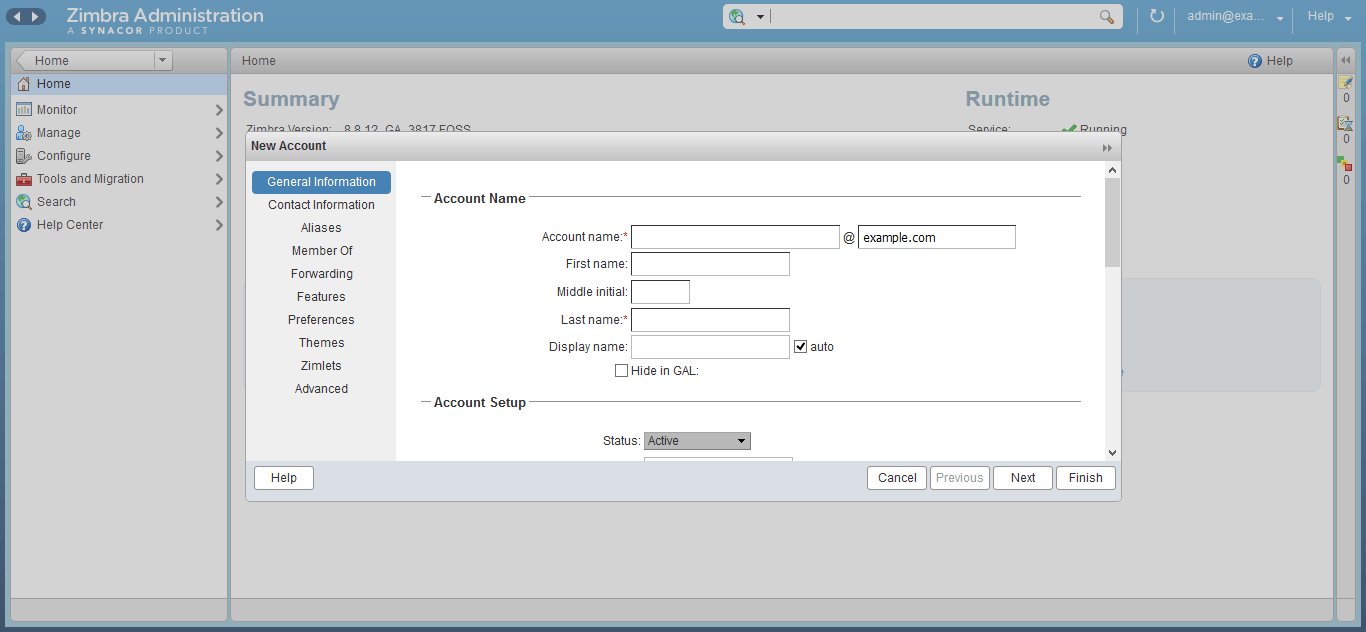 /tmp/$user`
/tmp/$user`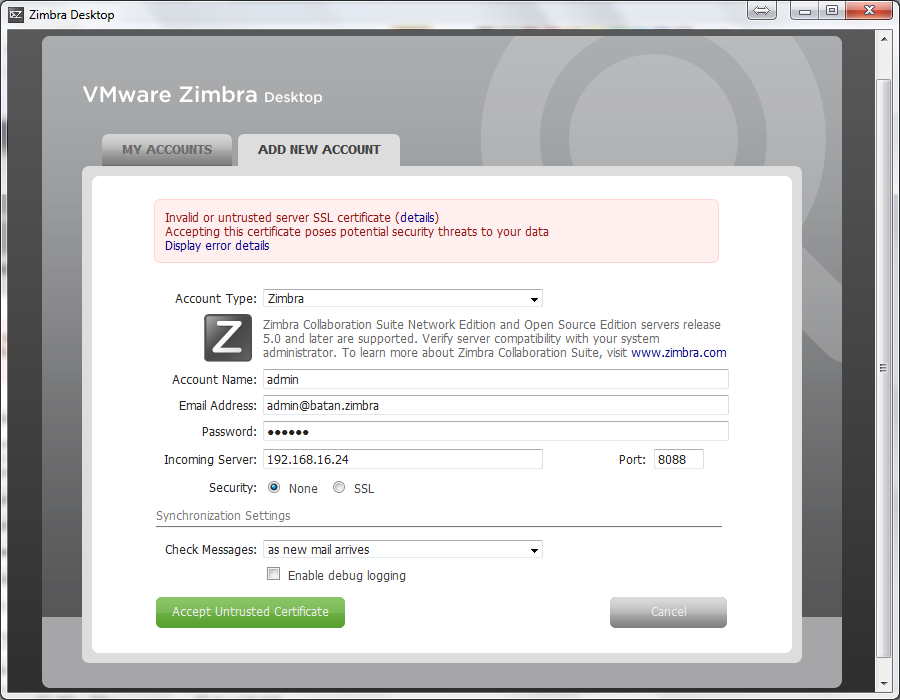 sh
sh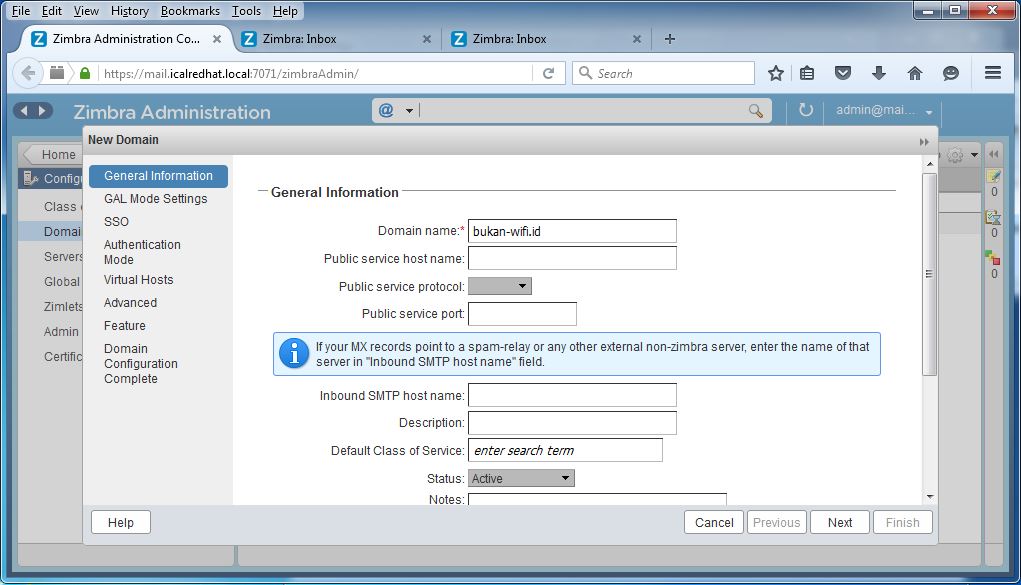 example /etc/fetchmailrc
example /etc/fetchmailrc gmail.com with protocol imap
gmail.com with protocol imap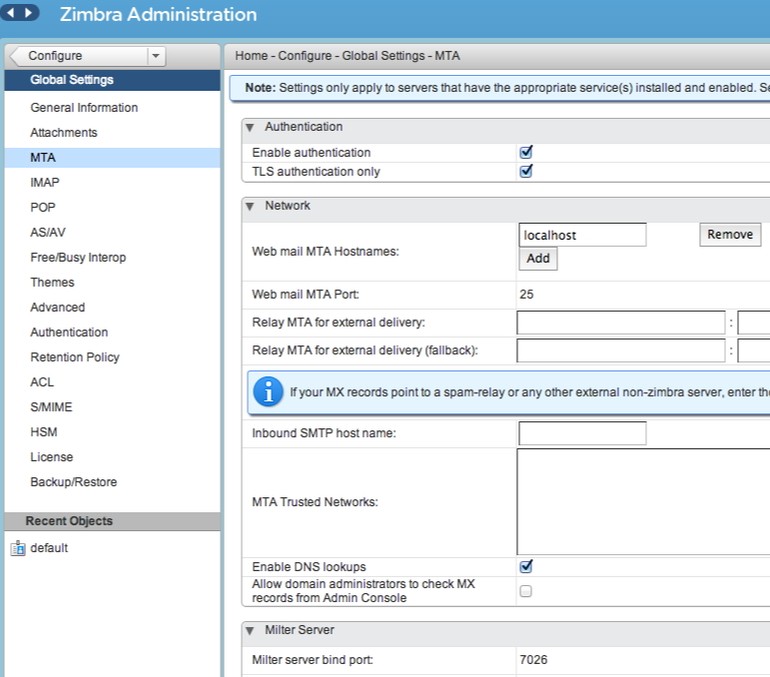 nsf»
nsf»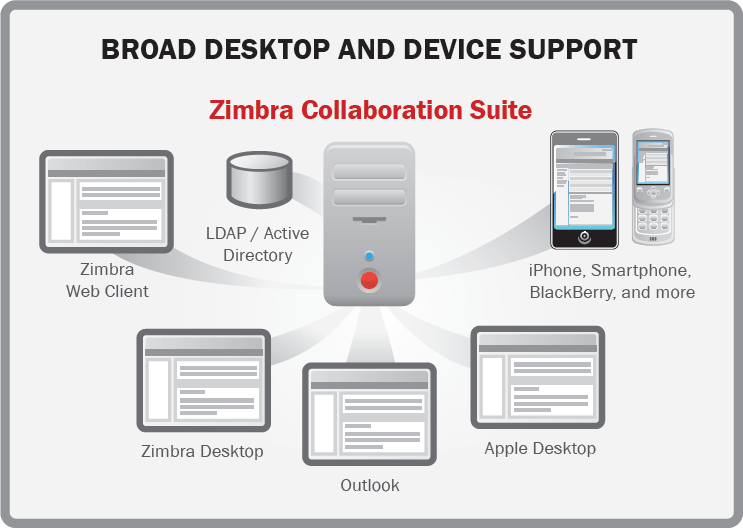 local.pid" --logfile "imapsync.log" --sep1 "/" --errorsmax "100"
local.pid" --logfile "imapsync.log" --sep1 "/" --errorsmax "100" Trash|Contacts|Calendar|RSS Feeds" \
--useheader "Message-ID" --buffersize 8192000 --nosyncacls --allowsizemismatch --usecache --syncinternaldates --skipsize --nofoldersizes \
--tls1 --port1 143 --host1 $src_srv --user1 ${users[$i]} --authuser1 "besadmin" --password1 "XXXXXXX" --nosslcheck \
--host2 $dest_srv --user2 ${users[$i]} --authuser2 "XXXXXX" --password2 "XXXX" --tls2 --port2 7143 \
--regextrans2 "s/Inbox1/INBOX/i" --regextrans2 "s/Sent Items/Sent/i" --regextrans2 "s/sent-mail/Sent/i" --regextrans2 "s/Deleted Items/Trash/i" --regextrans2 "s/Deleted Messages/Trash/" \
--delete2duplicates --timeout 600 --pidfile "impasync.local.pid" --logfile "imapsync.log" --sep1 "/" --errorsmax "100"
done
Trash|Contacts|Calendar|RSS Feeds" \
--useheader "Message-ID" --buffersize 8192000 --nosyncacls --allowsizemismatch --usecache --syncinternaldates --skipsize --nofoldersizes \
--tls1 --port1 143 --host1 $src_srv --user1 ${users[$i]} --authuser1 "besadmin" --password1 "XXXXXXX" --nosslcheck \
--host2 $dest_srv --user2 ${users[$i]} --authuser2 "XXXXXX" --password2 "XXXX" --tls2 --port2 7143 \
--regextrans2 "s/Inbox1/INBOX/i" --regextrans2 "s/Sent Items/Sent/i" --regextrans2 "s/sent-mail/Sent/i" --regextrans2 "s/Deleted Items/Trash/i" --regextrans2 "s/Deleted Messages/Trash/" \
--delete2duplicates --timeout 600 --pidfile "impasync.local.pid" --logfile "imapsync.log" --sep1 "/" --errorsmax "100"
done nsf»
nsf» server.local —user1 %Login% —password1 %Password% \
server.local —user1 %Login% —password1 %Password% \
 Предварительная настройка
Предварительная настройка 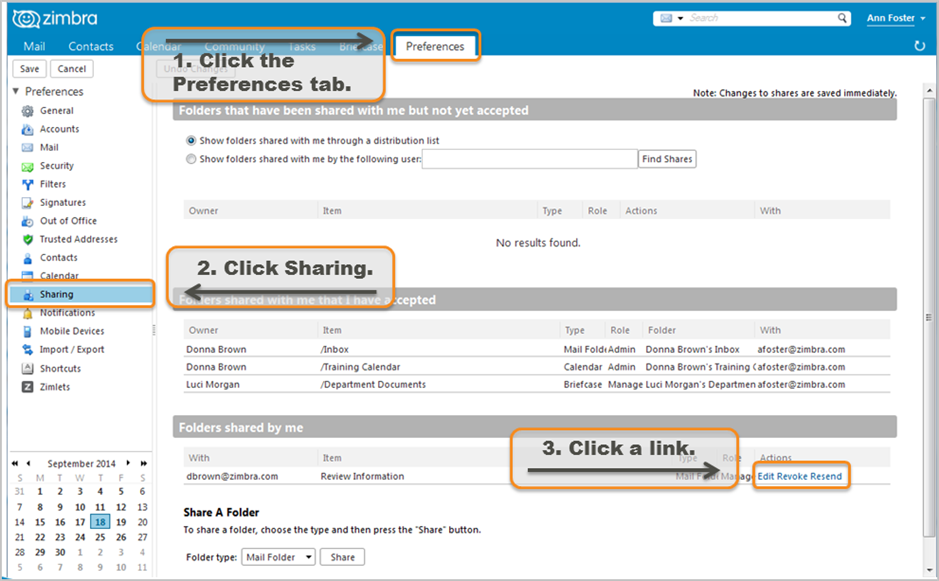 com
com